Page 1

Kaspersky Internet Security 2011
Podręcznik użytkownika
WERSJA APLIKACJI: 11.0 CRITICAL FIX 2
Page 2
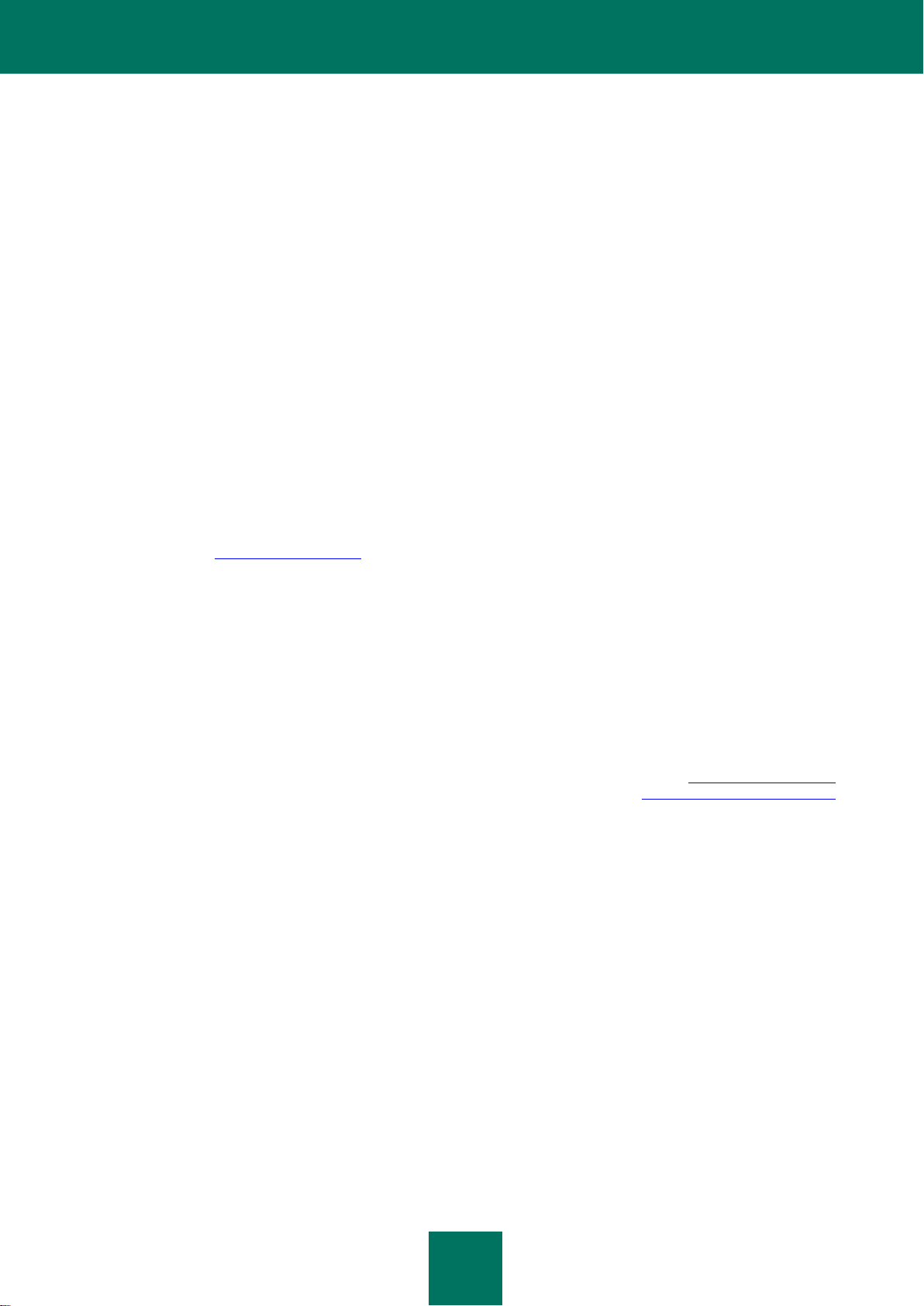
2
Drogi Użytkowniku,
dziękujemy za wybranie naszego produktu. Mamy nadzieję, że ten podręcznik będzie pomocny podczas pracy i odpowie
na większość pytań.
Ostrzeżenie! Dokumentacja ta jest własnością firmy Kaspersky Lab ZAO (zwanej dalej jako Kaspersky Lab): wszystkie
prawa do tego dokumentu są chronione przez prawodawstwo Federacji Rosyjskiej i umowy międzynarodowe. Nielegalne
kopiowanie i dystrybucja tego dokumentu, lub jego części, będzie skutkować odpowiedzialnością cywilną,
administracyjną lub karną, zgodnie z obowiązującym prawem.
Kopiowanie, rozpowszechnianie - również w formie przekładu dowolnych materiałów - możliwe jest tylko po uzyskaniu
pisemnej zgody firmy Kaspersky Lab ZAO.
Podręcznik wraz z zawartością graficzną może być wykorzystany tylko do celów informacyjnych, niekomercyjnych i
indywidualnych użytkownika.
Dokument ten może zostać zmodyfikowany bez uprzedniego informowania. Najnowsza wersja podręcznika jest zawsze
dostępna na stronie http://www.kaspersky.pl.
Firma Kaspersky Lab ZAO nie ponosi odpowiedzialności za treść, jakość, aktualność i wiarygodność wykorzystywanych
w dokumencie materiałów, prawa do których zastrzeżone są przez inne podmioty, oraz za możliwe szkody związane z
wykorzystaniem tych materiałów.
W dokumencie tym użyte zostały zastrzeżone znaki towarowe, do których prawa posiadają ich właściciele.
Data korekty dokumentu: 08.09.2010
© 1997-2010 Kaspersky Lab ZAO. Wszelkie prawa zastrzeżone.
http://www.kaspersky.pl
http://support.kaspersky.com/pl
Page 3
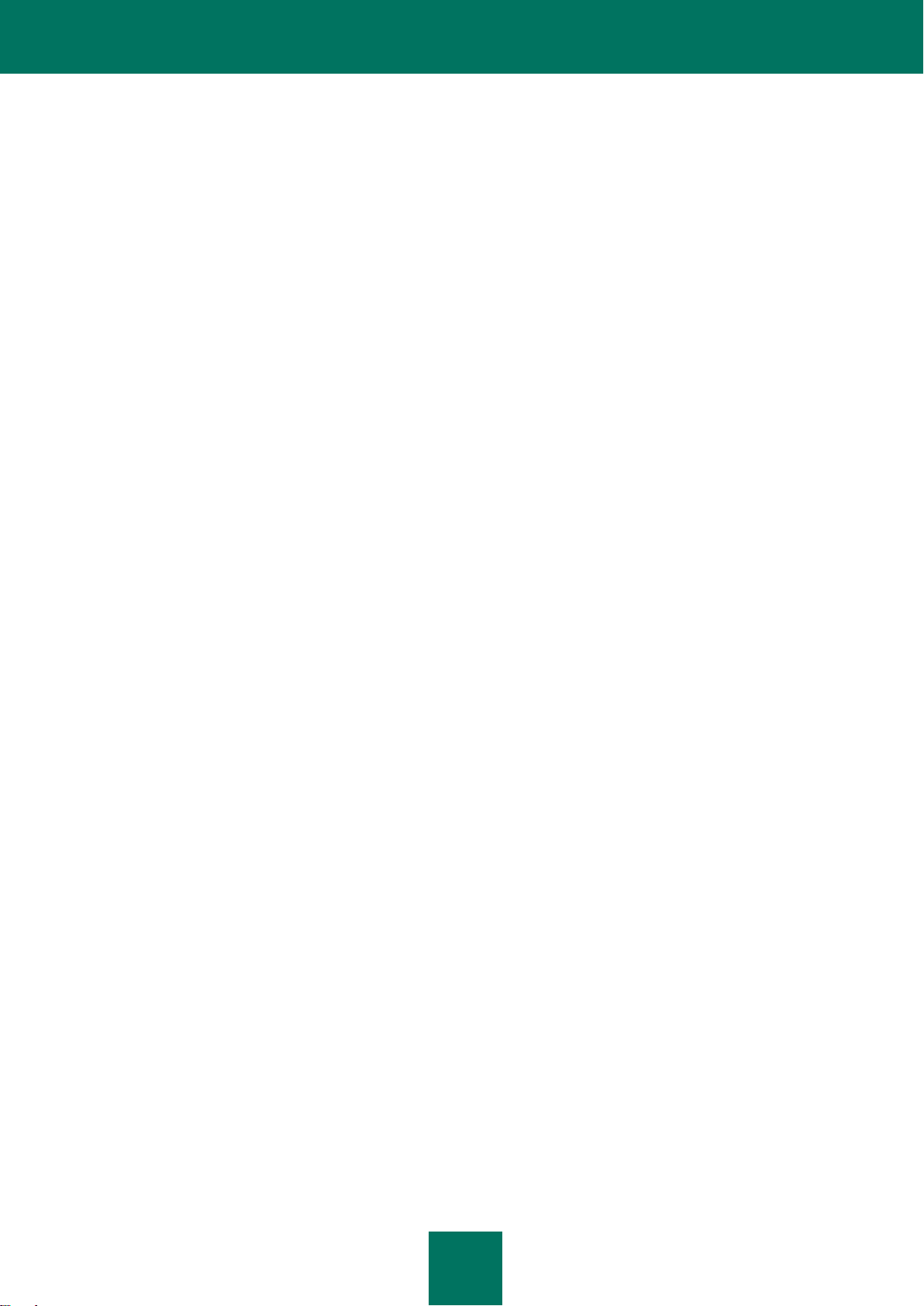
3
SPIS TREŚCI
UMOWA LICENCYJNA KASPERSKY LAB ................................................................................................................. 10
INFORMACJE O PODRĘCZNIKU ............................................................................................................................... 17
W tym dokumencie ................................................................................................................................................. 17
Oznaczenia stosowane w dokumencie ................................................................................................................... 19
DODATKOWE ŹRÓDŁA INFORMACJI ....................................................................................................................... 20
Źródła informacji dla niezależnych badań ............................................................................................................... 20
Forum internetowe firmy Kaspersky Lab ................................................................................................................ 21
Kontakt z działem sprzedaży .................................................................................................................................. 21
Kontakt z zespołem tworzącym dokumentację ....................................................................................................... 21
KASPERSKY INTERNET SECURITY 2011 ................................................................................................................. 22
Nowości .................................................................................................................................................................. 22
Zapewnianie ochrony komputera ............................................................................................................................ 23
Pakiet dystrybucyjny ............................................................................................................................................... 25
Usługi świadczone zarejestrowanym użytkownikom .............................................................................................. 25
Wymagania sprzętowe i programowe ..................................................................................................................... 26
INSTALOWANIE I USUWANIE APLIKACJI ................................................................................................................. 27
Standardowa procedura instalacji ........................................................................................................................... 27
Krok 1. Wyszukiwanie nowszej wersji aplikacji ................................................................................................. 28
Krok 2. Weryfikowanie wymagań systemowych ................................................................................................ 28
Krok 3. Wybierz typ instalacji ............................................................................................................................ 29
Krok 4. Przeglądanie treści umowy licencyjnej ................................................................................................. 29
Krok 5. Kaspersky Security Network - Oświadczenie o Gromadzeniu Danych ................................................ 29
Krok 6. Wyszukiwanie niekompatybilnych aplikacji ........................................................................................... 29
Krok 7. Wybieranie folderu docelowego ............................................................................................................ 30
Krok 8. Przygotowywanie do instalacji .............................................................................................................. 30
Krok 9. Instalowanie .......................................................................................................................................... 31
Krok 10. Aktywowanie aplikacji ......................................................................................................................... 31
Krok 11. Rejestrowanie użytkownika ................................................................................................................ 31
Krok 12. Finalizowanie procesu aktywacji ......................................................................................................... 32
Krok 13. Analiza systemu.................................................................................................................................. 32
Krok 14. Kończenie pracy kreatora ................................................................................................................... 32
Aktualizowanie poprzedniej wersji Kaspersky Internet Security ............................................................................. 32
Krok 1. Wyszukiwanie nowszej wersji aplikacji ................................................................................................. 33
Krok 2. Weryfikowanie wymagań systemowych ................................................................................................ 33
Krok 3. Wybierz typ instalacji ............................................................................................................................ 34
Krok 4. Przeglądanie treści umowy licencyjnej ................................................................................................. 34
Krok 5. Kaspersky Security Network - Oświadczenie o Gromadzeniu Danych ................................................ 34
Krok 6. Wyszukiwanie niekompatybilnych aplikacji ........................................................................................... 34
Krok 7. Wybieranie folderu docelowego ............................................................................................................ 35
Krok 8. Przygotowywanie do instalacji .............................................................................................................. 35
Krok 9. Instalowanie .......................................................................................................................................... 36
Krok 10. Finalizowanie procesu aktywacji ......................................................................................................... 36
Krok 11. Analiza systemu.................................................................................................................................. 36
Krok 12. Kończenie pracy kreatora ................................................................................................................... 36
Page 4
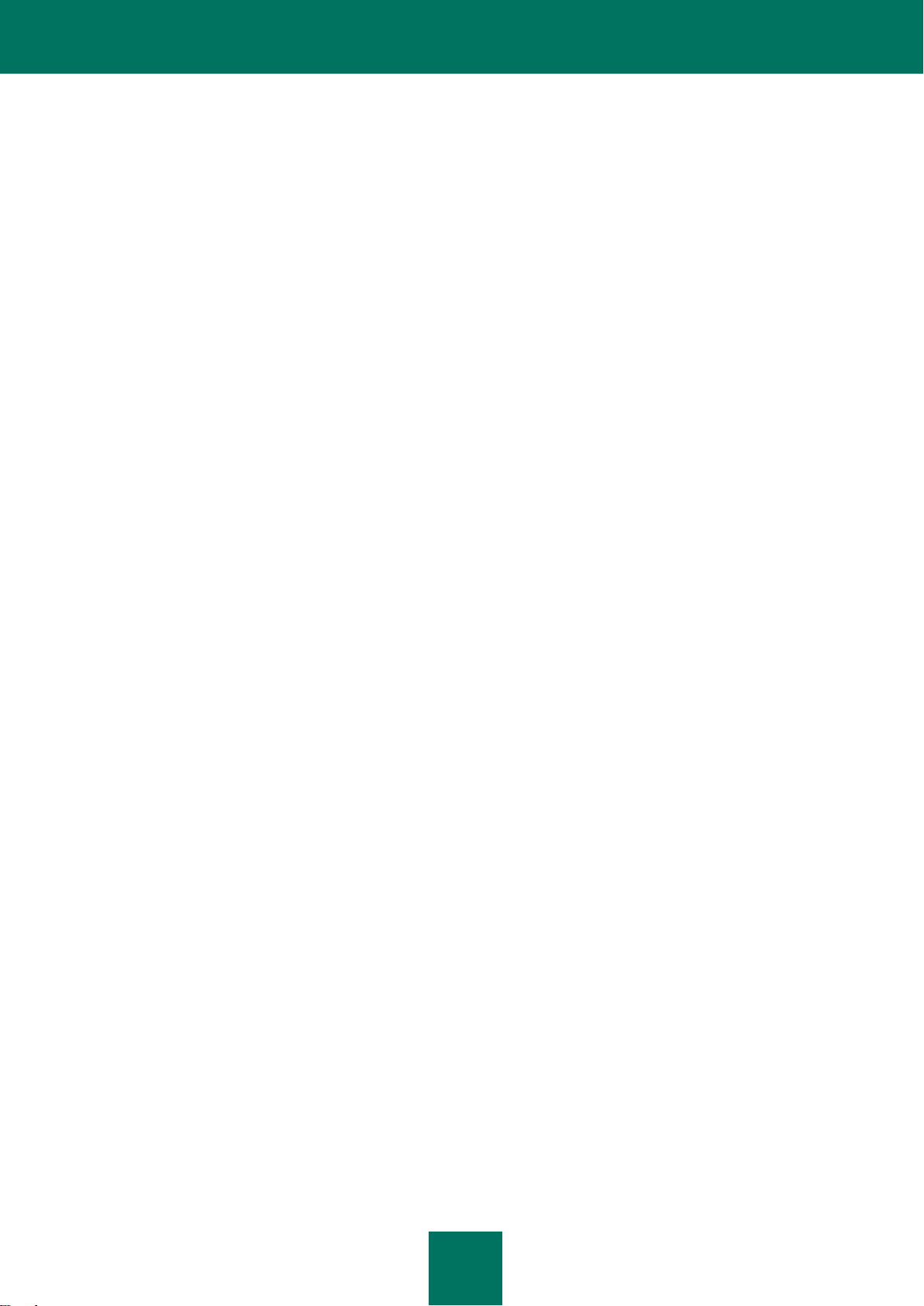
K A S P E RS K Y I N T E R N E T S E C U R I T Y 2 0 1 1
4
Niestandardowe scenariusze instalacji ................................................................................................................... 36
Rozpoczynanie pracy ............................................................................................................................................. 37
Dezinstalowanie aplikacji ........................................................................................................................................ 37
Krok 1. Zapisywanie danych do ponownego użycia .......................................................................................... 38
Krok 2. Potwierdzenie usunięcia aplikacji ......................................................................................................... 38
Krok 3. Dezinstalowanie aplikacji. Kończenie dezinstalacji ............................................................................... 38
ZARZĄDZANIE LICENCJĄ .......................................................................................................................................... 39
Informacje o Umowie licencyjnej ............................................................................................................................ 39
Informacje o licencji ................................................................................................................................................ 39
Informacje o kodzie aktywacyjnym ......................................................................................................................... 40
Przeglądanie informacji o licencji ............................................................................................................................ 41
INTERFEJS APLIKACJI ............................................................................................................................................... 42
Ikona obszaru powiadamiania ................................................................................................................................ 42
Menu kontekstowe .................................................................................................................................................. 43
Okno główne Kaspersky Internet Security .............................................................................................................. 44
Okna powiadomień i wiadomości wyskakujące ...................................................................................................... 46
Okno ustawień aplikacji .......................................................................................................................................... 48
Gadżet Kaspersky Lab ........................................................................................................................................... 49
URUCHAMIANIE I ZATRZYMYWANIE DZIAŁANIA APLIKACJI ................................................................................. 50
Włączanie i wyłączanie automatycznego uruchamiania ......................................................................................... 50
Ręczne uruchamianie i zatrzymywanie działania aplikacji ...................................................................................... 50
STAN OCHRONY KOMPUTERA ................................................................................................................................. 51
Diagnostyka i eliminacja problemów w ochronie komputera................................................................................... 51
Włączanie i wyłączanie ochrony ............................................................................................................................. 53
Wstrzymywanie i wznawianie ochrony ................................................................................................................... 54
ROZWIĄZYWANIE PODSTAWOWYCH PROBLEMÓW ............................................................................................. 55
Jak aktywować aplikację......................................................................................................................................... 56
Jak kupić lub odnowić licencję ................................................................................................................................ 57
Co zrobić, gdy pojawiają się powiadomienia aplikacji ............................................................................................. 57
Jak aktualizować bazy danych i moduły aplikacji ................................................................................................... 57
Jak przeprowadzić skanowanie obszarów krytycznych komputera w poszukiwaniu wirusów ................................ 58
Jak skanować plik, folder, dysk lub inny obiekt w poszukiwaniu wirusów .............................................................. 59
Jak przeprowadzić pełne skanowanie komputera w poszukiwaniu wirusów .......................................................... 61
Skanowanie komputera w poszukiwaniu luk........................................................................................................... 62
Jak chronić dane osobiste przed kradzieżą ............................................................................................................ 62
Ochrona przed phishingiem .............................................................................................................................. 63
Klawiatura wirtualna .......................................................................................................................................... 63
Co zrobić, gdy podejrzewasz, że obiekt jest zainfekowany wirusem ...................................................................... 64
Co zrobić z dużą liczbą wiadomości zawierających spam ...................................................................................... 65
Co zrobić, gdy podejrzewasz, że komputer został zainfekowany ........................................................................... 67
Jak przywrócić obiekt, który został usunięty lub wyleczony przez aplikację ........................................................... 68
Tworzenie i korzystanie z Dysku ratunkowego ....................................................................................................... 68
Utwórz dysk ratunkowy ..................................................................................................................................... 69
Uruchamianie komputera z dysku ratunkowego ............................................................................................... 71
Gdzie znajdują się raporty na temat działania aplikacji .......................................................................................... 71
Przywracanie ustawień domyślnych programu ....................................................................................................... 72
Przenoszenie ustawień Kaspersky Internet Security do produktu zainstalowanego na innym komputerze ........... 73
Page 5
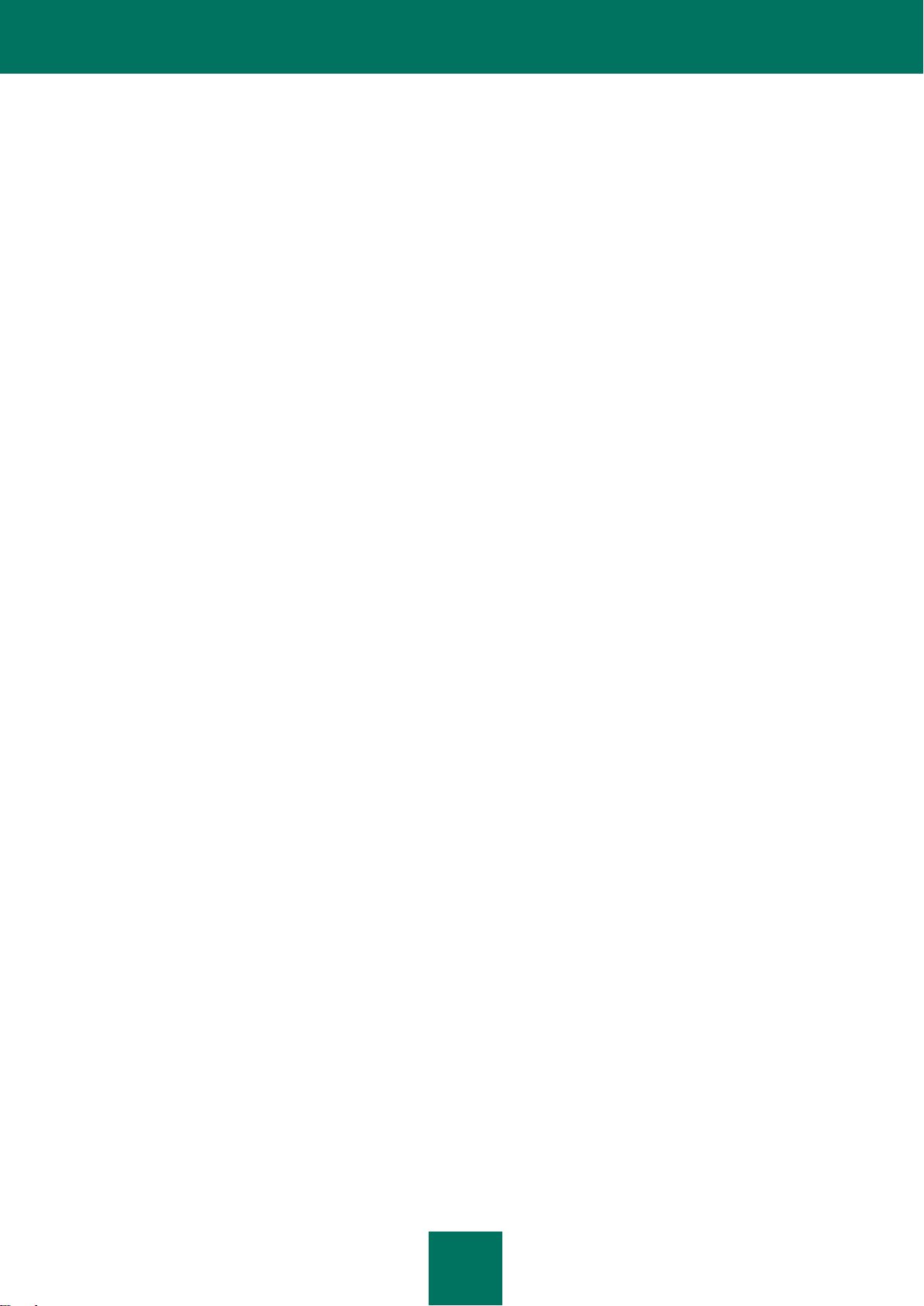
S P I S T R E Ś C I
5
Jak używać gadżetu Kaspersky Lab ....................................................................................................................... 74
ZAAWANSOWANE USTAWIENIA APLIKACJI ............................................................................................................ 76
Ogólne ustawienia ochrony .................................................................................................................................... 77
Ograniczanie dostępu do programu Kaspersky Internet Security ..................................................................... 77
Wybieranie trybu ochrony ................................................................................................................................. 78
Skanowanie ............................................................................................................................................................ 78
Skanowanie antywirusowe ................................................................................................................................ 79
Wykrywanie luk ................................................................................................................................................. 86
Aktualizacja ............................................................................................................................................................ 86
Wybieranie źródła uaktualnień .......................................................................................................................... 87
Tworzenie terminarza uruchamiania zadania aktualizacji ................................................................................. 89
Cofanie ostatniej aktualizacji ............................................................................................................................. 90
Skanowanie Kwarantanny po aktualizacji ......................................................................................................... 90
Korzystanie z serwera proxy ............................................................................................................................. 90
Uruchamianie aktualizacji z poziomu konta innego użytkownika ...................................................................... 91
Ochrona plików ....................................................................................................................................................... 91
Włączanie i wyłączanie modułu Ochrona plików ............................................................................................... 92
Automatyczne wstrzymywanie modułu Ochrona plików .................................................................................... 92
Tworzenie obszaru ochrony .............................................................................................................................. 93
Zmienianie i przywracanie poziomu ochrony .................................................................................................... 94
Wybieranie trybu skanowania ........................................................................................................................... 94
Używanie analizy heurystycznej ....................................................................................................................... 95
Wybieranie technologii skanowania .................................................................................................................. 95
Zmienianie akcji wykonywanych na wykrytych obiektach ................................................................................. 95
Skanowanie plików złożonych ........................................................................................................................... 95
Optymalizacja skanowania................................................................................................................................ 96
Ochrona poczty ...................................................................................................................................................... 97
Włączanie i wyłączanie modułu Ochrona poczty .............................................................................................. 98
Tworzenie obszaru ochrony .............................................................................................................................. 98
Zmienianie i przywracanie poziomu ochrony .................................................................................................... 99
Używanie analizy heurystycznej ..................................................................................................................... 100
Zmienianie akcji wykonywanych na wykrytych obiektach ............................................................................... 100
Filtrowanie załączników .................................................................................................................................. 100
Skanowanie plików złożonych ......................................................................................................................... 101
Skanowanie poczty elektronicznej w programie Microsoft Office Outlook ...................................................... 101
Skanowanie poczty elektronicznej w programie The Bat! ............................................................................... 101
Ochrona WWW ..................................................................................................................................................... 102
Włączanie i wyłączanie modułu Ochrona WWW ............................................................................................. 104
Wybieranie poziomu ochrony modułu Ochrona WWW ................................................................................... 105
Zmienianie akcji wykonywanych na wykrytych obiektach ............................................................................... 105
Sprawdzanie adresów internetowych przy pomocy baz danych adresów podejrzanych i typu phishing ......... 105
Używanie analizy heurystycznej ..................................................................................................................... 106
Blokowanie niebezpiecznych skryptów ........................................................................................................... 107
Optymalizacja skanowania.............................................................................................................................. 107
Kaspersky URL Advisor .................................................................................................................................. 107
Blokowanie dostępu do niebezpiecznych stron internetowych........................................................................ 109
Kontrolowanie połączeń z domenami regionalnymi ........................................................................................ 109
Kontrolowanie dostępu do usług bankowości online ....................................................................................... 109
Page 6
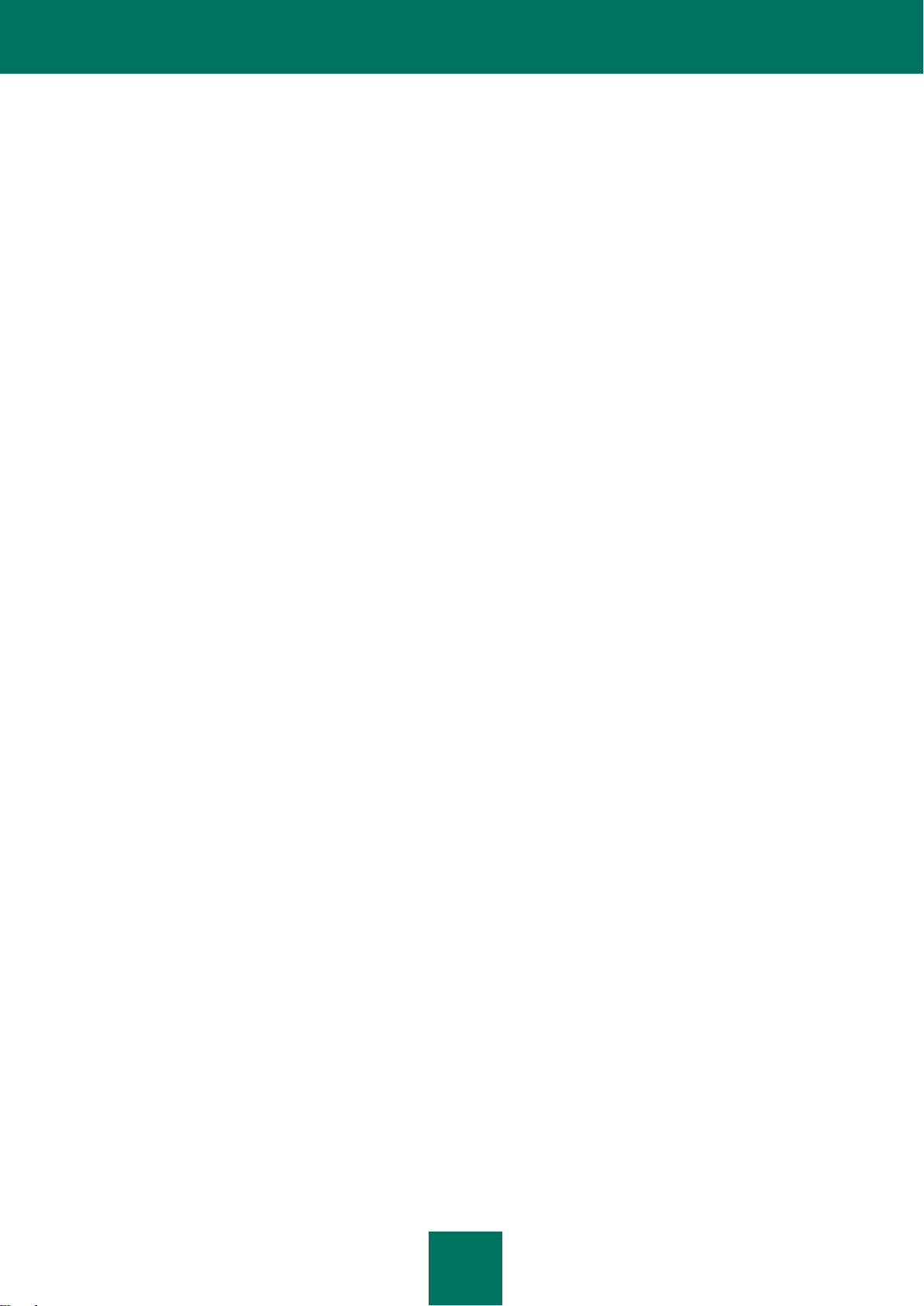
K A S P E RS K Y I N T E R N E T S E C U R I T Y 2 0 1 1
6
Tworzenie listy zaufanych adresów ................................................................................................................ 110
Przywracanie domyślnych ustawień Ochrony WWW ...................................................................................... 110
Ochrona komunikatorów internetowych ................................................................................................................ 111
Włączanie i wyłączanie modułu Ochrona komunikatorów ............................................................................... 111
Tworzenie obszaru ochrony ............................................................................................................................ 111
Wybieranie metody skanowania ..................................................................................................................... 112
Ochrona proaktywna ............................................................................................................................................ 112
Włączanie i wyłączanie modułu Ochrona proaktywna .................................................................................... 113
Tworzenie grupy zaufanych aplikacji .............................................................................................................. 113
Korzystanie z listy niebezpiecznej aktywności ................................................................................................ 114
Zmienianie reguły monitorowania niebezpiecznej aktywności ........................................................................ 114
Kontrola systemu .................................................................................................................................................. 114
Włączanie i wyłączanie modułu Kontrola systemu .......................................................................................... 115
Używanie schematów niebezpiecznej aktywności (BBS) ................................................................................ 115
Cofanie działań szkodliwego programu .......................................................................................................... 116
Kontrola aplikacji .................................................................................................................................................. 116
Włączanie i wyłączanie modułu Kontrola aplikacji .......................................................................................... 117
Umieszczanie aplikacji w grupach .................................................................................................................. 117
Przeglądanie aktywności aplikacji ................................................................................................................... 118
Modyfikowanie grupy zaufania i przywracanie grupy domyślnej ..................................................................... 119
Pracowanie z regułami Kontroli aplikacji ......................................................................................................... 119
Ochrona zasobów systemu operacyjnego i danych tożsamości ..................................................................... 123
Interpretowanie danych korzystania z aplikacji przez uczestników Kaspersky Security Network ................... 124
Ochrona sieci ........................................................................................................................................................ 125
Zapora sieciowa .............................................................................................................................................. 125
Blokowanie ataków sieciowych ....................................................................................................................... 129
Skanowanie połączeń szyfrowanych .............................................................................................................. 132
Monitor sieci .................................................................................................................................................... 134
Konfigurowanie serwera proxy ........................................................................................................................ 135
Tworzenie listy monitorowanych portów ......................................................................................................... 135
Anti-Spam ............................................................................................................................................................. 136
Włączanie i wyłączanie modułu Anti-Spam ..................................................................................................... 138
Wybieranie poziomu ochrony przed spamem ................................................................................................. 139
Uczenie modułu Anti-Spam............................................................................................................................. 139
Skanowanie odnośników w wiadomościach.................................................................................................... 142
Wykrywanie spamu w oparciu o frazy i adresy. Tworzenie list........................................................................ 143
Ustawianie wartości progowej współczynnika spamu ..................................................................................... 148
Korzystanie z dodatkowych funkcji wpływających na klasyfikator spamu ....................................................... 148
Wybieranie algorytmu rozpoznawania spamu................................................................................................. 149
Dodawanie etykiety do tematu wiadomości .................................................................................................... 149
Wykluczanie wiadomości Microsoft Exchange Server ze skanowania ............................................................ 150
Konfigurowanie przetwarzania spamu przez klienty pocztowe ....................................................................... 150
Przywracanie zalecanych ustawień modułu Anti-Spam .................................................................................. 153
Blokowanie banerów reklamowych ....................................................................................................................... 153
Włączanie i wyłączanie modułu Blokowanie banerów .................................................................................... 154
Wybieranie metody skanowania ..................................................................................................................... 154
Tworzenie list dozwolonych i blokowanych adresów banerów reklamowych .................................................. 154
Eksportowanie i importowanie list adresów..................................................................................................... 155
Bezpieczne uruchamianie..................................................................................................................................... 156
Page 7
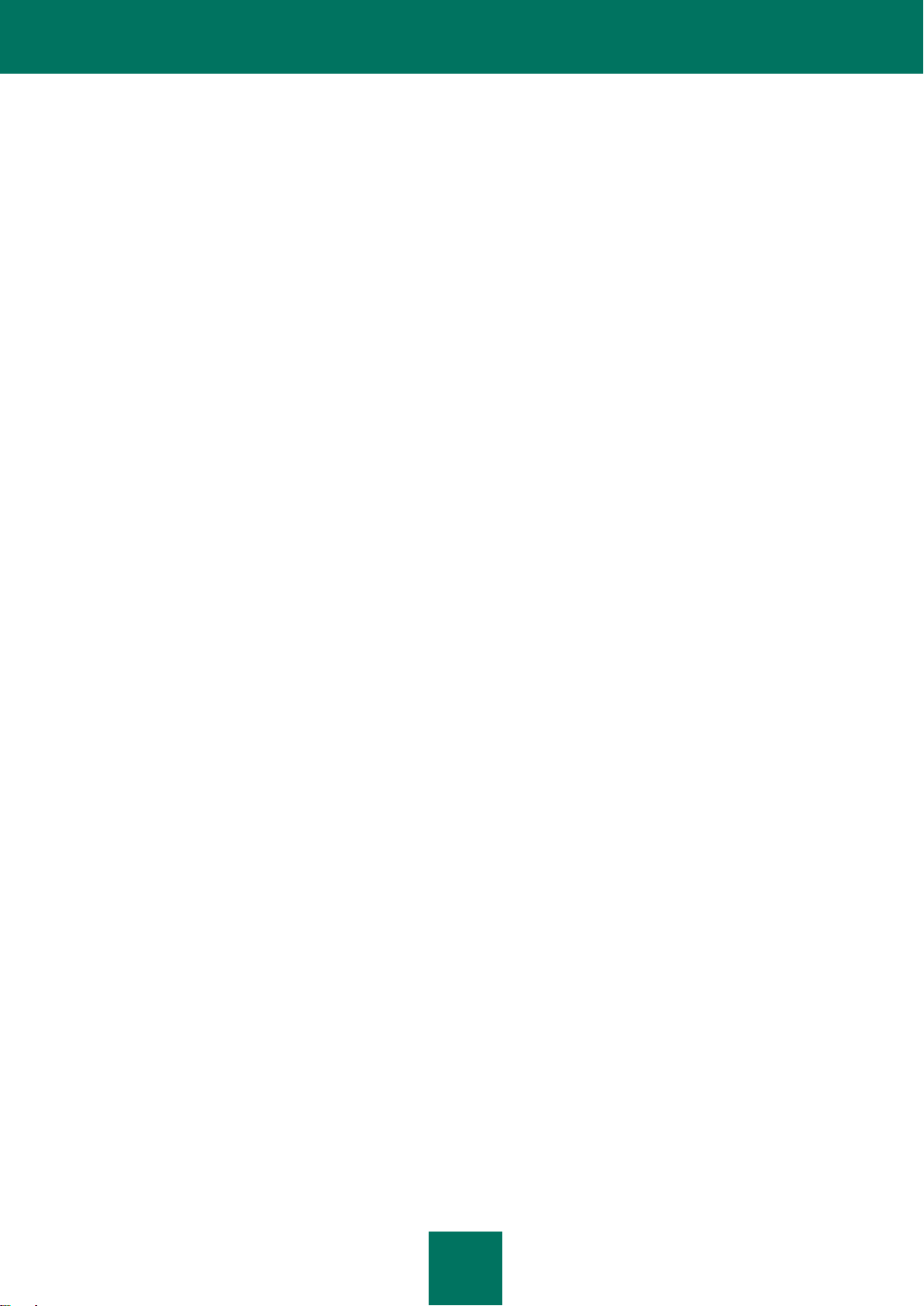
S P I S T R E Ś C I
7
Bezpieczne uruchamianie dla aplikacji ........................................................................................................... 157
Bezpieczne uruchamianie dla stron internetowych ......................................................................................... 161
Kontrola rodzicielska ............................................................................................................................................ 162
Konfigurowanie Kontroli rodzicielskiej użytkownika ........................................................................................ 163
Przeglądanie raportów o aktywności użytkownika .......................................................................................... 171
Strefa zaufana ...................................................................................................................................................... 171
Tworzenie listy zaufanych aplikacji ................................................................................................................. 172
Tworzenie reguł wykluczeń ............................................................................................................................. 173
Wydajność i kompatybilność z innymi aplikacjami ................................................................................................ 173
Wybieranie kategorii wykrywanych zagrożeń.................................................................................................. 174
Technologia zaawansowanego leczenia ......................................................................................................... 174
Zarządzanie zasobami komputera podczas skanowania antywirusowego ..................................................... 174
Uruchamianie zadań w tle ............................................................................................................................... 175
Ustawienia aplikacji w trybie pełnoekranowym. Tryb gracza........................................................................... 176
Oszczędzanie baterii ....................................................................................................................................... 176
Autoochrona programu Kaspersky Internet Security ............................................................................................ 176
Włączanie i wyłączanie autoochrony .............................................................................................................. 177
Ochrona przed kontrolą zewnętrzną ............................................................................................................... 177
Kwarantanna i Kopia zapasowa ........................................................................................................................... 177
Przechowywanie obiektów Kwarantanny i Kopii zapasowej ........................................................................... 178
Pracowanie z obiektami poddanymi kwarantannie ......................................................................................... 178
Dodatkowe narzędzia zwiększające bezpieczeństwo komputera ......................................................................... 180
Kreator czyszczenia śladów aktywności ......................................................................................................... 181
Konfiguracja przeglądarki................................................................................................................................ 182
Cofanie zmian dokonanych przez kreatory ..................................................................................................... 184
Raporty ................................................................................................................................................................. 185
Tworzenie raportu dla wybranego modułu ...................................................................................................... 185
Filtrowanie danych .......................................................................................................................................... 185
Wyszukiwanie zdarzeń ................................................................................................................................... 186
Zapisywanie raportu do pliku .......................................................................................................................... 187
Przechowywanie raportów .............................................................................................................................. 187
Czyszczenie raportów aplikacji ....................................................................................................................... 188
Zapisywanie zdarzeń informacyjnych w raporcie ............................................................................................ 188
Konfigurowanie przypominania o dostępności raportu .................................................................................... 188
Wygląd aplikacji .................................................................................................................................................... 188
Skóra aplikacji ................................................................................................................................................. 189
Aktywne elementy interfejsu ........................................................................................................................... 189
News Agent ..................................................................................................................................................... 189
Powiadomienia ..................................................................................................................................................... 190
Włączanie i wyłączanie powiadomień ............................................................................................................. 190
Konfigurowanie metody powiadamiania .......................................................................................................... 191
Uczestnictwo w Kaspersky Security Network ....................................................................................................... 192
SPRAWDZANIE POPRAWNOŚCI USTAWIEŃ KASPERSKY INTERNET SECURITY ............................................ 193
"Wirus" testowy EICAR i jego modyfikacje ........................................................................................................... 193
Testowanie ochrony ruchu HTTP ......................................................................................................................... 194
Testowanie ochrony ruchu SMTP ......................................................................................................................... 195
Sprawdzanie poprawności ustawień modułu Ochrona plików .............................................................................. 195
Sprawdzanie poprawności ustawień zadania skanowania antywirusowego ......................................................... 196
Page 8
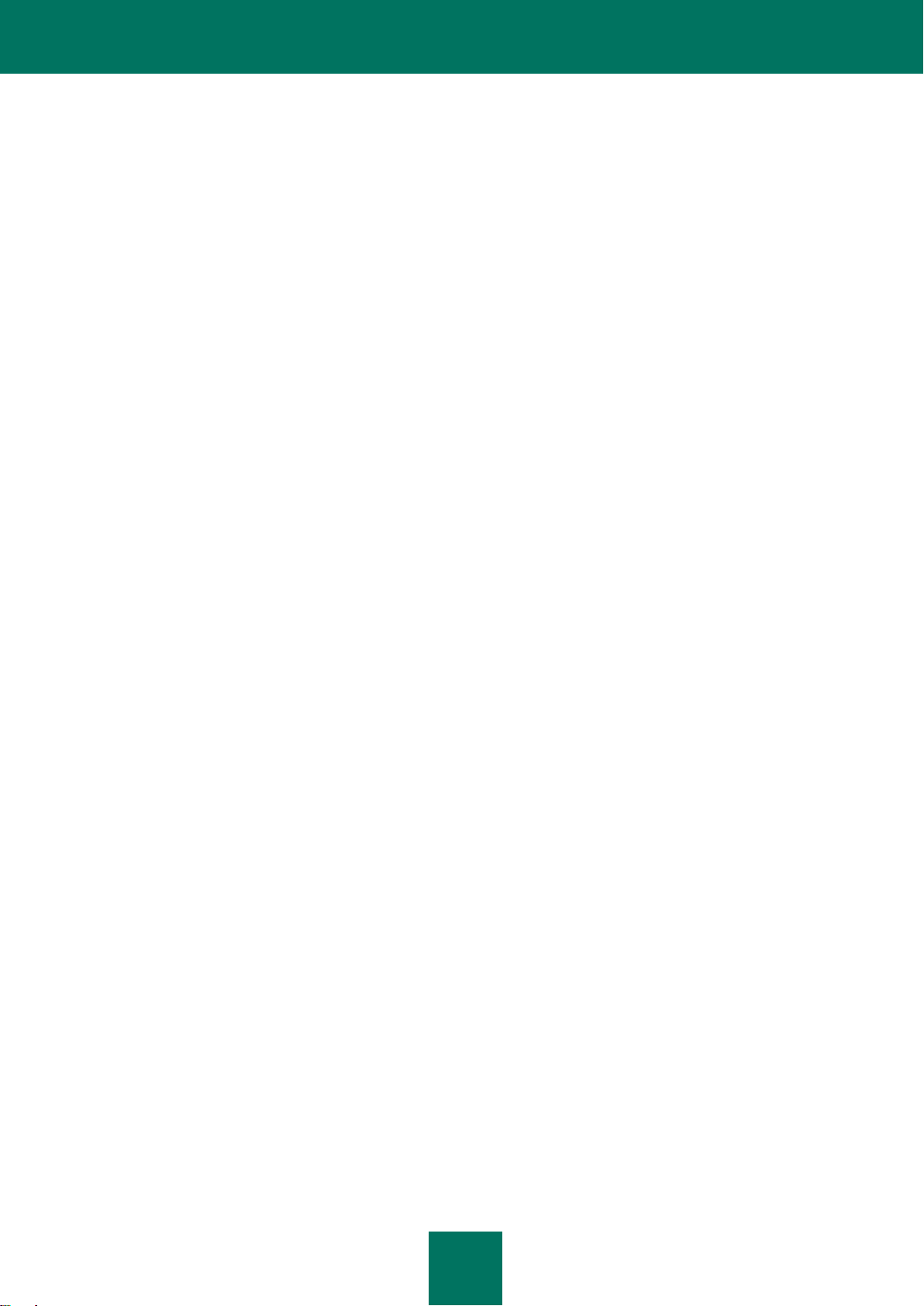
K A S P E RS K Y I N T E R N E T S E C U R I T Y 2 0 1 1
8
Sprawdzanie poprawności ustawień modułu Anti-Spam ...................................................................................... 196
KONTAKT Z DZIAŁEM POMOCY TECHNICZNEJ .................................................................................................... 197
Moje konto ............................................................................................................................................................ 197
Pomoc techniczna za pośrednictwem telefonu ..................................................................................................... 198
Tworzenie raportu o stanie systemu ..................................................................................................................... 198
Tworzenie pliku śledzenia..................................................................................................................................... 199
Wysyłanie plików danych ...................................................................................................................................... 199
Wykonywanie skryptu AVZ ................................................................................................................................... 200
DODATEK .................................................................................................................................................................. 202
Stany subskrypcji .................................................................................................................................................. 202
Lista Powiadomienia Kaspersky Internet Security ................................................................................................ 204
Powiadomienia w dowolnym trybie ochrony.................................................................................................... 204
Powiadomienia w interaktywnym trybie ochrony ............................................................................................. 211
Pracowanie z aplikacją z poziomu wiersza poleceń ............................................................................................. 222
Aktywowanie aplikacji ..................................................................................................................................... 224
Uruchamianie aplikacji .................................................................................................................................... 224
Zatrzymywanie działania aplikacji ................................................................................................................... 224
Zarządzanie składnikami i zadaniami programu ............................................................................................. 224
Skanowanie antywirusowe .............................................................................................................................. 226
Aktualizowanie aplikacji .................................................................................................................................. 229
Cofanie ostatniej aktualizacji ........................................................................................................................... 230
Eksportowanie ustawień ochrony .................................................................................................................... 230
Importowanie ustawień ochrony ...................................................................................................................... 230
Tworzenie pliku śledzenia ............................................................................................................................... 231
Przeglądanie pomocy ..................................................................................................................................... 231
Kody zwrotne wiersza poleceń ........................................................................................................................ 232
SŁOWNIK ................................................................................................................................................................... 233
KASPERSKY LAB ZAO ............................................................................................................................................. 243
INFORMACJE O KODZIE FIRM TRZECICH ............................................................................................................. 244
Kod programu ....................................................................................................................................................... 244
AGG 2.4 .......................................................................................................................................................... 246
ADOBE ABI-SAFE CONTAINERS 1.0 ............................................................................................................ 246
BOOST 1.39.0 ................................................................................................................................................ 247
BZIP2/LIBBZIP2 1.0.5 ..................................................................................................................................... 247
CONVERTUTF ............................................................................................................................................... 247
CURL 7.19.4 ................................................................................................................................................... 247
DEELX - REGULAR EXPRESSION ENGINE 1.2 ........................................................................................... 248
EXPAT 1.2, 2.0.1 ............................................................................................................................................ 248
FASTSCRIPT 1.90 .......................................................................................................................................... 248
FDLIBM 5.3 ..................................................................................................................................................... 248
FLEX: THE FAST LEXICAL ANALYZER 2.5.4 ............................................................................................... 249
FMT.H ............................................................................................................................................................. 249
GDTOA ........................................................................................................................................................... 249
GECKO SDK 1.8, 1.9, 1.9.1 ............................................................................................................................ 250
ICU4C 4.0.1 .................................................................................................................................................... 258
INFO-ZIP 5.51 ................................................................................................................................................. 258
JSON4LUA 0.9.30 .......................................................................................................................................... 259
Page 9
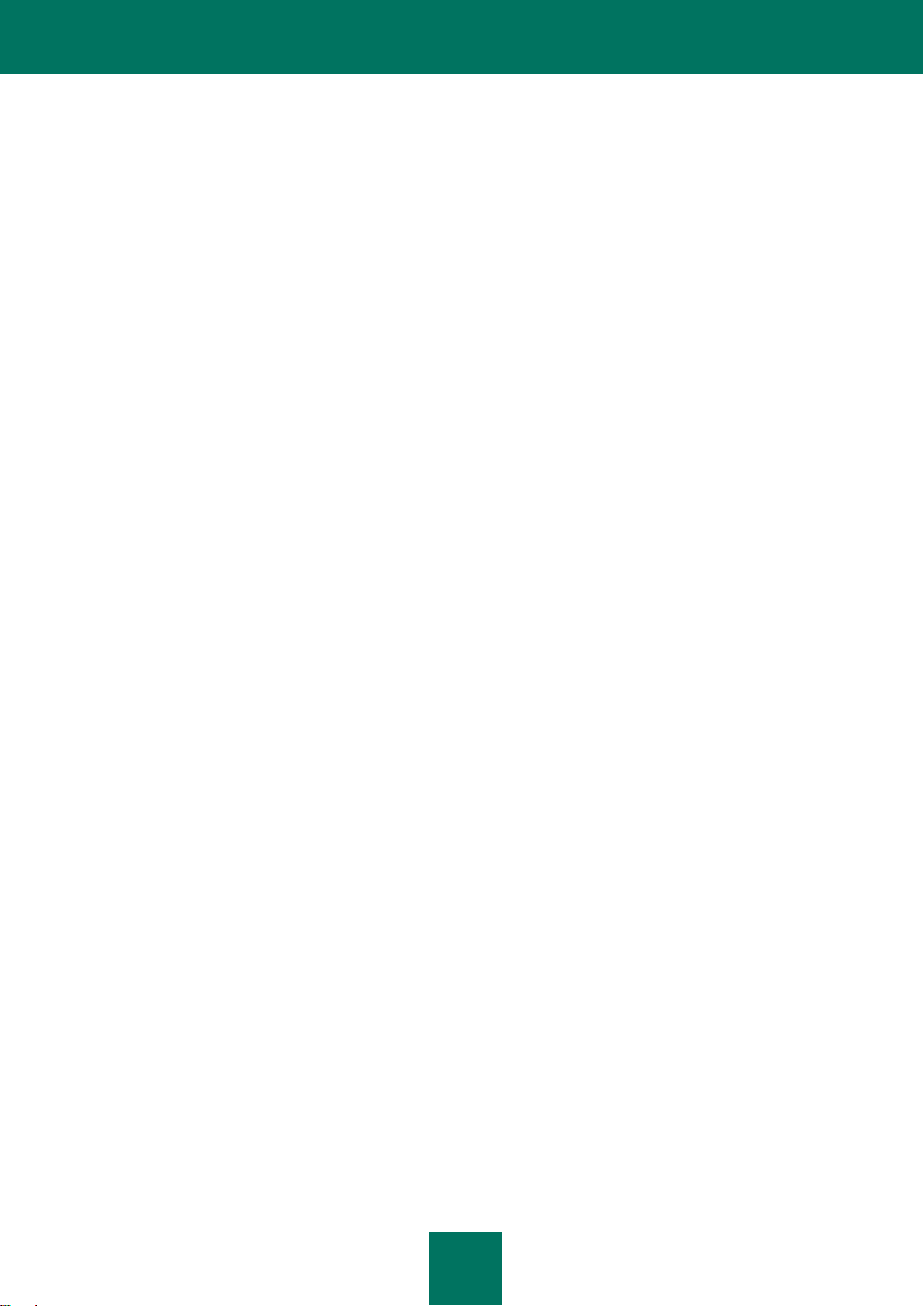
S P I S T R E Ś C I
9
LIBGD 2.0.35 .................................................................................................................................................. 259
LIBJPEG 6B .................................................................................................................................................... 260
LIBM (lrint.c v 1.4, lrintf.c,v 1.5) ....................................................................................................................... 261
LIBPNG 1.2.8, 1.2.9, 1.2.42 ............................................................................................................................ 261
LIBUNGIF 3.0 ................................................................................................................................................. 262
LIBXDR ........................................................................................................................................................... 262
LREXLIB 2.4 ................................................................................................................................................... 262
LUA 5.1.4 ........................................................................................................................................................ 263
LZMALIB 4.43 ................................................................................................................................................. 263
MD5.H ............................................................................................................................................................. 263
MD5.H ............................................................................................................................................................. 264
MD5-CC 1.02 .................................................................................................................................................. 264
OPENSSL 0.9.8K ............................................................................................................................................ 264
PCRE 7.7, 7.9 ................................................................................................................................................. 266
SHA1.C 1.2 ..................................................................................................................................................... 268
STLPORT 5.2.1 .............................................................................................................................................. 268
SVCCTL.IDL ................................................................................................................................................... 268
TINYXML 2.5.3 ............................................................................................................................................... 268
VISUAL STUDIO CRT SOURCE CODE 8.0 ................................................................................................... 268
WINDOWS TEMPLATE LIBRARY 8.0 ............................................................................................................ 268
ZLIB 1.0.4, 1.0.8, 1.2.2, 1.2.3.......................................................................................................................... 272
Narzędzia deweloperskie...................................................................................................................................... 273
MS DDK 4.0, 2000 .......................................................................................................................................... 273
MS WDK 6000, 6001, 6002 ............................................................................................................................ 273
WINDOWS INSTALLER XML (WIX) TOOLSET 3.0 ....................................................................................... 273
Kod dystrybucyjny programu ................................................................................................................................ 277
GRUB4DOS 0.4.4-2009-10-16 (FILE GRUB.EXE) ......................................................................................... 277
SYSLINUX 3.86 (FILE SYSLINUX.EXE) ........................................................................................................ 281
Pozostałe informacje ............................................................................................................................................ 285
INDEKS ...................................................................................................................................................................... 287
Page 10
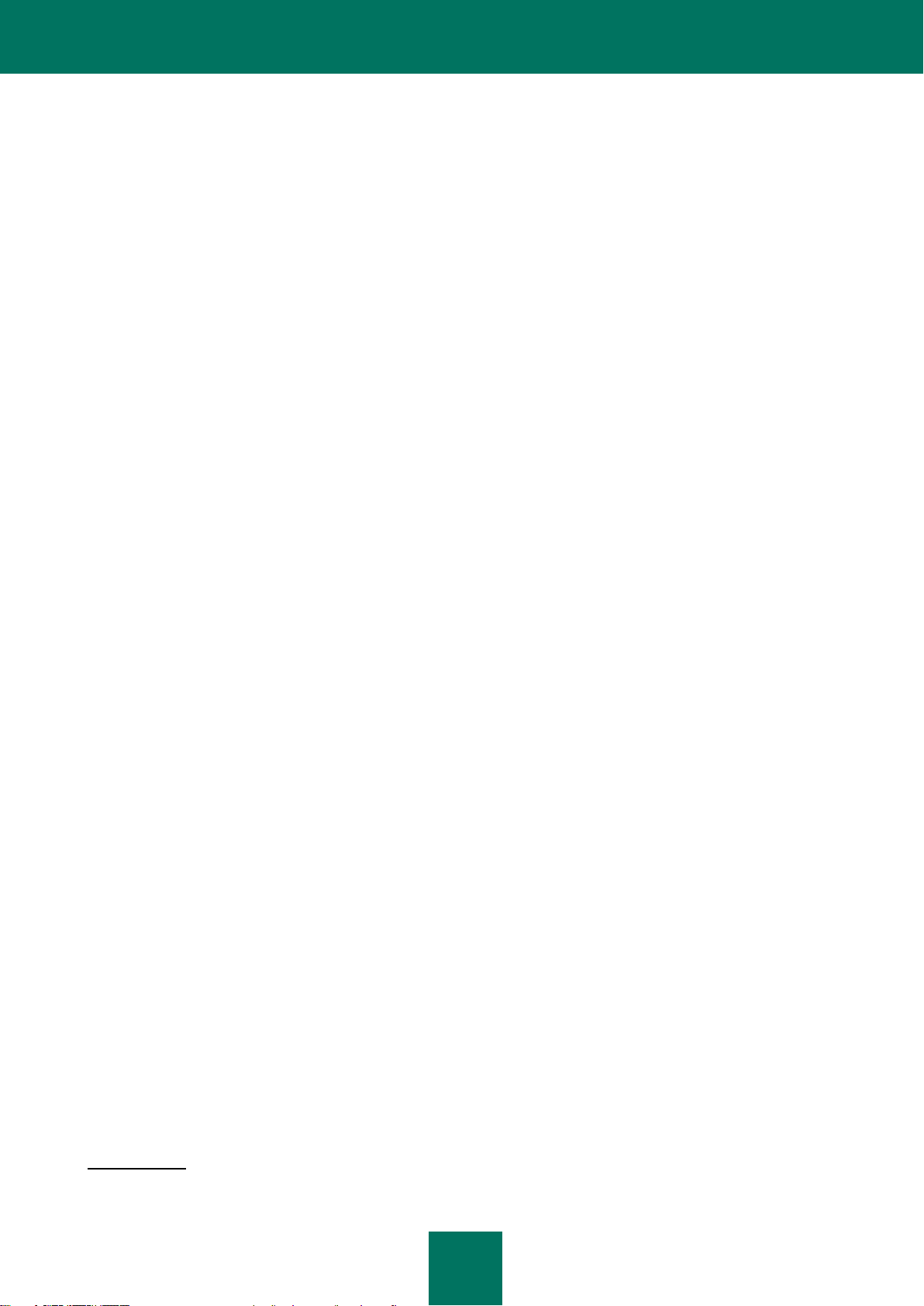
10
UMOWA LICENCYJNA KASPERSKY LAB
WAŻNA INFORMACJA PRAWNA DLA WSZYSTKICH UŻYTKOWNIKÓW: PRZED ROZPOCZĘCIEM KORZYSTANIA Z
OPROGRAMOWANIA NALEŻY UWAŻNIE PRZECZYTAĆ NINIEJSZĄ UMOWĘ LICENCYJNĄ.
KLIKAJĄC PRZYCISK WYRAŻAM ZGODĘ NA UMOWIE LICENCYJNEJ LUB WPISUJĄC ODPOWIEDNI(E)
SYMBOL(E), UŻYTKOWNIK WYRAŻA ZGODĘ NA PRZESTRZEGANIE JEJ WARUNKÓW I ZASAD. CZYNNOŚĆ TA
JEST JEDNOZNACZNA ZE ZŁOŻENIEM PODPISU A UŻYTKOWNIK WYRAŻA ZGODĘ NA PRZESTRZEGANIE
NINIEJSZEJ UMOWY, KTÓREJ STAJE SIĘ STRONĄ ORAZ WYRAŻA ZGODĘ NA EGZEKWOWANIE JEJ
POSTANOWIEŃ W SPOSÓB OBOWIĄZUJĄCY W PRZYPADKU WSZELKICH WYNEGOCJOWANYCH,
PISEMNYCH UMÓW PODPISANYCH PRZEZ UŻYTKOWNIKA. JEŻELI UŻYTKOWNIK NIE WYRAŻA ZGODY NA
WSZYSTKIE LUB NIEKTÓRE ZASADY I WARUNKI NINIEJSZEJ UMOWY, POWINIEN PRZERWAĆ INSTALACJĘ
OPROGRAMOWANIA I ZREZYGNOWAĆ Z INSTALACJI.
PO KLIKNIĘCIU PRZYCISKU WYRAŻENIA ZGODY W OKNIE UMOWY LICENCYJNEJ LUB PO WPISANIU
ODPOWIEDNIEGO SYMBOLU/ODPOWIEDNICH SYMBOLI, UŻYTKOWNIK NABYWA PRAWO DO KORZYSTANIA Z
OPROGRAMOWANIA NA ZASADACH I WARUNKACH ZAWARTYCH W NINIEJSZEJ UMOWIE.
1. Definicje
1.1. Oprogramowanie oznacza oprogramowanie, w tym Aktualizacje i powiązane materiały.
1.2. Posiadacz praw (posiadacz wszystkich praw, wyłącznych bądź innych praw do Oprogramowania) oznacza firmę
Kaspersky Lab ZAO, spółkę zarejestrowaną zgodnie z przepisami prawa obowiązującego na terenie Federacji
Rosyjskiej.
1.3. Komputer(y) oznacza(-ją) sprzęt komputerowy, w tym komputery osobiste, laptopy, stacje robocze, palmtopy,
telefony „smart phone”, produkty kieszonkowe lub inne urządzenia elektroniczne, do których przeznaczone jest
Oprogramowanie, na których zostanie ono zainstalowane i/lub będzie użytkowane.
1.4. Użytkownik końcowy oznacza osobę(-y) fizyczną(-e) instalującą(-e) lub korzystającą(-e) w imieniu własnym z
legalnej kopii Oprogramowania; lub, jeżeli Oprogramowanie jest pobierane lub instalowane w imieniu organizacji, np.
pracodawcy, „Użytkownik” oznacza organizację, na potrzeby której Oprogramowanie zostaje pobrane lub zainstalowane
i niniejszym przyjmuje się, iż taka organizacja upoważniła osobę przyjmującą warunki tej umowy do uczynienia tego w jej
imieniu. Dla celów niniejszej umowy, termin „organizacja”, obejmuje, bez ograniczeń, każdą spółkę, spółkę z
ograniczoną odpowiedzialnością, korporację, stowarzyszenie, spółkę kapitałową, zarząd powierniczy, spółkę joint
venture, organizację pracowniczą, organizację nie posiadającą osobowości prawnej lub organizacje rządowe.
1.5. Partner(-rzy) oznacza(-ją) organizacje lub osoby fizyczne, zajmujące się dystrybucją Oprogramowania w oparciu o
licencję i umowę zawartą z Posiadaczem praw.
1.6. Aktualizacja(-e) oznacza(-ją) wszelkie ulepszenia, rewizje, poprawki do usterek programowych, usprawnienia,
naprawy, modyfikacje, kopie, dodatki lub zestawy konserwacyjne, itp.
1.7. Instrukcja użytkownika oznacza instrukcję użytkownika, przewodnik administratora, dokumentacja i związane z
nimi materiały objaśniające lub inne.
2. Przyznanie licencji
2.1. Posiadacz praw niniejszym przyznaje Użytkownikowi niewyłączną licencję na przechowywanie, pobieranie,
instalację, uruchamianie i wyświetlanie („użytkowanie”) Oprogramowania na określonej liczbie komputerów w celu
ochrony komputera Użytkownika, na którym zainstalowane zostało Oprogramowanie przed zagrożeniami opisanymi w
Instrukcji użytkownika, zgodnie z wszelkimi wymogami technicznymi opisanymi w Instrukcji użytkownika i stosownie do
zasad i warunków niniejszej Umowy („Licencja”), a Użytkownik przyjmuje warunki niniejszej Licencji:
Wersja próbna. Jeżeli użytkownik otrzymał, pobrał oraz/lub zainstalował wersję próbną Oprogramowania i otrzymał
niniejszym licencję ewaluacyjną na Oprogramowanie, jeżeli nie zostało to inaczej określone, może wykorzystywać je
Page 11
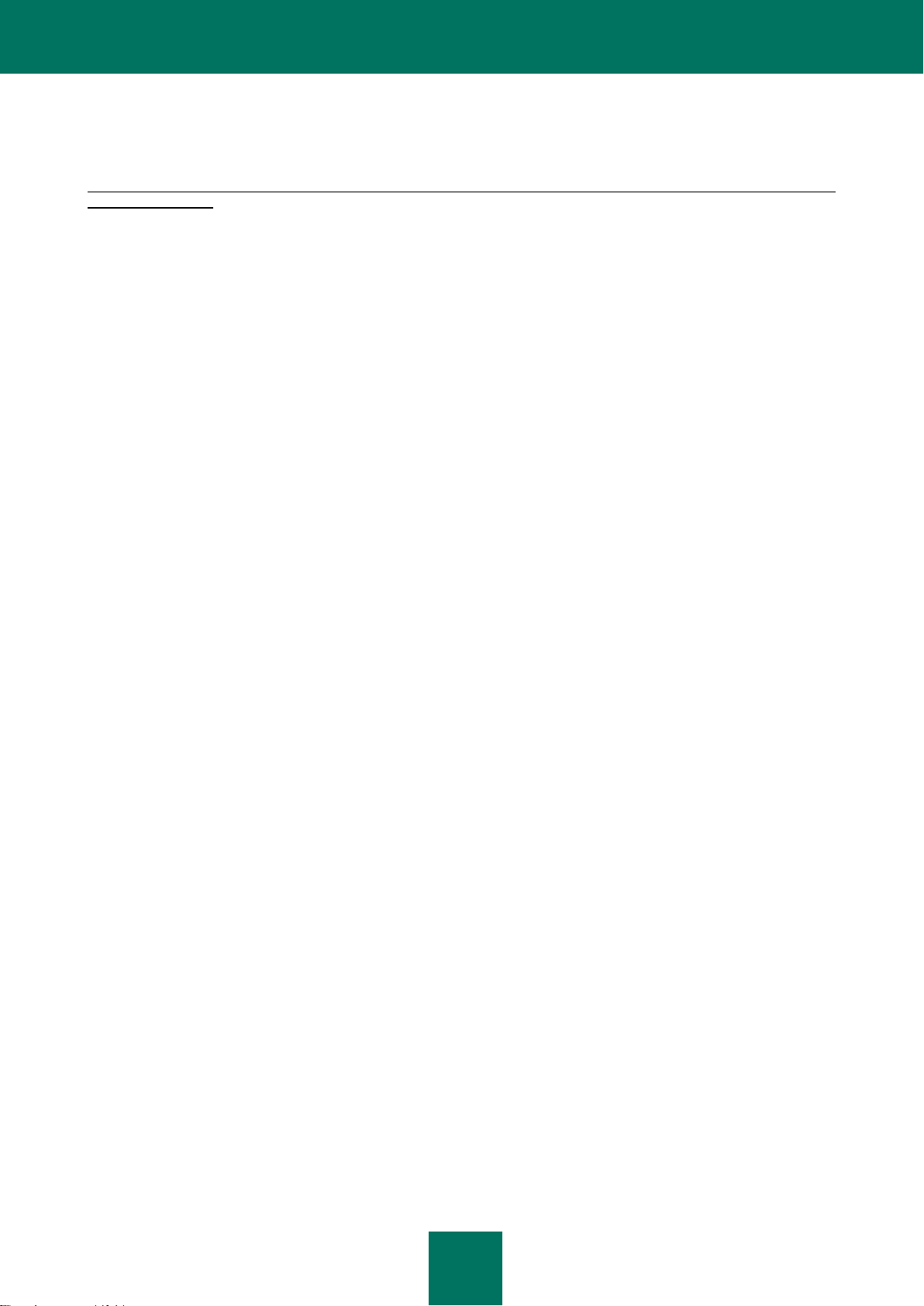
K A S P E R S K Y I N T E R N E T S E C U R I T Y 2 0 1 1
11
wyłącznie w celach ewaluacyjnych i wyłącznie jednorazowo, w określonym przedziale czasowym począwszy od dnia
pierwszej instalacji. Wykorzystywanie Oprogramowania do innych celów lub w okresie wykraczającym poza okres
ewaluacji jest surowo wzbronione.
Oprogramowanie wielośrodowiskowe; Oprogramowanie wielojęzyczne; Podwójne nośniki oprogramowania; Kopie
zbiorowe; Pakiety. W przypadku Użytkowników korzystających z innych wersji Oprogramowania lub innych wersji
językowych Oprogramowania, posiadających Oprogramowanie na kilku nośnikach, w postaci kopii zbiorowej bądź w
pakiecie wraz z innym oprogramowaniem, całkowita ilość komputerów, na których zainstalowane zostały wszystkie
wersje Oprogramowania odpowiadać będzie liczbie komputerów wymienionej w licencji otrzymanej od Posiadacza praw,
zakładając, że warunki licencjonowania nie stanowią inaczej, każda uzyskana licencja uprawnia Użytkownika do
zainstalowania i korzystania z Oprogramowania na takiej ilości komputerów, jaka określona została w paragrafach 2.2
oraz 2.3.
2.2. Jeżeli Oprogramowanie zostało uzyskane na nośniku fizycznym, Użytkownik może z niego korzystać w celu ochrony
komputera(-ów) w liczbie określonej na opakowaniu.
2.3. Jeżeli Oprogramowanie zostało uzyskane w Internecie, Użytkownik może z niego korzystać w celu ochrony
komputerów w liczbie określonej podczas uzyskiwania Licencji na Oprogramowanie.
2.4. Użytkownik ma prawo do wykonania kopii oprogramowania wyłącznie w celu stworzenia kopii zapasowej, która
zastąpi legalnie posiadaną kopię na wypadek jej utraty, zniszczenia lub uszkodzenia uniemożliwiającego jej
użytkowanie. Kopii zapasowej nie wolno użytkować do innych celów i musi ona zostać zniszczona po utracie przez
Użytkownika prawa do użytkowania Oprogramowania lub po wygaśnięciu bądź wycofaniu licencji Użytkownika z
jakiegokolwiek powodu, stosownie do prawa obowiązującego w kraju zamieszkania Użytkownika lub w kraju, w którym
Użytkownik korzysta z Oprogramowania.
2.5. Użytkownik może przekazać niewyłączną licencję na korzystanie z Oprogramowania innym osobom fizycznym w
zakresie udzielonym Użytkownikowi przez Posiadacza praw pod warunkiem, że osoba otrzymująca wyrazi zgodę na
przestrzeganie wszystkich zasad i warunków niniejszej Umowy oraz w pełni zastąpi dotychczasowego Użytkownika jako
posiadacz licencji udzielonej przez Posiadacza praw. W przypadku pełnego przeniesienia praw nadanych przez
Posiadacza praw na korzystanie z Oprogramowania, Użytkownik ma obowiązek zniszczenia wszelkich posiadanych
kopii Oprogramowania, w tym kopii zapasowych. Osoba otrzymująca przekazaną licencję musi wyrazić zgodę na
przestrzeganie wszystkich zasad i warunków niniejszej Umowy. Jeżeli osoba otrzymująca nie wyrazi zgody na
przestrzeganie wszystkich zasad i warunków niniejszej Umowy, nie może zainstalować bądź/ani użytkować
Oprogramowania. Użytkownik oświadcza również, jako osoba otrzymująca przekazywaną licencję, że nie posiada
żadnych dodatkowych lub większych praw niż oryginalny Użytkownik końcowy, który uzyskał Oprogramowanie od
Posiadacza praw.
2.6. Z chwilą aktywacji Oprogramowania lub po instalacji pliku klucza licencyjnego (z wyjątkiem jego wersji próbnej),
Użytkownik zyskuje prawo do otrzymywania następujących usług w okresie oznaczonym na opakowaniu
Oprogramowania (jeżeli Oprogramowanie zostało uzyskane na nośniku fizycznym) lub zdefiniowanym podczas jego
uzyskania (jeżeli Oprogramowanie zostało uzyskane w Internecie):
- Aktualizacje Oprogramowania poprzez Internet po opublikowaniu ich na stronie internetowej przez Posiadacza praw lub
w formie innych usług online. Wszelkie otrzymane przez Użytkownika Aktualizacje stają się częścią Oprogramowania i
mają wobec nich zastosowanie zasady i warunki niniejszej Umowy;
- Pomoc techniczna za pośrednictwem Internetu oraz telefonicznie w postaci infolinii Pomocy technicznej.
3. Aktywacja i okres obowiązywania
3.1. Od Użytkownika, który zmodyfikuje swój komputer lub wprowadzi zmiany do zainstalowanego na nim
oprogramowania innych dostawców, Posiadacz praw może wymagać przeprowadzenia ponownej aktywacji
Oprogramowania lub instalacji pliku klucza licencyjnego. Posiadacz praw zastrzega sobie prawo do wykorzystania
wszelkich środków oraz procedur weryfikacyjnych celem zweryfikowania wiarygodności Licencji oraz/lub kopii
Oprogramowania zainstalowanego oraz/lub wykorzystywanego na komputerze Użytkownika.
3.2. Jeżeli Oprogramowanie zostało uzyskane na nośniku fizycznym, może ono być wykorzystywane, po przyjęciu
warunków niniejszej Umowy, w okresie oznaczonym na opakowaniu, począwszy od akceptacji niniejszej Umowy.
3.3. Jeżeli Oprogramowanie zostało uzyskane w Internecie, może ono być wykorzystywane, po przyjęciu warunków
niniejszej Umowy, w okresie zdefiniowanym podczas uzyskiwania.
Page 12
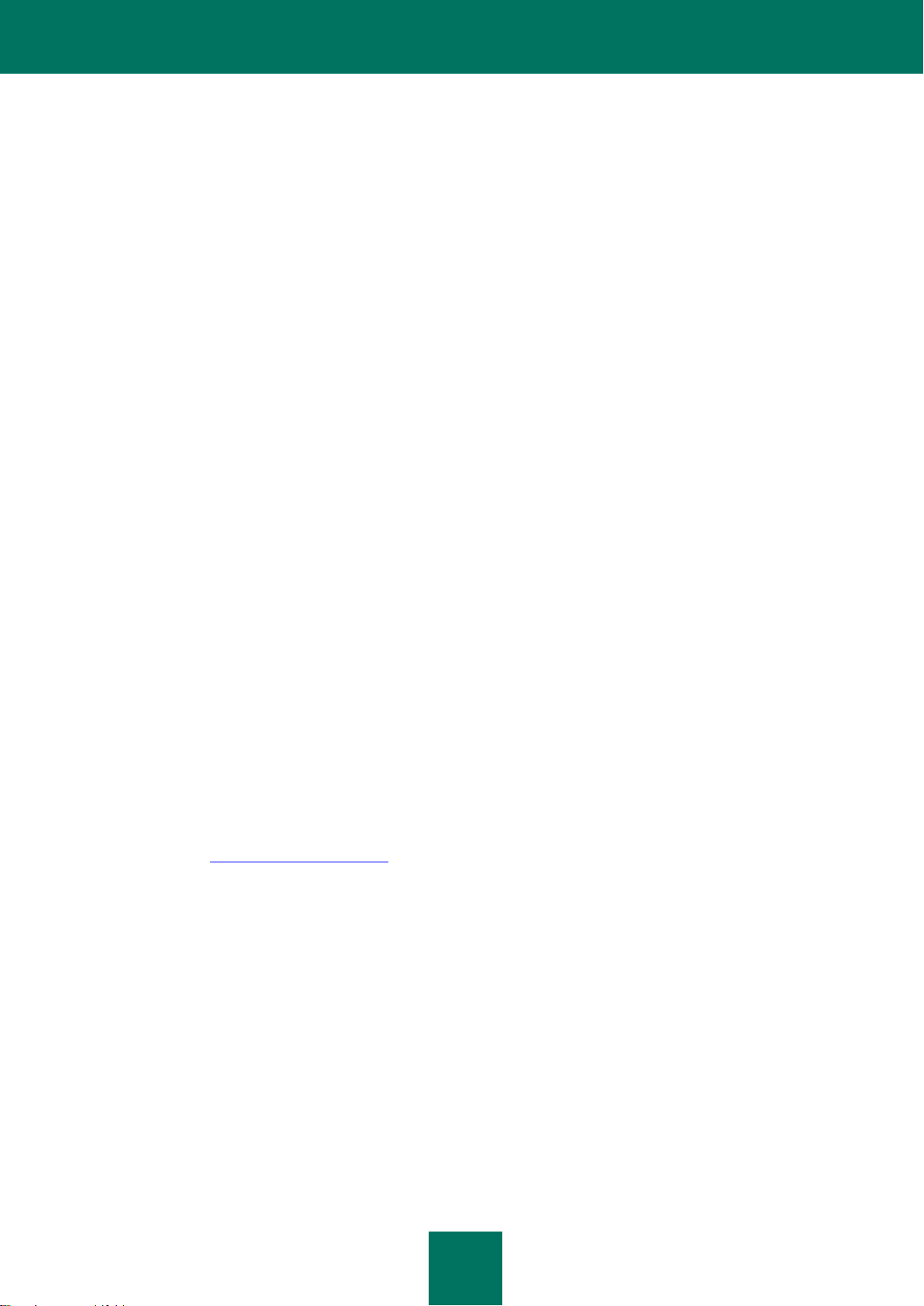
K A S P E RS K Y I N T E R N E T S E C U R I T Y 2 0 1 1
12
3.4. Użytkownik ma prawo do nieodpłatnego korzystania z wersji próbnej oprogramowania w sposób określony w
paragrafie 2.1 w pojedynczym okresie ewaluacji (30 dni) począwszy od momentu aktywacji Oprogramowania na
zasadach określonych niniejszą Umową, zakładając, że wersja próbna nie upoważnia Użytkownika do korzystania z
Aktualizacji oraz Pomocy technicznej za pośrednictwem Internetu oraz telefonicznej w postaci infolinii Pomocy
technicznej. Jeśli Posiadacz praw ustali kolejny pojedynczy okres ewaluacji, Użytkownik zostanie o tym zawiadomiony.
3.5. Posiadana przez Użytkownika Licencja na korzystanie z Oprogramowania wydana zostaje na okres zdefiniowany w
paragrafie 3.2 lub 3.3 (odpowiednio), a ilość czasu pozostałą do zakończenia okresu użytkowania można sprawdzić za
pomocą środków opisanych w Instrukcji Użytkownika.
3.6. Jeśli Użytkownik uzyskał Oprogramowanie z zamiarem użytkowania na więcej niż jednym komputerze, wtedy
licencja Użytkownika na korzystanie z Oprogramowania jest ograniczona do czasu począwszy od daty aktywacji
Oprogramowania lub instalacji pliku klucza licencyjnego na pierwszym komputerze.
3.7. Nie naruszając wszelkich innych środków prawnych ani prawa equity, które mogą przysługiwać Posiadaczowi praw,
w przypadku złamania przez Użytkownika któregokolwiek z postanowień i warunków niniejszej Umowy, Posiadacz praw
w każdej chwili i bez powiadomienia Użytkownika może wycofać niniejszą Licencję na użytkowanie Oprogramowania,
nie refundując ceny zakupu w całości ani w części.
3.8. Użytkownik wyraża zgodę na to, iż korzystając z Oprogramowania oraz wszelkich raportów lub informacji od niego
pochodzących, będzie przestrzegać wszystkich mających zastosowanie przepisów prawa międzynarodowego,
krajowego, stanowego, przepisów oraz praw lokalnych, w tym, bez ograniczeń, prawa prywatności, praw autorskich,
praw kontroli eksportu oraz prawa dotyczącego pornografii.
3.9. Z wyjątkiem okoliczności, w których postanowienia niniejszej Umowy stanowią inaczej, Użytkownik nie ma prawa do
przeniesienia nadanych mu z mocy niniejszej Umowy praw bądź wynikających z niej zobowiązań.
3.10. Posiadacz praw zastrzega sobie prawo do ograniczenia możliwości aktywacji poza regionem, w którym
Oprogramowanie zostało nabyte od Posiadacza praw i/lub jego partnerów.
3.11. Jeżeli Użytkownik uzyskał Oprogramowanie z kodem aktywacyjnym ważnym dla lokalizacji językowej
Oprogramowania na region, w którym zostało ono nabyte od Posiadacza praw lub jego partnerów, Użytkownik nie może
aktywować Oprogramowania za pomocą kodu aktywacyjnego przeznaczonego dla innej lokalizacji językowej.
3.12. W przypadku ograniczeń określonych w paragrafach 3.10 i 3.11, informacje o tych ograniczeniach zostały
umieszczone na opakowaniu i/lub stronie internetowej Posiadacza praw i/lub jego partnerów.
4. Pomoc techniczna
4.1. Pomoc techniczna opisana w paragrafie 2.6 niniejszej Umowy zapewniana będzie Użytkownikowi po zainstalowaniu
najnowszej Aktualizacji Oprogramowania (z wyjątkiem wersji jego próbnej).
Pomoc techniczna: http://support.kaspersky.com
5. Gromadzenie informacji
5.1. Wyrażając zgodę na zasady i warunki niniejszej Umowy, Użytkownik zgadza się na dostarczanie Posiadaczowi praw
informacji o plikach wykonywalnych i ich sumach kontrolnych w celu udoskonalenia zapewnianego Użytkownikowi
poziomu ochrony.
5.2. Aby lepiej uświadomić sobie nowe zagrożenia i ich źródła oraz udoskonalić oferowany Użytkownikowi poziom
zabezpieczenia, Posiadacz praw, za zgodą Użytkownika wyrażoną w Oświadczeniu o Gromadzeniu Danych Sieci
Kaspersky Security Network, wyraźnie upoważnia go otrzymania tych informacji. Użytkownik ma prawo dezaktywować
usługę Kaspersky Security Network podczas instalacji. Również po zainstalowaniu, Użytkownik może w każdej chwili
aktywować i dezaktywować usługę Kaspersky Security Network na stronie opcji Oprogramowania.
Użytkownik dodatkowo uznaje i wyraża zgodę na to, iż wszelkie informacje zgromadzone przez Posiadacza praw mogą
zostać wykorzystane do śledzenia oraz publikacji raportów o trendach w zakresie zagrożeń wg wyłącznego uznania
Posiadacza praw.
Page 13
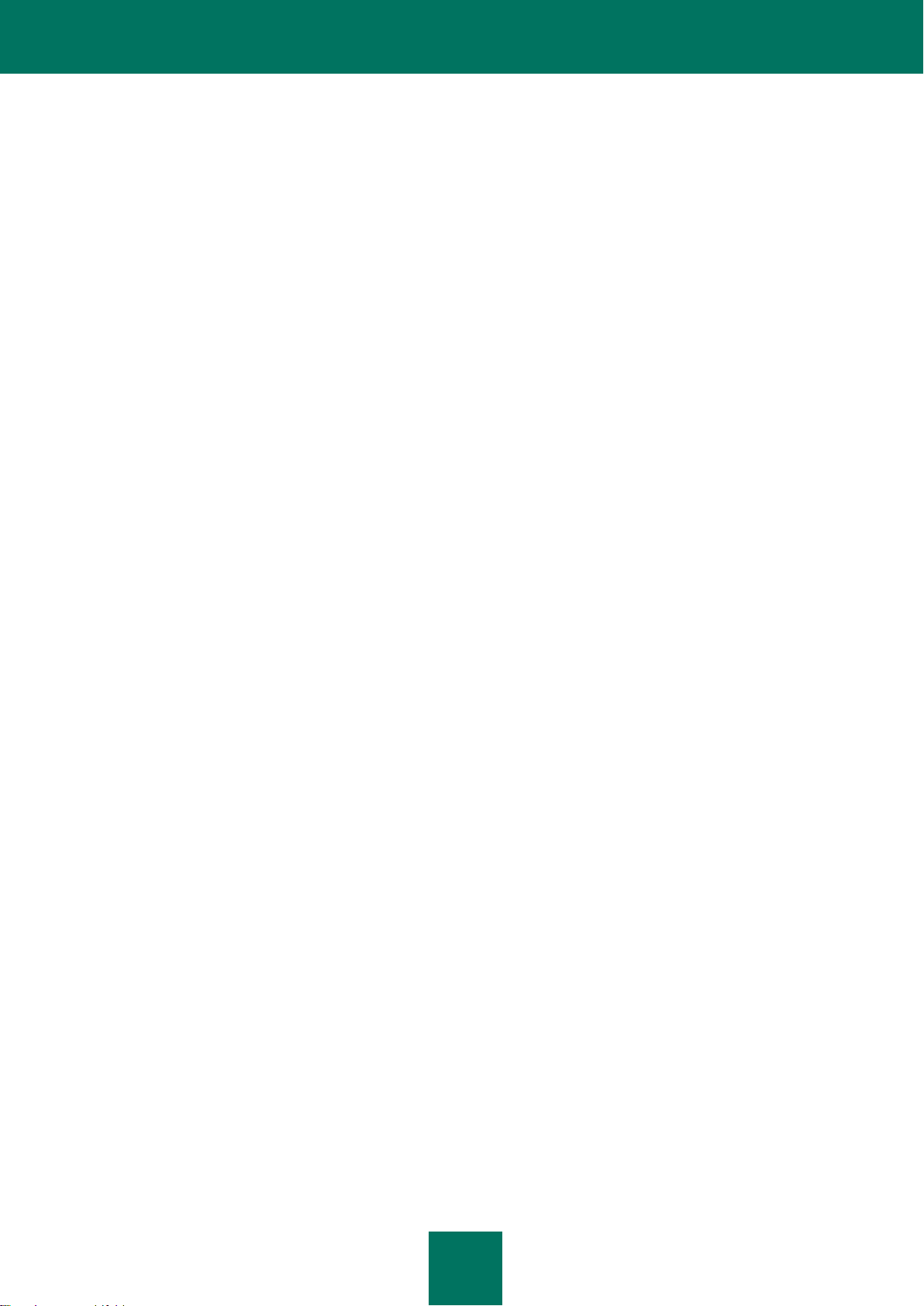
K A S P E R S K Y I N T E R N E T S E C U R I T Y 2 0 1 1
13
5.3. Oprogramowanie nie przetwarza żadnych danych pozwalających na identyfikację jednostki, nie łączy też
przetwarzania danych z żadnymi informacjami osobowymi.
5.4. Jeżeli Użytkownik nie życzy sobie, aby informacje zebrane przez Oprogramowanie zostały przesłane Posiadaczowi
praw, powinien on zrezygnować z aktywacji lub dezaktywować usługę Kaspersky Security Network.
6. Ograniczenia
6.1. Użytkownik nie będzie emulować, klonować, wynajmować, użyczać, wypożyczać na zasadach leasingu,
odsprzedawać, modyfikować, dekompilować, poddawać inżynierii wstecznej lub demontażowi ani tworzyć prac
pochodnych w oparciu o Oprogramowanie lub jakąkolwiek jego część z wyjątkiem, kiedy jest to dozwolone w postaci
niezbywalnego prawa nadanego Użytkownikowi poprzez odpowiednie prawa, Użytkownik nie sprowadzi też żadnej
części Oprogramowania do postaci czytelnej dla człowieka, nie przeniesie licencjonowanego Oprogramowania lub jego
podzbioru, oraz nie zezwoli na to stronie trzeciej, z wyjątkiem wypadków, kiedy niniejsze restrykcje są wyraźnie
zakazane przez obowiązujące prawo. Ani kod binarny Oprogramowania ani jego kod źródłowy nie mogą być
wykorzystywane bądź poddawane inżynierii wstecznej w celu stworzenia algorytmu programu, który jest zastrzeżony.
Wszelkie prawa, które nie zostały wyraźnie nadane na mocy niniejszej Umowy są zastrzeżone przez Posiadacza praw
oraz/lub odpowiednio, jego dostawców. Wszelkie przejawy nieautoryzowanego użycia Oprogramowania spowodują
natychmiastowe i automatyczne rozwiązanie niniejszej Umowy oraz odebranie nadanej w ramach umowy Licencji, mogą
również spowodować rozpoczęcie postępowania przeciwko Użytkownikowi z powództwa cywilnego oraz/lub karnego.
6.2. Użytkownik nie dokona cesji swoich praw do korzystania z Oprogramowania na stronę trzecią, poza wyjątkami
określonymi w paragrafie 2.5 niniejszej Umowy.
6.3. Użytkownik nie udostępni stronom trzecim kodu aktywacyjnego ani/bądź pliku klucza licencyjnego, nie zezwoli
również stronom trzecim na korzystanie z kodu aktywacyjnego ani/bądź pliku klucza licencyjnego stanowiących poufne
dane będące własnością Posiadacza praw oraz dołoży uzasadnionych starań w celu ochrony kodu aktywacyjnego
oraz/lub pliku klucza licencyjnego, pod warunkiem iż, jak określone to zostało w paragrafie 2.5 niniejszej Umowy,
Użytkownik może przekazać kod aktywacyjny oraz/lub plik klucza licencyjnego stronom trzecim.
6.4. Użytkownik nie będzie wynajmował, użyczał ani wypożyczał Oprogramowania na zasadach leasingu żadnej stronie
trzeciej.
6.5. Użytkownik nie będzie wykorzystywał Oprogramowania do tworzenia danych lub oprogramowania
wykorzystywanego do wykrywania, blokowania lub usuwania zagrożeń opisanych w Instrukcji użytkownika.
6.6. Posiadacz praw ma prawo do zablokowania pliku klucza licencyjnego lub rozwiązania Umowy Licencyjnej na
korzystanie z Oprogramowania zawartej z Użytkownikiem bez jakiejkolwiek refundacji w wypadku złamania przez
Użytkownika któregokolwiek z postanowień i warunków niniejszej Umowy.
6.7. Użytkownikom korzystającym z próbnej wersji Oprogramowania nie przysługuje prawo do otrzymywania Pomocy
technicznej opisanej w paragrafie 4 niniejszej Umowy, a Użytkownik nie ma prawa do przekazania licencji bądź
scedowania praw do korzystania z Oprogramowania na jakąkolwiek stronę trzecią.
7. Ograniczona gwarancja i wyłączenie odpowiedzialności
7.1. Posiadacz praw gwarantuje, że Oprogramowanie w istotnym zakresie będzie zgodne ze specyfikacją oraz opisem
zawartym w Instrukcji użytkownika pod warunkiem, że ta ograniczona gwarancja nie będzie miała zastosowania w
następujących przypadkach: (w) niedobory w funkcjonalności komputera Użytkownika i związane z tym naruszenia, za
które Posiadacz praw wyraźnie zrzeka się wszelkiej odpowiedzialności gwarancyjnej; (x) wadliwe działanie, uszkodzenia
lub awarie powstałe na skutek nadużyć; wypadków; zaniedbań; niewłaściwej instalacji, użytkowania lub konserwacji;
kradzieży; wandalizmu; siły wyższej; aktów terroryzmu; awarii lub przeciążenia sieci zasilania; ofiar; przeróbki,
niedozwolonych modyfikacji lub napraw przeprowadzonych przez jednostki inne, niż Posiadacz praw; lub jakiekolwiek
inne działania stron trzecich lub Użytkownika oraz z przyczyn będących poza zasięgiem wypływu Posiadacza praw; (y)
wszelkie wady, o których Użytkownik nie powiadomi Posiadacza praw w możliwie szybkim terminie od ich stwierdzenia;
oraz (z) niekompatybilność spowodowana sprzętem komputerowym oraz/lub elementami oprogramowania
zainstalowanego na komputerze Użytkownika.
7.2. Użytkownik oświadcza, akceptuje oraz zgadza się, iż żadne oprogramowanie nie jest wolne od błędów oraz, że
zalecane jest wykonywanie kopii zapasowych zawartości dysku komputera, z częstotliwością oraz o niezawodności
odpowiadającej Użytkownikowi.
Page 14
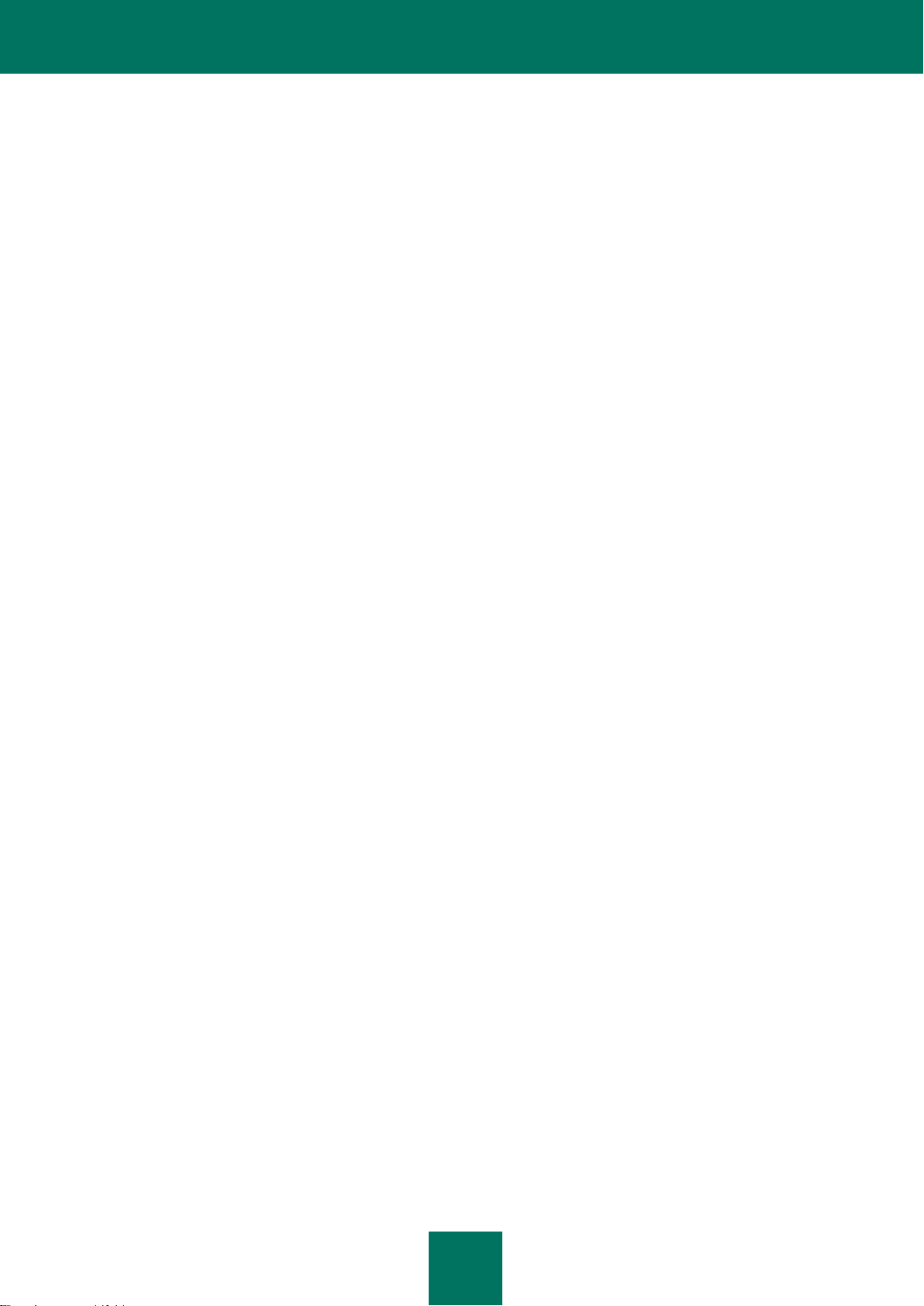
K A S P E RS K Y I N T E R N E T S E C U R I T Y 2 0 1 1
14
7.3. Posiadacz praw nie udziela jakiejkolwiek gwarancji na to, że Oprogramowanie będzie funkcjonowało poprawnie w
przypadku pogwałcenia zasad opisanych w Instrukcji użytkownika lub w niniejszej Umowie.
7.4. Posiadacz praw nie gwarantuje, że Oprogramowanie będzie funkcjonowało poprawnie, jeżeli Użytkownik nie będzie
regularnie pobierał Aktualizacji opisanych w paragrafie 2.6 niniejszej Umowy.
7.5. Posiadacz praw nie gwarantuje ochrony przed zagrożeniami opisanymi w Instrukcji użytkownika po upływie okresu
zdefiniowanego w paragrafach 3.2 lub 3.3 niniejszej Umowy lub po wygaśnięciu Licencji na korzystanie z
Oprogramowania z jakiegokolwiek powodu.
7.6. OPROGRAMOWANIE UDOSTĘPNIONE JEST UŻYTKOWNIKOWI W STANIE „TAKIM, JAKIM JEST” A
POSIADACZ PRAW NIE SKŁADA JAKICHKOLWIEK OŚWIADCZEŃ ANI NIE UDZIELA ZAPEWNIEŃ CO DO JEGO
WYKORZYSTYWANIA LUB DZIAŁANIA. WYJĄWSZY WSZELKIE GWARANCJE, WARUNKI, OŚWIADCZENIA LUB
POSTANOWIENIA, KTÓRYCH NIE MOŻNA WYKLUCZYĆ LUB OGRANICZYĆ W ŚWIETLE OBOWIĄZUJĄCEGO
PRAWA, POSIADACZ PRAW I JEGO PARTNERZY NIE SKŁADAJĄ ŻADNYCH ZAPEWNIEŃ, WARUNKÓW,
OŚWIADCZEŃ ANI POSTANOWIEŃ (WYRAŻONYCH LUB DOMNIEMANYCH Z MOCY USTAWY, PRAWA
ZWYCZAJOWEGO, ZWYCZAJU, WYKORZYSTANIA LUB INNYCH) W JAKICHKOLWIEK KWESTIACH, W TYM, BEZ
OGRANICZEŃ, W KWESTIACH NIENARUSZANIA PRAW STRON TRZECICH, POKUPNOŚCI,
SATYSFAKCJONUJĄCEJ JAKOŚCI, INTEGRACJI LUB PRZYDATNOŚCI DO DANEGO CELU. UŻYTKOWNIK
PONOSI CAŁKOWITĄ ODPOWIEDZIALNOŚĆ ZA WADY ORAZ CAŁKOWITE RYZYKO W KWESTII DZIAŁANIA ORAZ
ODPOWIEDZIALNOŚCI ZA WYBÓR ODPOWIEDNIEGO OPROGRAMOWANIA DO OSIĄGNIĘCIA ŻĄDANYCH
REZULTATÓW, ORAZ ZA INSTALACJĘ, KORZYSTANIE I WYNIKI UZYSKANE W REZULTACIE STOSOWANIA
OPROGRAMOWANIA. BEZ OGRANICZEŃ DLA POWYŻSZYCH POSTANOWIEŃ, POSIADACZ PRAW NIE SKŁADA
ŻADNYCH OŚWIADCZEŃ ANI ZAPEWNIEŃ, ŻE OPROGRAMOWANIE BĘDZIE WOLNE OD BŁĘDÓW, PRZERW W
FUNKCJONOWANIU LUB INNYCH AWARII LUB TEŻ, ŻE OPROGRAMOWANIE SPEŁNI WSZELKIE LUB
WSZYSTKIE WYMAGANIA UŻYTKOWNIKA BEZ WZGLĘDU NA TO, CZY ZOSTAŁY ONE UJAWNIONE
POSIADACZOWI PRAW.
8. Wyłączenie i ograniczenie odpowiedzialności
8.1. W NAJSZERSZYM PRAWNIE DOPUSZCZALNYM ZAKRESIE, W ŻADNYM WYPADKU POSIADACZ PRAW ANI
JEGO PARTNERZY NIE BĘDĄ ODPOWIEDZIALNI ZA JAKIEKOLWIEK SPECJALNE, PRZYPADKOWE,
DOMNIEMANE, POŚREDNIE LUB WYNIKOWE SZKODY (W TYM, M. IN., ZADOŚĆUCZYNIENIE ZA UTRATĘ
ZYSKÓW LUB INFORMACJI POUFNYCH LUB INNYCH, PRZERWY W PROWADZENIU DZIAŁALNOŚCI, UTRATĘ
PRYWATNOŚCI, KORUPCJĘ, ZNISZCZENIE ORAZ UTRATĘ DANYCH LUB PROGRAMÓW, ZA NIEMOŻNOŚĆ
WYWIĄZANIA SIĘ Z JAKICHKOLWIEK OBOWIĄZKÓW, W TYM WSZELKICH OBOWIĄZKÓW USTAWOWYCH,
OBOWIĄZKU DOBREJ WIARY LUB NALEŻYTEJ STARANNOŚCI, ZA ZANIEDBANIE, STRATY EKONOMICZNE
ORAZ WSZELKIE INNE STRATY PIENIĘŻNE) POWSTAŁE NA SKUTEK LUB W JAKIKOLWIEK SPOSÓB ZWIĄZANE
Z WYKORZYSTANIEM LUB NIEMOŻNOŚCIĄ WYKORZYSTANIA OPROGRAMOWANIA, ZAPEWNIENIEM LUB
NIEMOŻNOŚCIĄ ZAPEWNIENIA WSPARCIA LUB INNYCH USŁUG, INFORMACJI, OPROGRAMOWANIA ORAZ
ZWIĄZANEJ Z OPROGRAMOWANIEM TREŚCI LUB W INNY SPOSÓB POWSTAŁYCH W WYNIKU KORZYSTANIA Z
OPROGRAMOWANIA BĄDŹ W RAMACH LUB W ZWIĄZKU Z JAKIMKOLWIEK POSTANOWIENIEM NINIEJSZEJ
UMOWY LUB ZŁAMANIEM WARUNKÓW UMOWNYCH BĄDŹ DELIKTOWYCH (W TYM Z ZANIEDBANIEM,
WPROWADZENIEM W BŁĄD, ODPOWIEDZIALNOŚCIĄ LUB OBOWIĄZKIEM BEZPOŚREDNIM) LUB INNYM
ZŁAMANIEM OBOWIĄZKU USTAWOWEGO, LUB JAKIMKOLWIEK NARUSZENIEM WARUNKÓW GWARANCJI
PRZEZ POSIADACZA PRAW LUB KTÓREGOKOLWIEK Z JEGO PARTNERÓW NAWET, JEŻELI POSIADACZ PRAW
LUB JEGO PARTNERZY ZOSTALI POINFORMOWANI O MOŻLIWOŚCI ZAISTNIENIA TAKICH SZKÓD.
UŻYTKOWNIK WYRAŻA ZGODĘ NA TO, IŻ W WYPADKU GDY POSIADACZ PRAW ORAZ/LUB JEGO PARTNERZY
ZOSTANĄ UZNANI ZA ODPOWIEDZIALNYCH, ODPOWIEDZIALNOŚĆ POSIADACZA PRAW ORAZ/LUB JEGO
PARTNERÓW OGRANICZAĆ SIĘ BĘDZIE DO KOSZTÓW OPROGRAMOWANIA. W ŻADNYM WYPADKU
ODPOWIEDZIALNOŚĆ POSIADACZA PRAW ORAZ/LUB JEGO PARTNERÓW NIE PRZEKROCZY OPŁAT ZA
OPROGRAMOWANIE WNIESIONYCH NA RZECZ POSIADACZA PRAW LUB JEGO PARTNERÓW (W ZALEŻNOŚCI
OD OKOLICZNOŚCI).
NIC CO STANOWI TREŚĆ NINIEJSZEJ UMOWY NIE WYKLUCZA ANI NIE OGRANICZA ŻADNYCH ROSZCZEŃ
DOTYCZĄCYCH ŚMIERCI ORAZ ODNIESIONYCH OBRAŻEŃ CIELESNYCH. PONADTO, W PRZYPADKU GDY
ZRZECZENIE SIĘ ODPOWIEDZIALNOŚCI, WYŁĄCZENIE LUB OGRANICZENIE W TREŚCI NINIEJSZEJ UMOWY
NIE MOŻE ZOSTAĆ WYŁĄCZONE LUB OGRANICZONE W ŚWIETLE OBOWIĄZUJĄCEGO PRAWA, WTEDY TAKIE
ZRZECZENIE SIĘ ODPOWIEDZIALNOŚCI, WYŁĄCZENIE LUB OGRANICZENIE NIE BĘDZIE MIAŁO
ZASTOSOWANIA W PRZYPADKU UŻYTKOWNIKA, KTÓREGO W DALSZYM CIĄGU OBOWIĄZYWAĆ BĘDĄ
POZOSTAŁE ZRZECZENIA SIĘ ODPOWIEDZIALNOŚCI, WYŁĄCZENIA ORAZ OGRANICZENIA.
Page 15
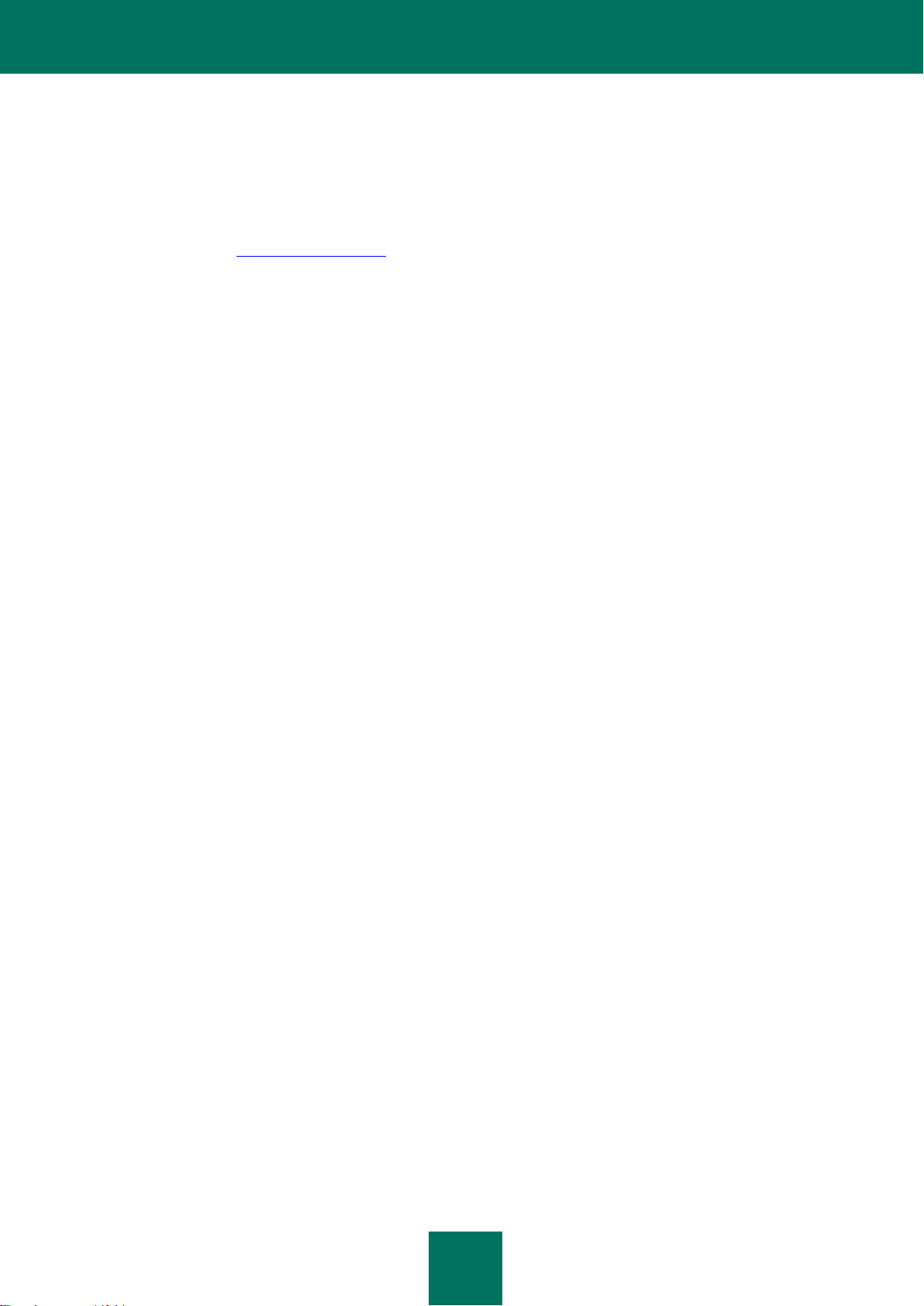
K A S P E R S K Y I N T E R N E T S E C U R I T Y 2 0 1 1
15
9. GNU oraz licencje stron trzecich
9.1. Oprogramowanie może zawierać programy komputerowe licencjonowane (lub sublicencjonowane) użytkownikowi w
ramach Powszechnej Licencji Publicznej GNU lub innych, podobnych licencji na bezpłatne oprogramowanie, k tóre, poza
innymi uprawnieniami, pozwalają użytkownikowi na kopiowanie, modyfikowanie oraz redystrybucję niektórych
programów lub ich części oraz udostępniają kod źródłowy („Wolne Oprogramowanie”). Jeżeli licencje te wymagają, aby
dla każdego oprogramowania przekazywanego innym w formie wykonywalnego formatu binarnego udostępniony został
tym użytkownikom również kod źródłowy, powinien on zostać udostępniony użytkownikowi po otrzymaniu prośby
przesłanej na adres: source@kaspersky.com lub kod źródłowy został dołączony do Oprogramowania. Jeżeli
jakiekolwiek licencje Wolnego Oprogramowania wymagają, aby Posiadacz praw udostępnił prawo do korzystania,
kopiowania oraz modyfikowania programu w ramach Wolnego Oprogramowania wykraczające poza prawa przyznane z
mocy niniejszej Umowy, wtedy prawa te stają się nadrzędne do zawartych w niniejszej Umowie praw i restrykcji.
10. Prawo własności intelektualnej
10.1. Użytkownik zgadza się, że Oprogramowanie oraz jego autorstwo, systemy, pomysły, metody działania,
dokumentacja oraz inne zawarte w Oprogramowaniu informacje stanowią własność intelektualną oraz/lub cenne
tajemnice handlowe Posiadacza praw lub jego partnerów oraz, że Posiadacz praw oraz, odpowiednio, jego partnerzy,
chronieni są przepisami prawa cywilnego i karnego oraz przepisami o prawie autorskim, tajemnicy handlowej, znaku
towarowym oraz prawem patentowym Federacji Rosyjskiej, Unii Europejskiej oraz Stanów Zjednoczonych i innych
krajów, jak również traktatami międzynarodowymi. Niniejsza Umowa nie nadaje Użytkownikowi żadnych praw własności
intelektualnej, w tym do znaków towarowych lub usługowych Posiadacza praw oraz/lub jego partnerów („Znaki
towarowe”). Użytkownik może korzystać ze znaków towarowych tylko w zakresie identyfikacji wydruków stworzonych
przez Oprogramowanie, stosownie do zaakceptowanych praktyk dotyczących znaków towarowych, w tym identyfikacji
nazwy posiadacza znaku towarowego. Takie wykorzystanie znaku towarowego nie daje Użytkownikowi jakichkolwiek
praw własności w stosunku do Znaku towarowego. Posiadacz praw oraz/lub jego partnerzy posiadają oraz zachowują
wszelkie prawa, tytuł własności oraz prawo do udziału w zyskach z Oprogramowania, w tym, bez ograniczeń, wszelkich
korekt błędów, usprawnień, Aktualizacji lub innych modyfikacji Oprogramowania dokonanych przez Posiadacza praw lub
jakąkolwiek stronę trzecią oraz wszelkich praw autorskich, patentów, praw do tajemnic handlowych, znaków towarowych
oraz innych zawartych w nich własności intelektualnych. Posiadanie, instalacja ani korzystanie z Oprogramowania przez
Użytkownika nie powoduje przeniesienia na niego jakiegokolwiek tytułu własności intelektualnej Oprogramowania, a
Użytkownik nie nabywa żadnych praw do Oprogramowania z wyjątkiem wyraźnie określonych niniejszą Umową.
Wszystkie kopie Oprogramowania wykonane w ramach niniejszej Umowy muszą zawierać te same zastrzeżenia prawne
pojawiające się na oraz w Oprogramowaniu. Z wyjątkiem jak określono to w treści niniejszej Umowy, nie powoduje ona
przyznania Użytkownikowi żadnych praw do własności intelektualnej Oprogramowania, a Użytkownik potwierdza, że
Licencja, w sposób określony niniejszą Umową, nadaje Użytkownikowi jedynie prawo do ograniczonego korzystania z
Oprogramowania na zasadach i warunkach określonych niniejszą Umową. Posiadacz praw zastrzega sobie wszelkie
prawa, które nie zostały w sposób wyraźny przyznane Użytkownikowi w ramach niniejszej Umowy.
10.2. Użytkownik wyraża zgodę na niedokonywanie jakichkolwiek modyfikacji lub zmian w Oprogramowaniu. Użytkownik
nie ma prawa usuwać lub zmieniać zawiadomień o ochronie praw autorskich ani innych zastrzeżeń prawnych na kopiach
Oprogramowania.
11. Prawo właściwe; Arbitraż
11.1. Niniejsza Umowa podlega przepisom prawa Federacji Rosyjskiej i będzie interpretowana zgodnie z jego zasadami
bez odniesienia do konfliktu przepisów i zasad prawa. Niniejsza Umowa nie podlega przepisom Konwencji Narodów
Zjednoczonych w kwestii Umów dotyczących międzynarodowej sprzedaży towarów, których zastosowanie jest wyraźnie
wykluczone. Wszelkie spory powstałe w związku z interpretacją lub wykonaniem postanowień niniejszej Umowy lub ich
złamania, wyjąwszy zawarcie bezpośredniej ugody, rozstrzygać będzie Trybunał Międzynarodowego Arbitrażu
Handlowego przy Izbie Handlu i Przemysłu Federacji Rosyjskiej w Moskwie w Federacji Rosyjskiej. Jakiekolwiek
odszkodowanie przyznane przez sędziego arbitrażowego będzie ostateczne i wiążące dla obu stron, a wyrok w sprawie
odszkodowania może być egzekwowany przez jakikolwiek sąd właściwy. Żadne z postanowień Rozdziału 11 nie
zabrania Stronie ubiegania się o godziwe zadośćuczynienie w sądzie właściwym ani jego uzyskania, zarówno przed, w
trakcie, jak i po zakończeniu postępowania arbitrażowego.
12. Okres wszczynania powództwa
12.1. Żaden rodzaj powództwa, bez względu na formę, będący wynikiem lub związany z transakcjami przeprowadzonymi
w ramach niniejszej Umowy, nie może zostać wszczęty przez którąkolwiek ze stron niniejszej Umowy po upływie
jednego (1) roku od zaistnienia podstawy powództwa lub odkrycia jej istnienia, z wyjątkiem powództwa o naruszenie
Page 16
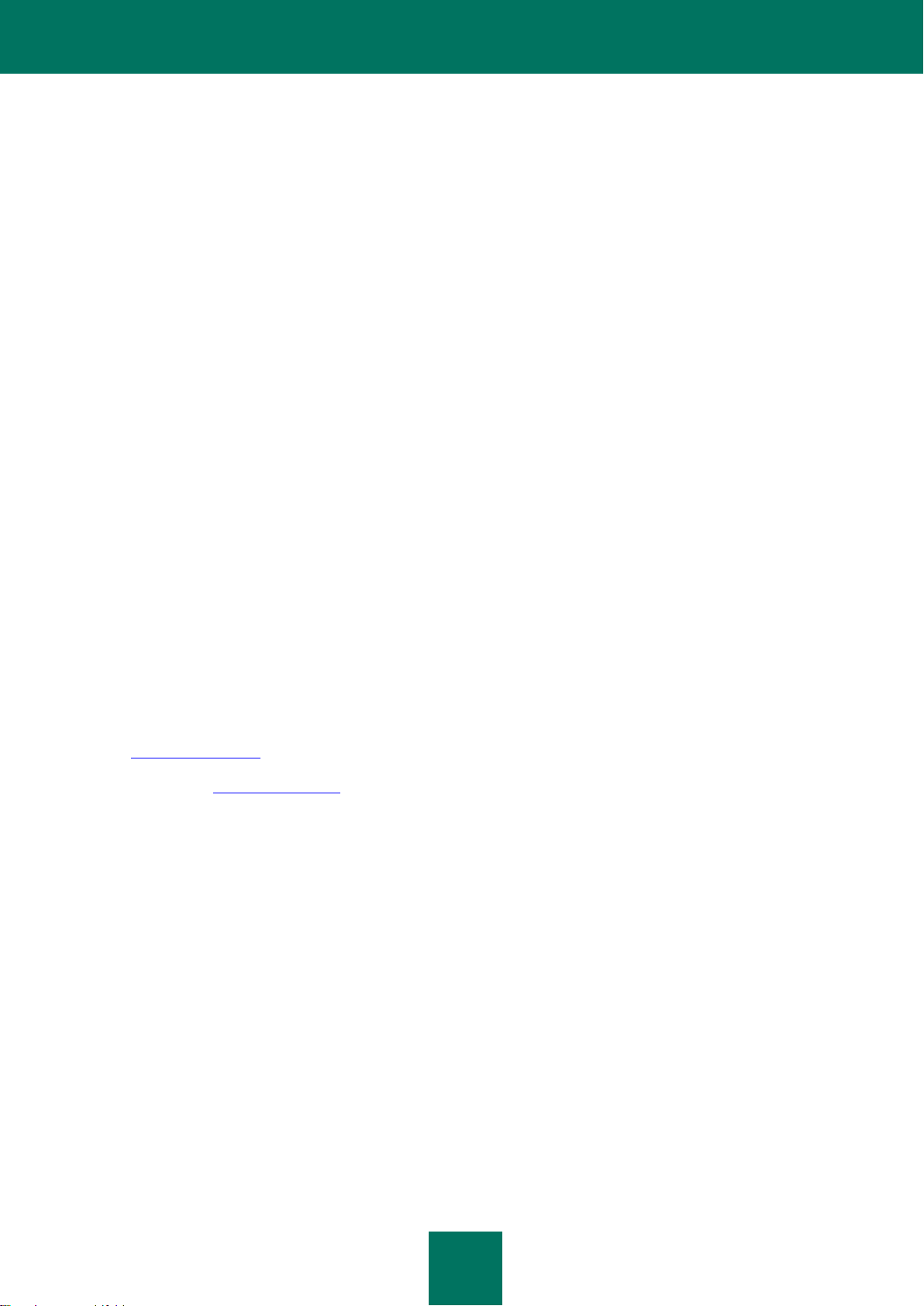
K A S P E RS K Y I N T E R N E T S E C U R I T Y 2 0 1 1
16
praw własności intelektualnej, które może być wszczęte w maksymalnym, mającym zastosowanie okresie dozwolonym
przez prawo.
13. Całość umowy; Zasada rozdzielności; Zaniechanie zrzeczenia się praw
13.1. Niniejsza Umowa stanowi całość porozumienia pomiędzy Użytkownikiem a Posiadaczem praw i unieważnia
wszelkie uprzednie pisemne lub ustne porozumienia, propozycje, zawiadomienia lub ogłoszenia dotyczące
Oprogramowania lub treści niniejszej Umowy. Użytkownik potwierdza, iż zapoznał się z treścią niniejszej Umowy,
zrozumiał ją oraz wyraża zgodę na przestrzeganie jej postanowień. Jeżeli którekolwiek z postanowień niniejszej Umowy
zostanie uznane przez sąd właściwy za nieważne lub z jakiegokolwiek powodu niewykonywalne w całości bądź w części,
postanowienie takie zostanie wąsko zinterpretowane tak, aby stało się zgodne z prawem oraz egzekwowalne, a całość
Umowy nie zostanie wobec powyższego uznana za nieważną, a pozostała jej część zachowa moc obowiązującą ze
wszystkimi konsekwencjami prawnymi i podlegać będzie wykonaniu w maksymalnym, dozwolonym prawnie i na
zasadach słuszności zakresie, zachowując jednocześnie, w najszerszym prawnie dopuszczalnym zakresie, swoje
początkowe intencje. Odstąpienie od jakiegokolwiek postanowienia lub warunku niniejszej Umowy nie będzie ważne o ile
nie zostanie sporządzone na piśmie i podpisanie przez Użytkownika oraz upoważnionego do tego przedstawiciela
Posiadacza praw pod warunkiem, iż zrzeczenie się dochodzenia praw z tytułu naruszenia któregokolwiek z postanowień
niniejszej Umowy nie będzie stanowić zrzeczenia się dochodzenia praw z tytułu jakichkolwiek wcześniejszych,
współczesnych ani późniejszych naruszeń. Zaniechanie przez Posiadacza praw nalegania na wykonanie lub ścisłego
egzekwowania wykonania któregokolwiek z postanowień niniejszej Umowy bądź jakiegokolwiek prawa, nie będzie
interpretowane jako odstąpienie od tego postanowienia lub prawa.
14. Informacje kontaktowe Posiadacza praw
W przypadku pytań dotyczących niniejszej Umowy lub chęci skontaktowania się z Posiadaczem praw z jakiegokolwiek
powodu, prosimy o kontakt z Biurem Obsługi Klienta:
Kaspersky Lab ZAO, 10 build. 1 1st Volokolamsky Proezd
Moskwa, 123060
Federacja Rosyjska
Tel.: +7-495-797-8700
Stel: +7-495-645-7939
Email: info@kaspersky.com
Strona internetowa: www.kaspersky.com
© 1997-2010 Kaspersky Lab ZAO. Wszystkie prawa zastrzeżone. Niniejsze oprogramowanie oraz towarzysząca mu
dokumentacja są objęte oraz chronione prawem autorskim i międzynarodowymi umowami o ochronie praw autorskich, a
także prawem oraz traktatami dotyczącymi własności intelektualnej.
Page 17
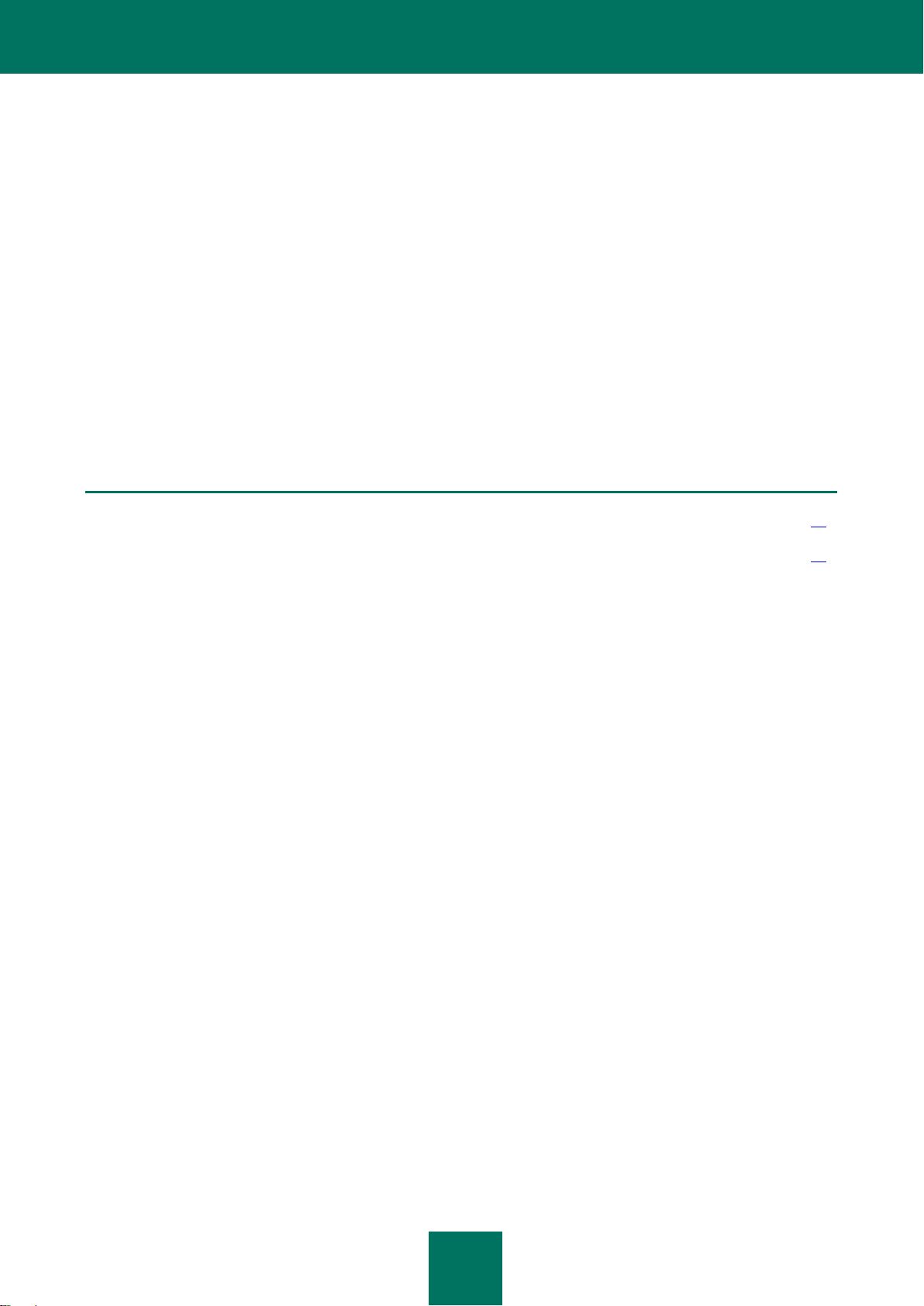
17
INFORMACJE O PODRĘCZNIKU
W TEJ SEKCJI:
W tym dokumencie .......................................................................................................................................................... 17
Oznaczenia stosowane w dokumencie ........................................................................................................................... 19
Ten dokument zawiera informacje o instalacji, konfiguracji i działaniu programu Kaspersky Internet Security 2011 (zwany
dalej Kaspersky Internet Security). Dokument został utworzony dla szerokiego grona użytkowników. Użytkownicy
programu powinni umieć obsługiwać komputer w stopniu podstawowym: znać interfejs systemu operacyjnego Microsoft
Windows i zasady poruszania się po nim, obsługiwać popularne programy pocztowe i przeglądarki internetowe, na
przykład Microsoft Office Outlook i Microsoft Internet Explorer.
Przeznaczenie dokumentu:
pomoc użytkownikom w samodzielnej instalacji aplikacji na komputerze, jej aktywacji i konfiguracji zgodnie
z wymaganiami użytkownika;
zapewnienie łatwo dostępnego źródła informacji związanych z aplikacją;
przedstawienie alternatywnych źródeł informacji o aplikacji i sposobów uzyskiwania pomocy technicznej.
W TYM DOKUMENCIE
Dokument zawiera następujące sekcje:
Dodatkowe źródła informacji
W tej sekcji znajdują się opisy źródeł dodatkowych informacji dotyczących aplikacji oraz stron internetowych, na których
można rozmawiać o programie, wymieniać się pomysłami, a także zadawać pytania.
Kaspersky Internet Security 2011
W sekcji opisano nowe funkcje aplikacji oraz przedstawiono pokrótce każdy moduł i podstawowe funkcje programu.
Można tu znaleźć również informacje o funkcjach dołączonych pakietów, a także o usługach dostępnych dla
zarejestrowanych użytkowników. Ponadto, sekcja zawiera informacje o wymaganiach sprzętowych i programowych,
które komputer musi spełniać, aby zainstalowanie Kaspersky Anti-Virus było możliwe.
Instalowanie i usuwanie aplikacji
W tej sekcji znajdują się instrukcje, które pomogą Ci w instalacji programu lub w aktualizacji poprzedniej wersji. Opisana
jest tu także procedura dezinstalacji programu.
Zarządzanie licencją
Znaleźć tu można podstawowe pojęcia związane z licencjonowaniem aplikacji. Dostępne są tu także informacje, jak
automatycznie odnowić licencję i gdzie przejrzeć informacje o bieżącej licencji.
Page 18
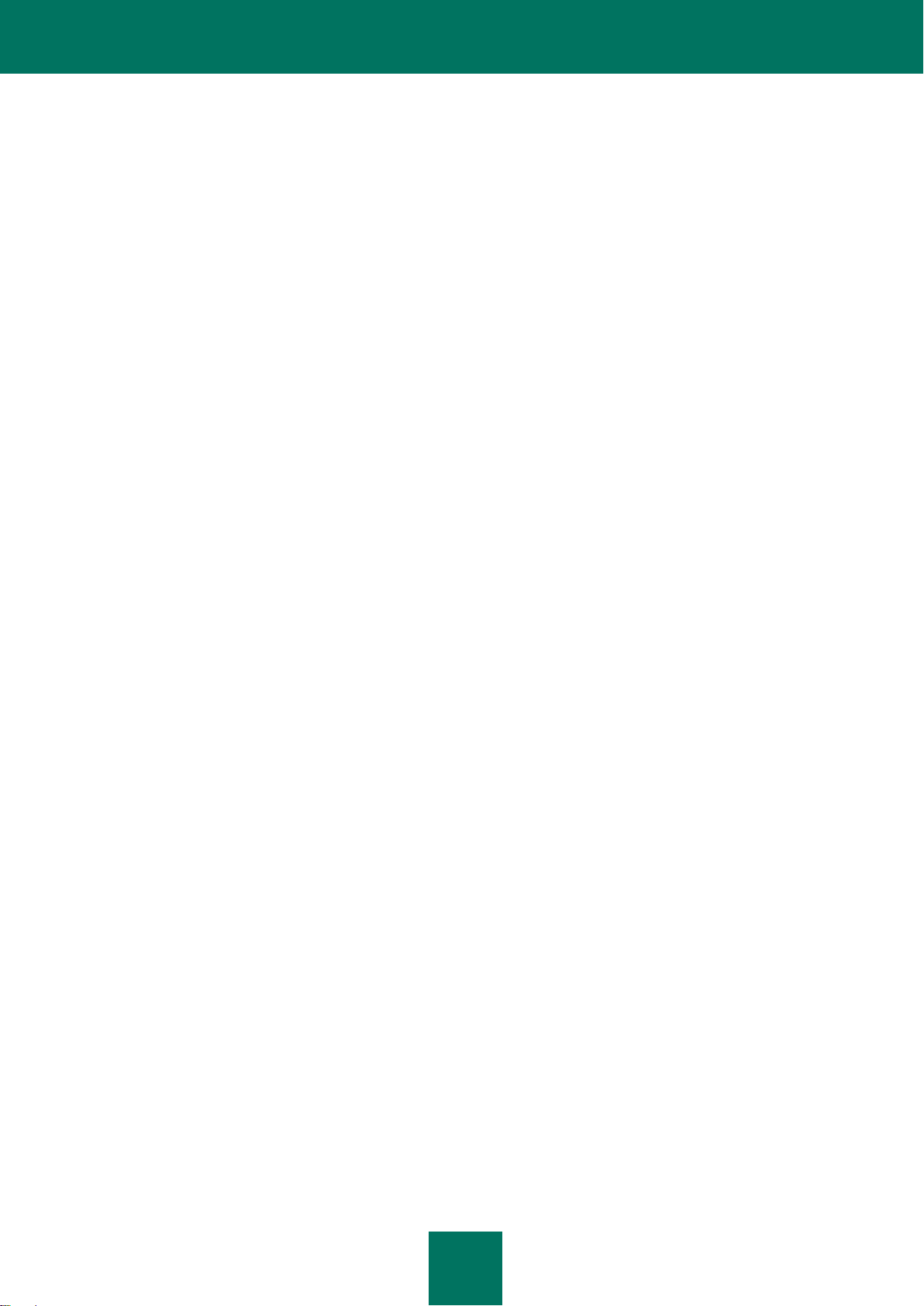
K A S P E RS K Y I N T E R N E T S E C U R I T Y 2 0 1 1
18
Interfejs aplikacji
Sekcja opisuje podstawowe elementy interfejsu programu: ikonę i menu kontekstowe, okno główne aplikacji, okno
ustawień oraz okna powiadomień.
Uruchamianie i zatrzymywanie działania aplikacji
Sekcja zawiera informacje dotyczące uruchamiania i wyłączania aplikacji.
Stan ochrony komputera
W tej sekcji można się dowiedzieć, jak sprawdzić, czy Twój komputer jest w danym momencie chroniony lub czy jego
bezpieczeństwo jest zagrożone i jak wyeliminować zagrożenia. Możesz tu również znaleźć informacje o włączaniu,
wyłączaniu oraz wstrzymywaniu ochrony podczas pracy z programem Kaspersky Internet Security.
Rozwiązywanie podstawowych problemów
Sekcja ta zawiera instrukcje dotyczące rozwiązywania podstawowych problemów, jakie użytkownik może napotkać
podczas pracy z aplikacją.
Zaawansowane ustawienia aplikacji
W tym miejscu dostępne są szczegółowe informacje o każdym module programu oraz opisy działania i konfiguracji
algorytmów dla każdego komponentu.
Sprawdzanie poprawności ustawień aplikacji
Sekcja zawiera metody sprawdzania poprawności działania modułów.
Kontakt z działem pomocy technicznej
W tej sekcji znajdują się informacje o możliwości kontaktu z firmą Kaspersky Lab za pośrednictwem Mojego konta
dostępnego na stronie pomocy technicznej oraz za pośrednictwem telefonu.
Dodatek
Sekcja ta zawiera dodatkowe informacje uzupełniające niniejszy dokument.
Słownik
Jest to miejsce zawierające listę terminów z ich definicjami, które użyte zostały w niniejszym dokumencie.
Page 19
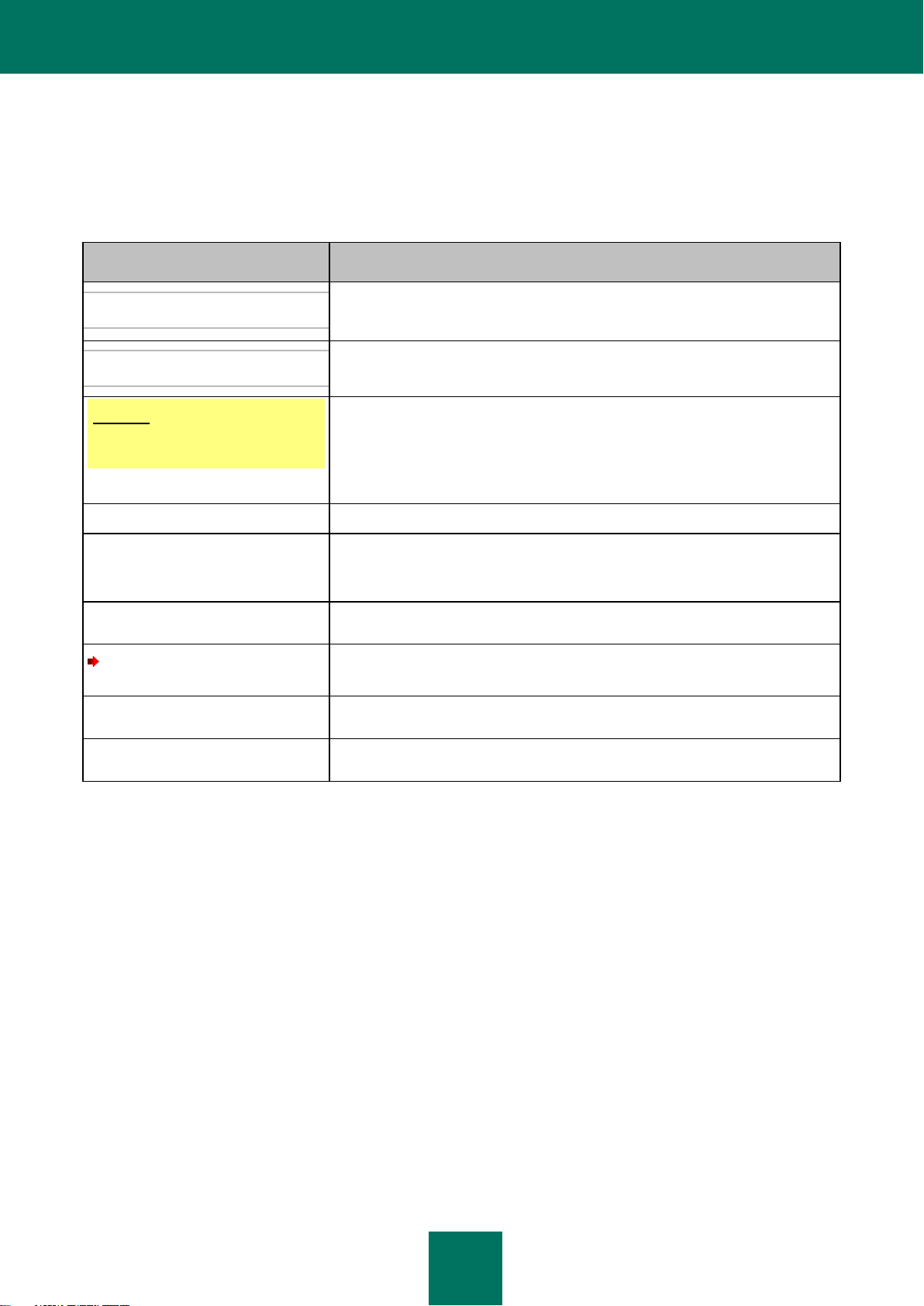
K A S P E R S K Y I N T E R N E T S E C U R I T Y 2 0 1 1
19
PRZYKŁADOWY TEKST
OPIS OZNACZEŃ STOSOWANYCH W DOKUMENCIE
Pamiętaj, że...
Ostrzeżenia są wyróżnione kolorem czerwonym i znajdują się w ramkach.
Zawierają one ważne informacje, na przykład związane z działaniami
zagrażającymi bezpieczeństwu komputera.
Zalecamy...
Komentarze znajdują się w ramkach. Zawierają one dodatkowe informacje.
Przykład:
...
Przykłady zamieszczone są na żółtym tle, tuż pod nagłówkiem Przykład.
Aktualizuj oznacza...
Nowe terminy są oznaczane kursywą.
ALT+F4
Nazwy klawiszy oznaczone są pogrubioną czcionką i wielkimi literami.
Nazwa klawiszy z umieszczonym pomiędzy nimi znakiem "plusa" oznacza użycie
kombinacji klawiszy.
Włącz
Nazwy elementów interfejsu, na przykład pól do wprowadzania danych, poleceń
menu, przycisków itd., są oznaczone pogrubioną czcionką.
W celu skonfigurowania
terminarza zadania:
Wstępne zdania w instrukcjach pisane są kursywą.
help
Treści wprowadzane w wierszu poleceń lub treści komunikatów wyświetlanych
na ekranie są oznaczone specjalną czcionką.
<adres IP Twojego komputera>
Zmienne znajdują się w nawiasach ostrych. Zamiast zmiennych w każdym
wypadku wstawiane są odpowiadające wartości, a nawiasy ostre są pomijane.
OZNACZENIA STOSOWANE W DOKUMENCIE
Oznaczenia wykorzystywane w tym przewodniku zostały umieszczone w poniższej tabeli.
Tabela 1. Oznaczenia stosowane w dokumencie
Page 20
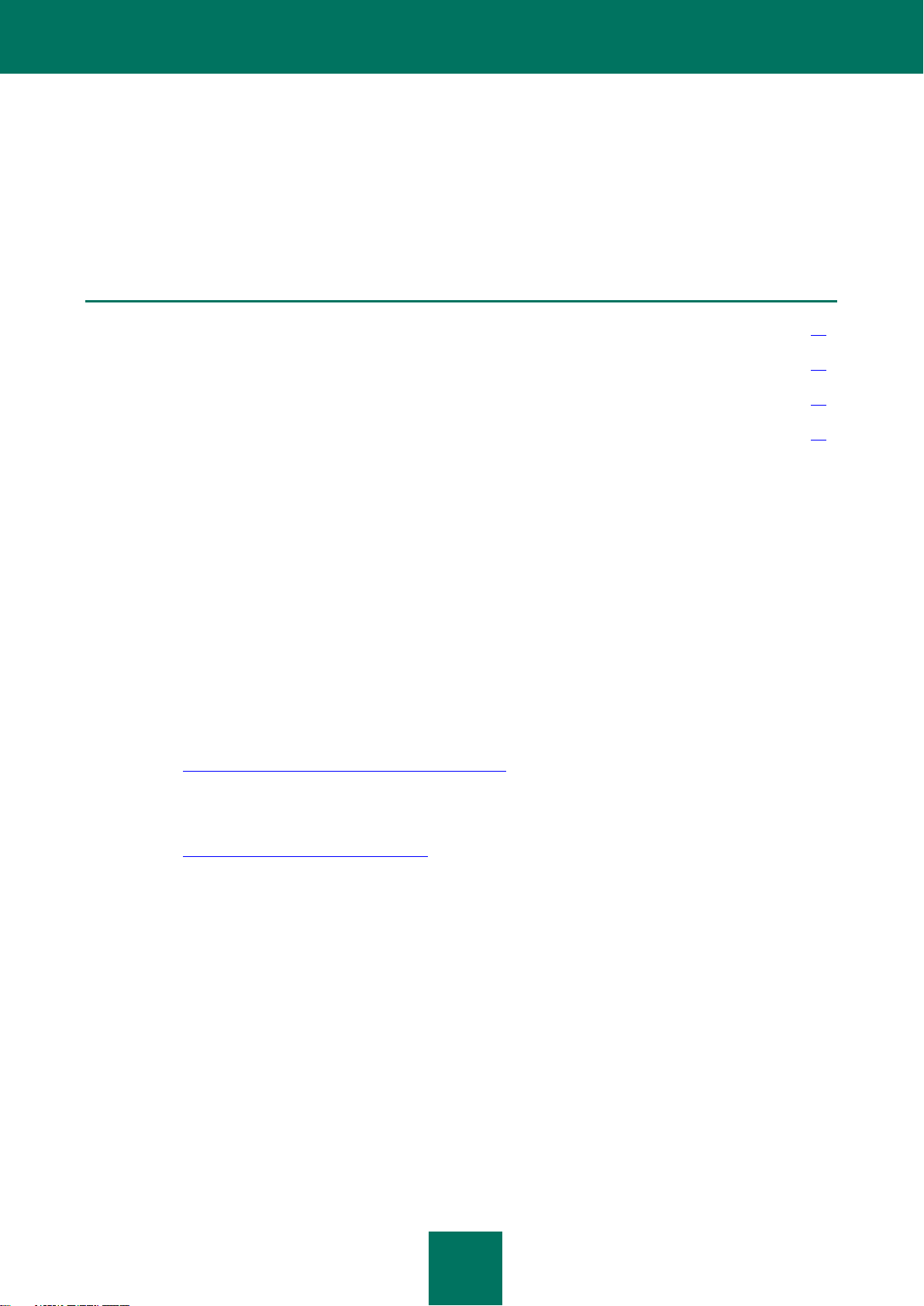
20
DODATKOWE ŹRÓDŁA INFORMACJI
W TEJ SEKCJI:
Źródła informacji dla niezależnych badań ....................................................................................................................... 20
Forum internetowe firmy Kaspersky Lab ......................................................................................................................... 21
Kontakt z działem sprzedaży ........................................................................................................................................... 21
Kontakt z zespołem tworzącym dokumentację ................................................................................................................ 21
Jeśli masz jakieś pytania odnośnie wyboru, zakupu, instalacji, czy korzystania z programu Kaspersky Internet Security
i chcesz znaleźć na nie odpowiedzi, możesz wybrać jedno z dostępnych źródeł informacji. Możesz wybrać dogodne
źródło informacji w zależności od tego, jak pilne i ważne jest dane pytanie.
ŹRÓDŁA INFORMACJI DLA NIEZALEŻNYCH BADAŃ
Firma Kaspersky Lab oferuje wiele źródeł, z których można uzyskać informacje o aplikacji.
strona aplikacji na witrynie Kaspersky Lab;
strona aplikacji na witrynie internetowej działu pomocy technicznej (w Bazie Wiedzy);
strona internetowa usługi szybkiej pomocy (FastTrack);
system pomocy.
Strona aplikacji na witrynie Kaspersky Lab
Na stronie http://www.kaspersky.pl/kaspersky_internet_security znajdują się ogólne informacje na temat aplikacji,
jej funkcji i opcji.
Strona aplikacji na witrynie internetowej działu pomocy technicznej (Baza Wiedzy)
Na stronie http://support.kaspersky.com/pl/kis2011 znajdują się artykuły napisane przez specjalistów z działu
pomocy technicznej.
Zawierają one przydatne informacje, zalecenia oraz odpowiedzi na najczęściej zadawane pytania dotyczące
zakupu, instalacji i korzystania z aplikacji. Posegregowane są według tematu, na przykład, Zarządzanie licencją
produktu, Konfiguracja aktualizacji lub Eliminowanie błędów w działaniu. Ich treść pomaga rozwiązać problemy
związane nie tylko z konkretną aplikacją, ale także z innymi produktami firmy Kaspersky Lab. Artykuły mogą
zawierać także nowości z działu pomocy technicznej.
Usługa szybkiej pomocy (FastTrack)
Na tej stronie można znaleźć bazę danych najczęściej zadawanych pytań wraz z odpowiedziami (FAQ) dotyczących
działania programu. Aby skorzystać z tej usługi, konieczne jest połączenie z Internetem.
Aby przejść do strony usługi, w oknie głównym aplikacji kliknij odnośnik Pomoc techniczna i w oknie, które zostanie
otwarte, kliknij przycisk Usługa FastTrack.
Page 21
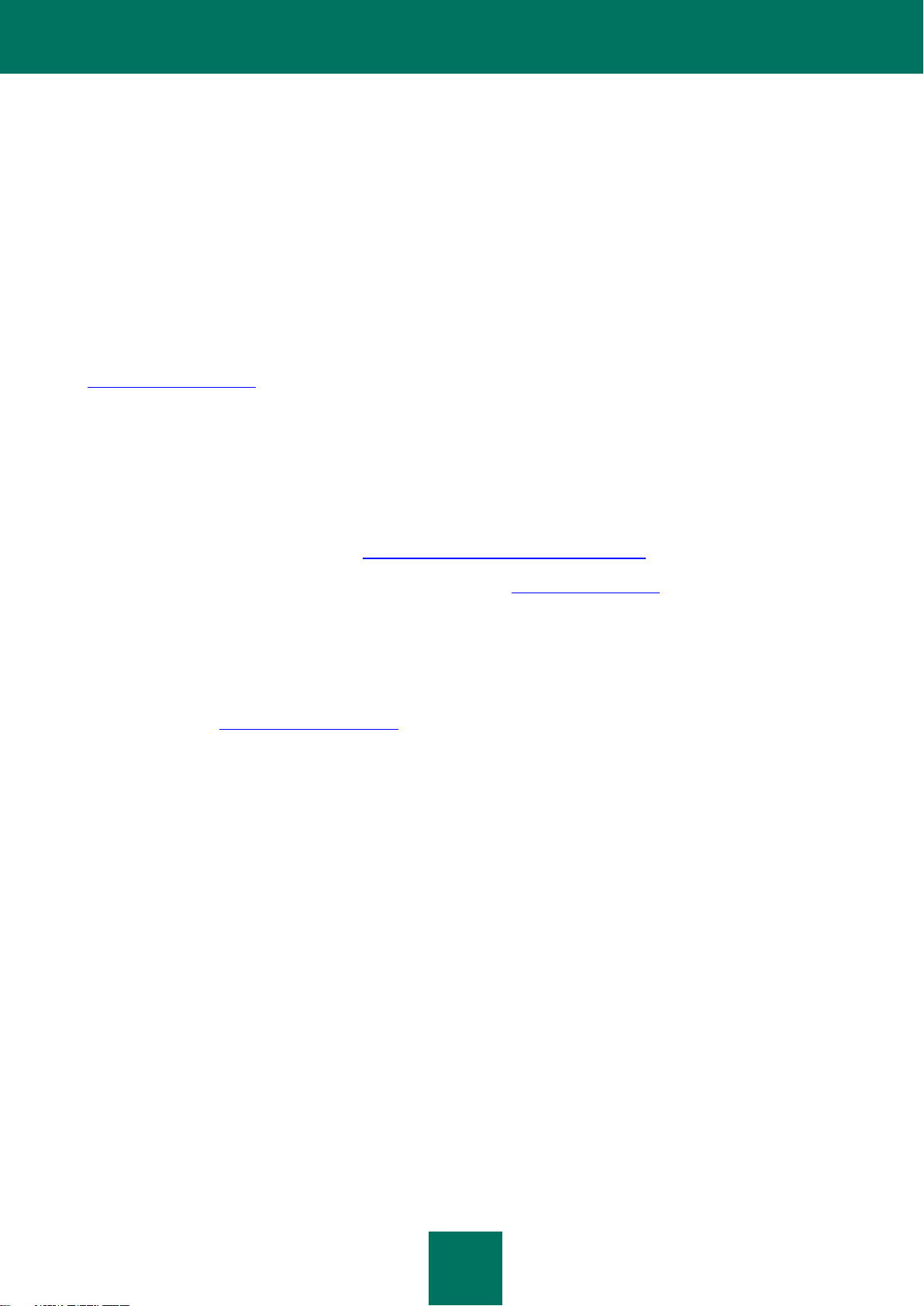
K A S P E R S K Y I N T E R N E T S E C U R I T Y 2 0 1 1
21
System Pomocy
Pakiet instalacyjny aplikacji zawiera zarówno pełne pliki pomocy, jak i pliki pomocy kontekstowej. Pomoc zawiera
informacje o sposobie zarządzania ochroną komputera: przeglądanie stanu ochrony, skanowanie różnych obszarów
komputera w poszukiwaniu wirusów i wykonywanie innych zadań. Pliki pełnej pomocy i pomocy kontekstowej
udostępniają informacje o wszystkich modułach aplikacji i opisują ustawienia i zadania związane z każdym z nich.
W celu otwarcia pliku pomocy kliknij w wybranym oknie przycisk Pomoc lub wciśnij klawisz <F1>.
FORUM INTERNETOWE FIRMY KASPERSKY LAB
Jeżeli zapytanie nie wymaga natychmiastowej odpowiedzi, można przedyskutować je ze specjalistami firmy Kaspersky
Lab lub innymi użytkownikami jej oprogramowania na forum internetowym znajdującym się pod adresem
http://forum.kaspersky.com.
Na forum możesz znaleźć także wcześniej opublikowane odpowiedzi, pozostawić swój komentarz, utworzyć nowy temat
lub skorzystać z wyszukiwarki.
KONTAKT Z DZIAŁEM SPRZEDAŻY
Jeśli masz pytania związane z wyborem lub zakupem Kaspersky Internet Security albo chcesz przedłużyć swoja licencję,
skontaktuj się z naszym działem sprzedaży http://www.kaspersky.pl/about.html?s=contact.
Możesz wysłać swoje zapytanie do działu sprzedaży poprzez e-mail sprzedaz@kaspersky.pl.
KONTAKT Z ZESPOŁEM TWORZĄCYM DOKUMENTACJĘ
Jeżeli masz jakieś pytania dotyczące tej dokumentacji, znalazłeś w niej błąd lub chciałbyś pozostawić komentarz,
skontaktuj się z zespołem tworzącym dokumentację. Aby skontaktować się z zespołem tworzącym dokumentację, wyślij
wiadomość na adres dokumentacja@kaspersky.pl. Jako temat wiadomości podaj "Opinia o dokumentacji: Kaspersky
Internet Security".
Page 22
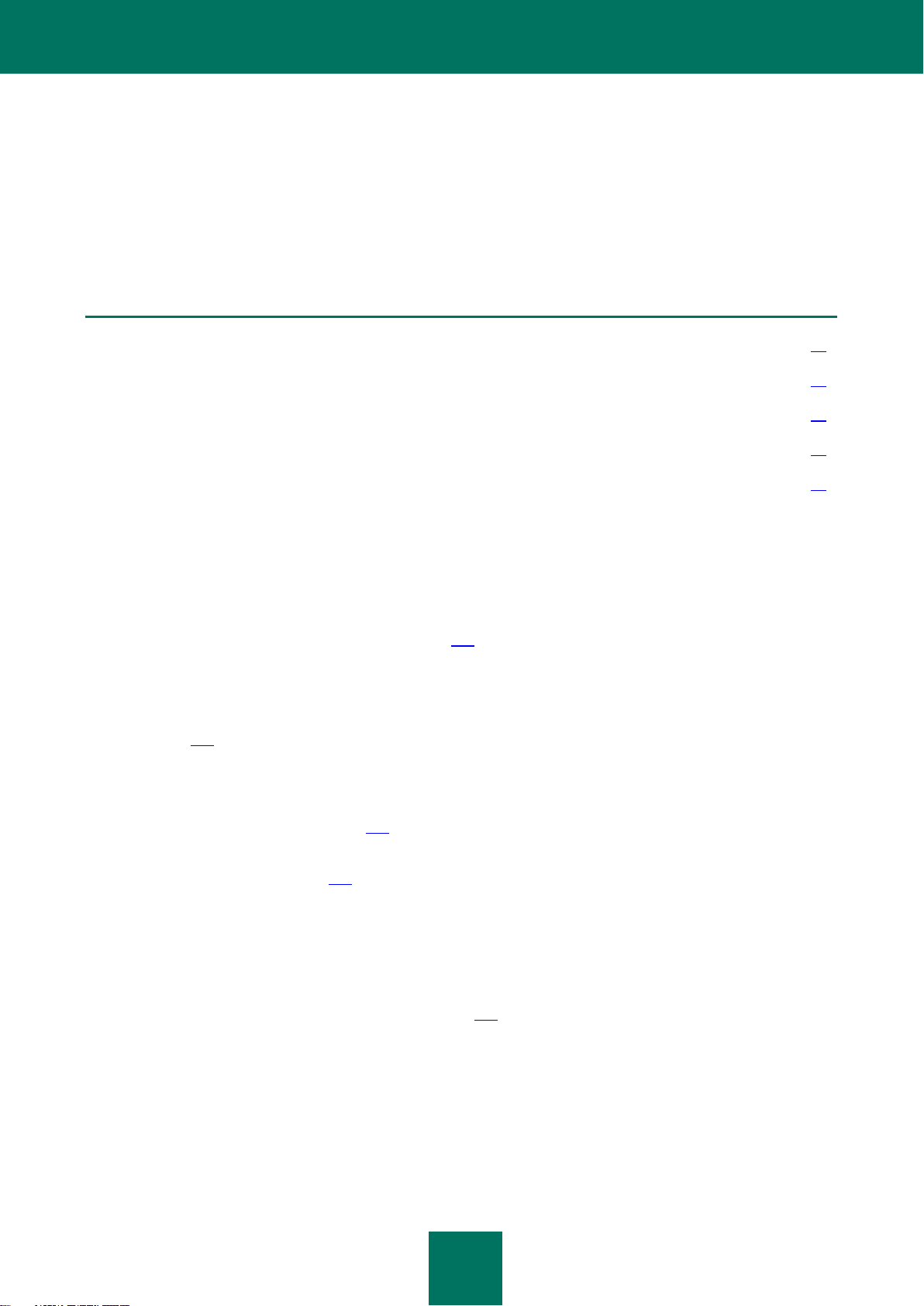
22
KASPERSKY INTERNET SECURITY 2011
W TEJ SEKCJI:
Nowości ........................................................................................................................................................................... 22
Zapewnianie ochrony komputera .................................................................................................................................... 23
Pakiet dystrybucyjny ....................................................................................................................................................... 25
Usługi świadczone zarejestrowanym użytkownikom ....................................................................................................... 25
Wymagania sprzętowe i programowe ............................................................................................................................. 26
W sekcji opisano nowe funkcje aplikacji oraz przedstawiono pokrótce każdy moduł i podstawowe funkcje programu.
Można tu znaleźć również informacje o funkcjach dołączonych pakietów, a także o usługach dostępnych dla
zarejestrowanych użytkowników. Ponadto, sekcja zawiera informacje o wymaganiach sprzętowych i programowych,
które komputer musi spełniać, aby zainstalowanie Kaspersky Anti-Virus było możliwe.
NOWOŚCI
Nowości w Kaspersky Internet Security:
Nowy składnik ochrony Kontrola Systemu (strona 114) monitorujący aktywność aplikacji w systemie oraz
dostarczający szczegółowych informacji pozostałym modułom. Dzięki możliwości odzyskiwania historii
aktywności aplikacji, moduł może cofać rezultaty aktywności szkodliwych programów, gdy zostaną wykryte
przez inne składniki ochrony.
Zaawansowana funkcjonalność Bezpiecznego uruchamiania, Bezpieczne uruchamianie dla aplikacji
(strona 157), jest odizolowanym pulpitem, gdzie możesz uruchamiać podejrzane aplikacje bez zagrożenia dla
głównego systemu operacyjnego.
Aby udoskonalić ochronę w Internecie dodano nowe moduły:
Bezpieczne surfowanie (strona 109) – podobnie jak poprzednia wersja aplikacji, program zawiera moduł
skanujący odnośniki, który może blokować dostęp do niebezpiecznych stron internetowych.
Filtr geograficzny (strona 109) – blokuje lub zezwala na dostęp do stron internetowych na podstawie ich
przynależności do określonej domeny. Umożliwia to, na przykład, blokowanie dostępu do stron
internetowych, które należą do domen o wysokim ryzyku infekcji.
Kontrola aplikacji umożliwia efektywniejsze definiowanie stanów aplikacji oraz skonfigurowanie reguł aplikacji
przy pomocy bazy danych Kaspersky Security Network. Do tego celu wykorzystywane są statystyki działania
modułu Kontrola aplikacji na innych komputerach.
W trybie Skanowania w czasie bezczynności (strona 175) komputer skanowany jest na obecność wirusów w
momencie, gdy na nim nie pracujesz.. Skanowanie zostanie zatrzymane, gdy wrócisz do pracy. Umożliwia to
regularne skanowanie komputera i zapobiega zmniejszeniu wydajności komputera.
Page 23
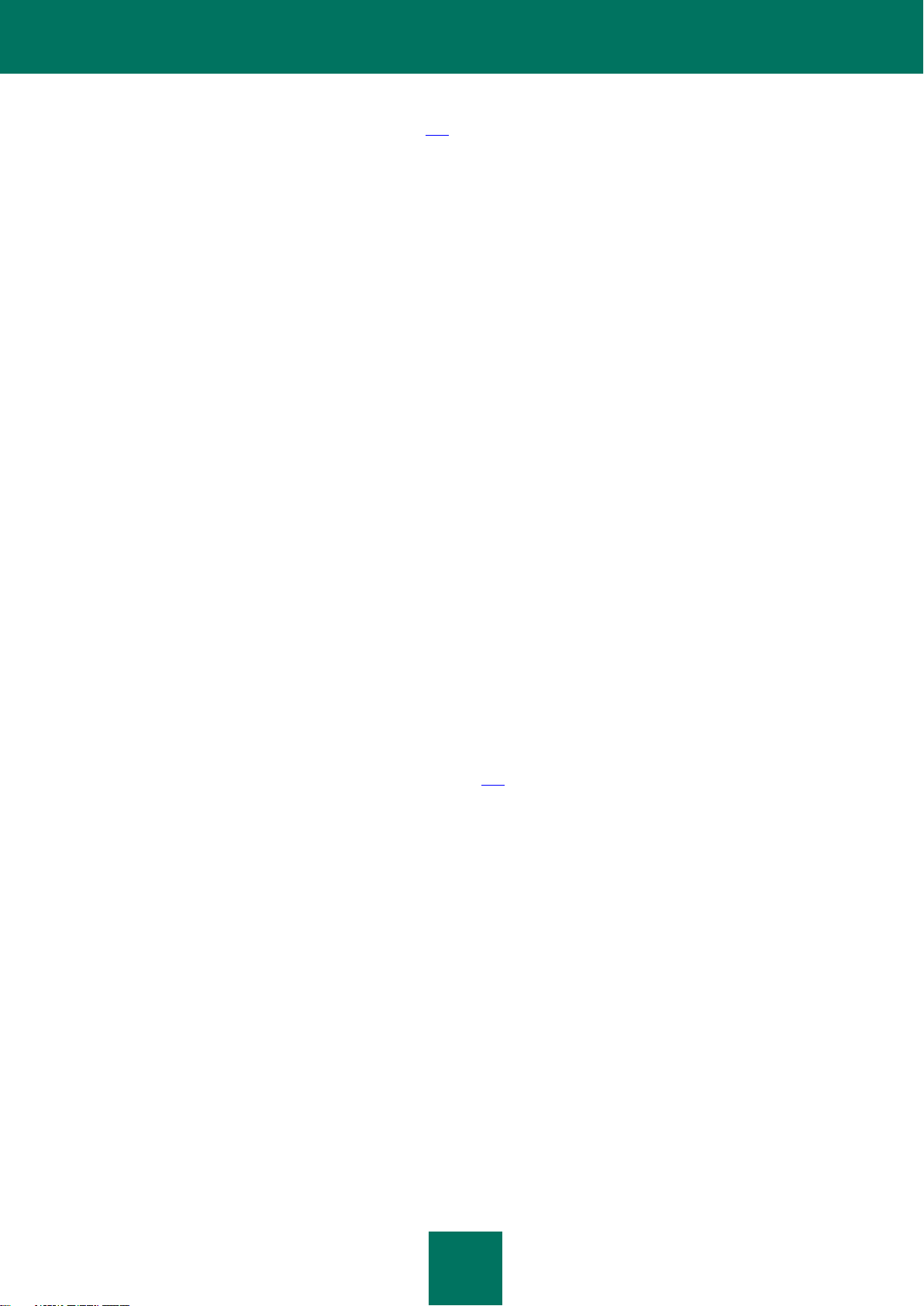
K A S P E R S K Y I N T E R N E T S E C U R I T Y 2 0 1 1
23
Funkcje modułu Kontrola rodzicielska (strona 162) zostały poszerzone o możliwość kontroli dostępu
użytkownika do komputera i Internetu, uruchamiania aplikacji, ograniczenia dostępu do stron internetowych
z niechcianą zawartością i pobierania plików z Internetu, kontroli komunikowania się użytkownika w sieciach
społecznościowych oraz przez komunikatory internetowe, a także możliwość przeglądania raportów
o działaniach kontrolowanego użytkownika. Aby zoptymalizować konfigurację modułu Kontrola rodzicielska,
umieszczono w nim opcje importowania i eksportowania ustawień dla konta.
Podczas używania Kaspersky Internet Security na komputerze działającym pod kontrolą systemu Microsoft
Windows Vista lub Microsoft Windows 7 możesz używać gadżetu Kaspersky Lab (zwanego dalej gadżet).
Gadżet umożliwia szybkie uzyskanie dostępu do głównych funkcji aplikacji: wskazania stanu ochrony,
skanowania antywirusowego obiektów, raportów z działania aplikacji itd.
ZAPEWNIANIE OCHRONY KOMPUTERA
Kaspersky Internet Security zapewnia odpowiednią ochronę Twojego komputera przed znanymi i nieznanymi
zagrożeniami, atakami sieciowymi i phishingiem, spamem oraz innymi rodzajami niechcianych informacji.
Każdym rodzajem zagrożenia zajmuje się oddzielny składnik ochrony (przeczytaj opis modułów znajdujący się w tej
sekcji). Moduły mogą być włączane, wyłączane i konfigurowane niezależnie od siebie.
Jako uzupełnienie stałej ochrony oferowanej przez moduły, zalecamy regularne przeprowadzanie skanowania
komputera w poszukiwaniu wirusów. Jest to niezbędne w celu wykluczenia możliwości rozprzestrzeniania się
szkodliwych programów, które nie zostały wykryte przez składniki ochrony, na przykład ze względu na ustawienie
niskiego poziomu ochrony lub innych powodów.
Aby wersje modułów i bazy danych programu Kaspersky Internet Security nie uległy przeterminowaniu, musisz je
aktualizować. Domyślnie aplikacja jest aktualizowana automatycznie. Jednak w razie konieczności możesz ustawić
ręczne aktualizowanie baz danych i modułów aplikacji.
Przy pomocy kontroli aktywności aplikacji możesz kontrolować każdą aplikację uruchamianą na komputerze. Dostęp tych
aplikacji do danych osobistych jest pod stałą kontrolą. Do danych osobistych należą pliki, foldery i klucze rejestru
zawierające ustawienia i istotne dane najczęściej używanych aplikacji, a także pliki użytkownika (folder Moje dokumenty,
ciasteczka, informacje o aktywności użytkownika). Jeżeli bezpieczeństwo jakiejś aplikacji wzbudza wątpliwości, można
uruchomić ją w bezpiecznym środowisku.
Niektóre zadania (np. konfiguracja programu Microsoft Internet Explorer czy czyszczenie śladów aktywności użytkownika
w systemie) mogą zostać uruchomione przy pomocy zaawansowanych narzędzi i kreatorów (sekcja "Dodatkowe
narzędzia zwiększające bezpieczeństwo komputera" na stronie 180).
Składniki ochrony
Poniższe składniki chronią komputer w czasie rzeczywistym:
Ochrona plików
Moduł Ochrona plików zapobiega zainfekowaniu systemu plików komputera. Moduł uruchamia się podczas
ładowania systemu operacyjnego, pozostaje w pamięci RAM i skanuje wszystkie pliki, które są otwierane,
zapisywane lub uruchamiane na Twoim komputerze oraz wszystkie podłączone dyski. Kaspersky Internet Security
przechwytuje każdy otwierany plik i skanuje go w poszukiwaniu znanych wirusów. Jeżeli plik nie jest zainfekowany
lub został wyleczony przez oprogramowanie antywirusowe, można dalej z niego korzystać. Jeżeli wyleczenie pliku
nie powiedzie się, zostanie on usunięty. Jego kopia zostanie zapisana w folderze kopii zapasowej lub przeniesiona
do foldera kwarantanny.
Ochrona poczty
Moduł Ochrona poczty skanuje wszystkie wiadomości przychodzące i wychodzące komputera. Jeżeli wiadomość nie
zawiera niebezpiecznych obiektów, program zezwala na dostęp do niej.
Page 24
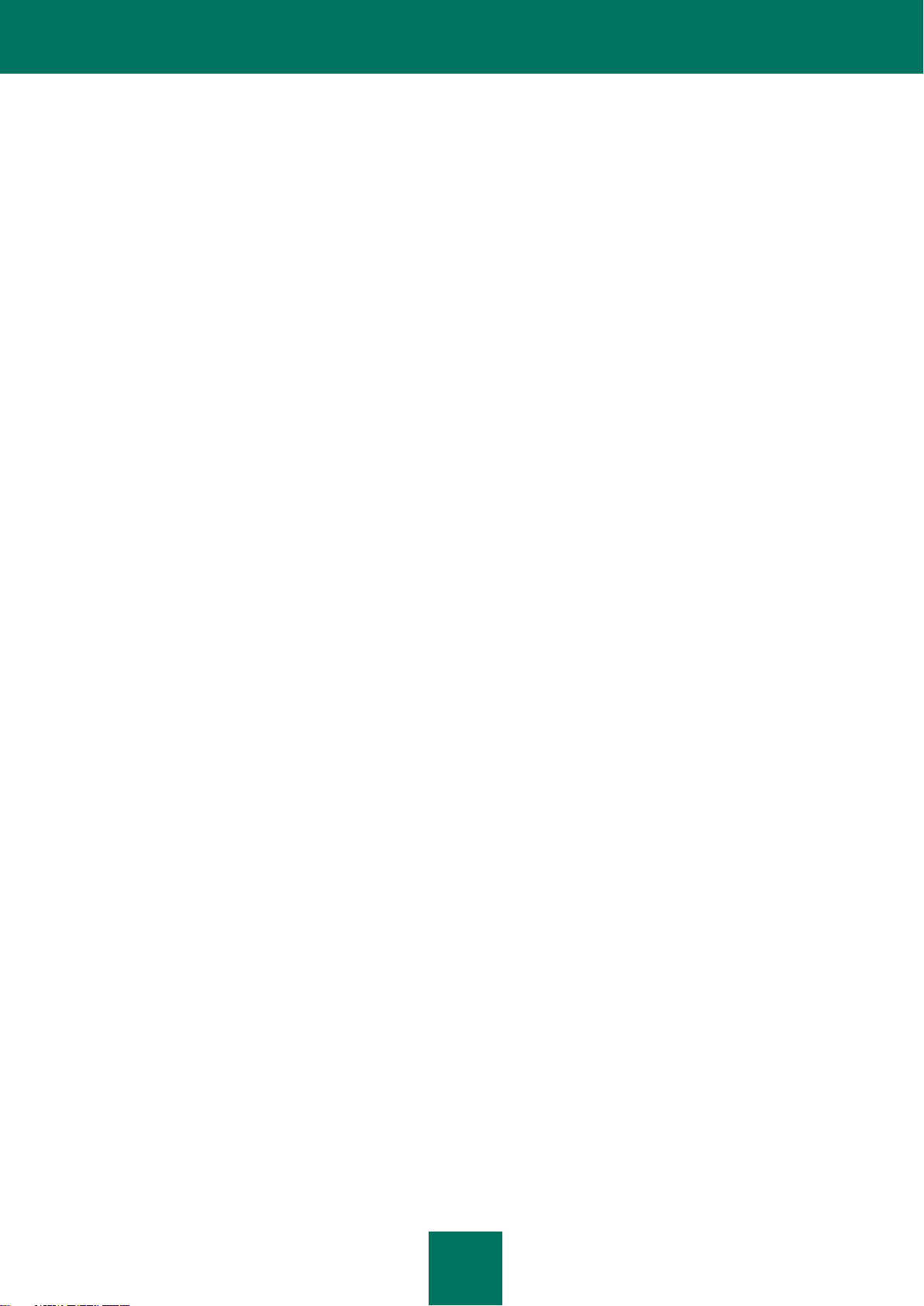
K A S P E RS K Y I N T E R N E T S E C U R I T Y 2 0 1 1
24
Ochrona WWW
Moduł ten przechwytuje i blokuje niebezpieczne skrypty na stronach internetowych. Monitorowany jest cały ruch
internetowy. Dodatkowo, moduł blokuje dostęp do szkodliwych stron internetowych.
Ochrona komunikatorów internetowych
Ochrona komunikatorów umożliwia bezpieczne korzystanie z komunikatorów. Chroni informacje docierające do
komputera poprzez protokoły komunikatorów. Moduł Ochrona komunikatorów zapewnia bezpieczne działania
różnych aplikacji służących do komunikacji.
Ochrona proaktywna
Ochrona proaktywna umożliwia wykrycie nowego szkodliwego programu, zanim wykona on swoją szkodliwą
aktywność. Jego działanie polega na monitorowaniu i analizowaniu zachowania wszystkich programów
zainstalowanych na komputerze. W zależności od wykonanych akcji, Kaspersky Internet Security decyduje, czy
dana aplikacja jest potencjalnie niebezpieczna. Ochrona proaktywna chroni komputer zarówno przed znanymi
wirusami, jak również przed nowymi zagrożeniami, które nie zostały jeszcze wykryte.
Anti-Phishing
Jest to moduł zintegrowany z komponentami: Ochrona WWW, Anti-Spam i Ochrona komunikatorów, umożliwia
sprawdzanie, czy adresy sieciowe znajdują się na liście podejrzanych adresów lub adresów typu phishing.
Kontrola aplikacji
Kontrola aplikacji zapisuje akcje wykonywane w systemie przez aplikacje oraz zarządza ich aktywnością w oparciu
o grupę, do której należą. Dla każdej grupy aplikacji określony jest zestaw reguł. Reguły te zarządzają dostępem
programów do różnych zasobów systemu operacyjnego.
Zapora sieciowa
Zapora sieciowa zapewnia bezpieczeństwo podczas pracy w sieci lokalnej i Internecie. Moduł ten ma za zadanie
filtrowanie aktywności sieciowej poprzez zastosowanie dwóch typów reguł: reguły dla aplikacji i reguły dla pakietów.
Blokowanie ataków sieciowych
Moduł Blokowanie ataków sieciowych zostaje załadowany podczas uruchamiania systemu operacyjnego i skanuje
przychodzący ruch sieciowy w poszukiwaniu aktywności charakterystycznych dla ataków sieciowych. Przy pierwszej
próbie ataku na Twój komputer Kaspersky Internet Security zablokuje wszelką aktywność sieciową atakującego
komputera.
Anti-Spam
Moduł Anti-Spam współdziała z klientem pocztowym zainstalowanym na Twoim komputerze i monitoruje wszystkie
przychodzące wiadomości pocztowe w poszukiwaniu spamu. Wszystkie wiadomości zawierające spam są
oznaczane specjalnymi nagłówkami. Dostępna jest także opcja konfigurowania modułu Anti-Spam pod kątem
przetwarzania spamu (automatyczne usuwanie, przenoszenie do specjalnego folderu itp.). Komponent analizuje
również wiadomości elektroniczne w celu wykrycia phishingu.
Monitor sieci
Wyświetla informacje o aktywności sieciowej w czasie rzeczywistym.
Blokowanie banerów reklamowych
Moduł Blokowanie banerów blokuje reklamy umieszczone na banerach wbudowanych w interfejsy różnych
programów zainstalowanych na komputerze lub wyświetlanych online.
Page 25
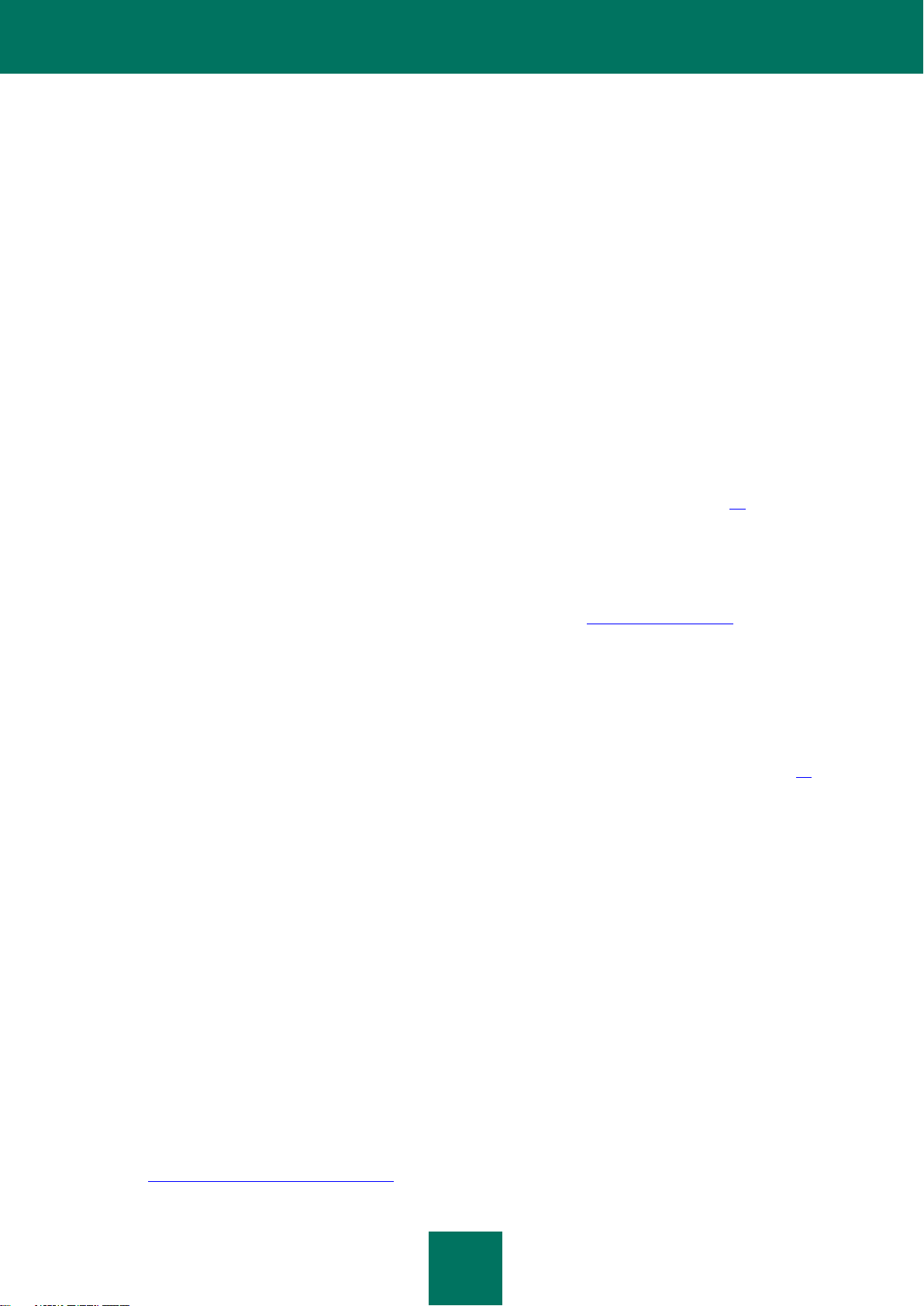
K A S P E R S K Y I N T E R N E T S E C U R I T Y 2 0 1 1
25
Kontrola rodzicielska
Kontrola rodzicielska chroni dzieci i młodzież przed zagrożeniami związanymi z korzystaniem z komputera
i Internetu.
Moduł Kontrola rodzicielska umożliwia wprowadzenie ograniczeń na dostęp do zasobów sieciowych i aplikacji dla
różnych użytkowników w zależności od ich wieku. Dzięki niemu możesz także przeglądać raporty o aktywności
kontrolowanego użytkownika.
Istnieją trzy grupy obiektów chronionych przez moduły:
Pliki, dane tożsamości, nazwy kont i hasła, informacje o kartach kredytowych itd. Obiekty tego typu chronione
są przez moduły Ochrona plików, Kontrola aplikacji oraz Ochrona proaktywna.
Aplikacje zainstalowane na komputerze i obiekty systemu operacyjnego. Te pliki są chronione przez moduł
Ochrona poczty, Ochrona WWW, Ochrona komunikatorów, Kontrola aplikacji, Blokowanie ataków sieciowych,
Anti-Spam i Ochrona proaktywna.
Aktywność online: korzystanie z systemów płatności elektronicznej, ochrona poczty przed spamem i wirusami
itp. Ochronę tych obiektów zapewniają moduły: Ochrona poczty, Ochrona WWW, Ochrona komunikatorów,
Zapora sieciowa, Blokowanie ataków sieciowych, Anti-Spam, Monitor sieci oraz Blokowanie banerów, Kontrola
rodzicielska oraz Anti-Phishing.
Grupy modułów podzielone ze względu na obiekty przez nie chronione przedstawione są w sekcji Centrum ochrony
znajdującej się w oknie głównym aplikacji (sekcja "Okno główne Kaspersky Internet Security" na stronie 44).
PAKIET DYSTRYBUCYJNY
Oprogramowanie Kaspersky Internet Security można nabyć u jednego z naszych dystrybutorów (pakiet dystrybucyjny)
lub za pośrednictwem sklepów internetowych, takich jak sekcja Sklep na stronie http://www.kaspersky.pl.
W skład pakietu dystrybucyjnego wchodzą:
Zaklejona koperta z nośnikiem instalacyjnym zawierającym pliki programu oraz dokumentację w formacie PDF.
Skrócona wersja Podręcznika użytkownika z kodem aktywacyjnym.
Umowa licencyjna (w zależności od regionu).
Należy uważnie przeczytać postanowienia Umowy licencyjnej (sekcja "Informacje o umowie licencyjnej" na stronie 39)!
Podczas zakupu Kaspersky Internet Security w sklepie internetowym użytkownik pobiera oprogramowanie ze strony
internetowej Kaspersky Lab wraz z niniejszym podręcznikiem. Kod aktywacyjny przesyłany jest pocztą elektroniczną po
uregulowaniu płatności.
USŁUGI ŚWIADCZONE ZAREJESTROWANYM
UŻYTKOWNIKOM
Kaspersky Lab oferuje zarejestrowanym użytkownikom świadczenie usług zwiększających efektywność korzystania
z aplikacji.
Po zakupieniu licencji stajesz się zarejestrowanym użytkownikiem, co uprawnia Cię do korzystania z następujących
usług:
cogodzinnej aktualizacji baz danych aplikacji i nowych wersji programu;
porad dotyczących instalacji, konfiguracji i użytkowania programu - za pośrednictwem telefonu lub Panelu
klienta znajdującego się na stronie działu pomocy technicznej;
otrzymywania powiadomień o nowych produktach firmy Kaspersky Lab oraz o pojawianiu się nowych wirusów.
Usługa ta jest dostępna dla użytkowników, którzy na stronie Pomocy technicznej
(http://support.kaspersky.com/subscribe/) wyrazili zgodę na otrzymywanie materiałów reklamowych.
Page 26
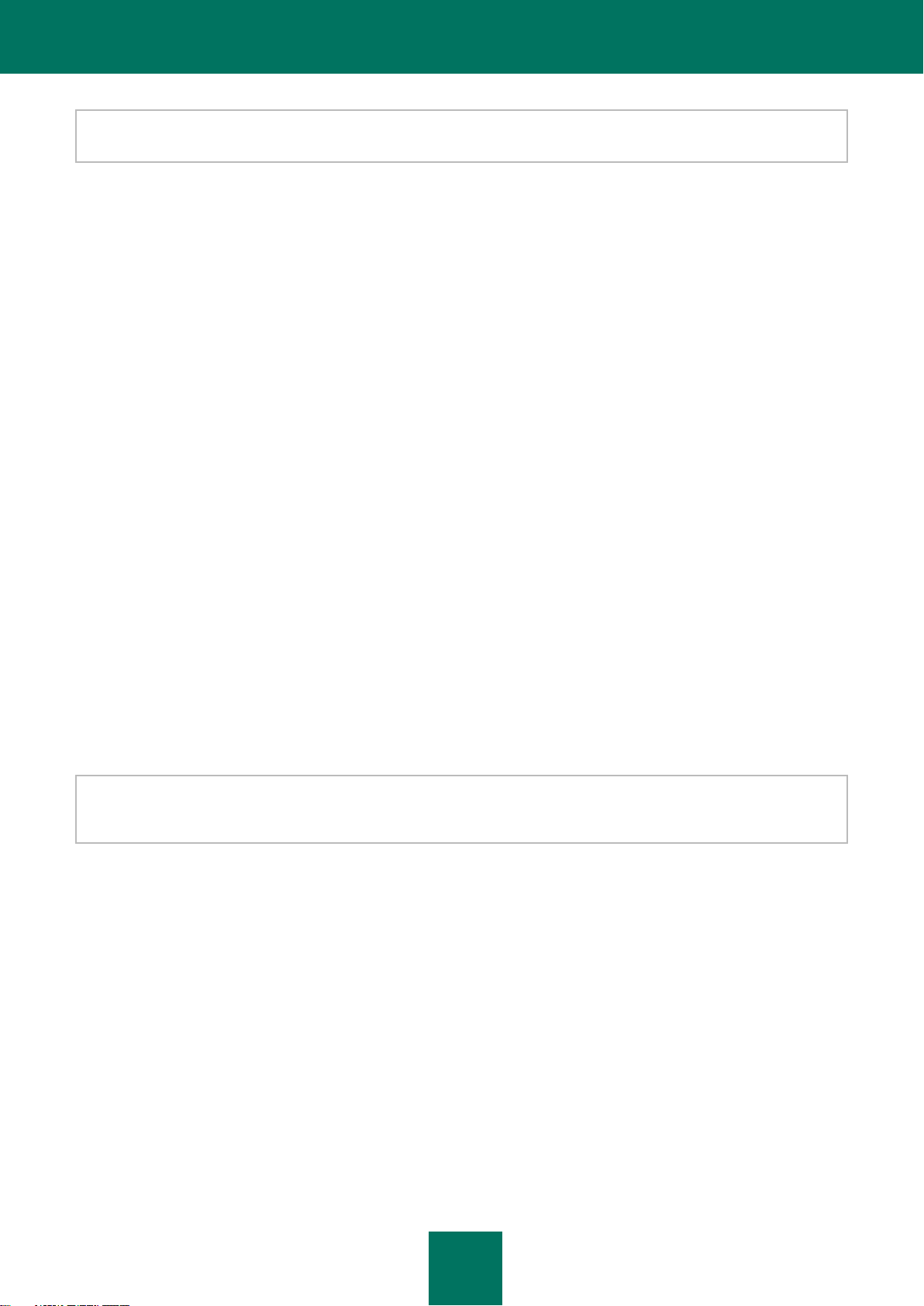
K A S P E RS K Y I N T E R N E T S E C U R I T Y 2 0 1 1
26
Kaspersky Lab nie oferuje konsultacji odnośnie problemów z działaniem i użytkowaniem systemów operacyjnych, innego
oprogramowania, a także działania różnych technologii.
WYMAGANIA SPRZĘTOWE I PROGRAMOWE
Aby aplikacja Kaspersky Internet Security działała poprawnie, komputer powinien spełniać określone wymagania.
Wymagania ogólne:
480 MB wolnego miejsca na dysku;
CD / DVD-ROM (aby zainstalować program Kaspersky Internet Security z załączonego nośnika CD);
połączenie z Internetem (aby aktualizować bazy danych i moduły aplikacji);
Microsoft Windows Explorer 6.0 lub nowszy;
Microsoft Windows Installer 2.0.
Wymagania dla systemów Microsoft Windows XP Home Edition (Service Pack 2 lub nowszy), Microsoft Windows XP
Professional (Service Pack 2 lub nowszy), Microsoft Windows XP Professional x64 Edition (Service Pack 2 lub nowszy):
Procesor Intel Pentium 800 MHz 32-bitowy (x86) / 64-bitowy (x64) lub szybszy (lub kompatybilny);
512 MB wolnej pamięci RAM.
Wymagania dla systemów Microsoft Windows Vista Home Basic, Microsoft Windows Vista Home Premium, Microsoft
Windows Vista Business, Microsoft Windows Vista Enterprise, Microsoft Windows Vista Ultimate, Microsoft Windows 7
Starter, Microsoft Windows 7 Home Basic, Microsoft Windows 7 Home Premium, Microsoft Windows 7 Professional,
Microsoft Windows 7 Ultimate:
Procesor Intel Pentium 1 GHz 32-bitowy (x86) / 64-bitowy (x64) lub szybszy (lub kompatybilny);
1GB wolnej pamięci RAM (dla wersji 32-bitowej); 2 GB wolnej pamięci RAM (dla wersji 64-bitowej).
Nie możesz włączyć trybu Bezpiecznego uruchamiania podczas pracy w systemie operacyjnym Microsoft Windows XP
(64-bitowy). Tryb Bezpiecznego uruchamiania jest ograniczony podczas pracy w systemach operacyjnych Microsoft
Windows Vista (64-bitowy) i Microsoft Windows 7 (64-bitowy).
Wymagania dla netbooków:
Procesor Intel Atom 1.33 MHz (Z520) lub kompatybilny.
Karta graficzna Intel GMA950 z pamięcią RAM większą niż 64 MB (lub kompatybilna).
Ekran nie mniejszy niż 10.1".
Page 27
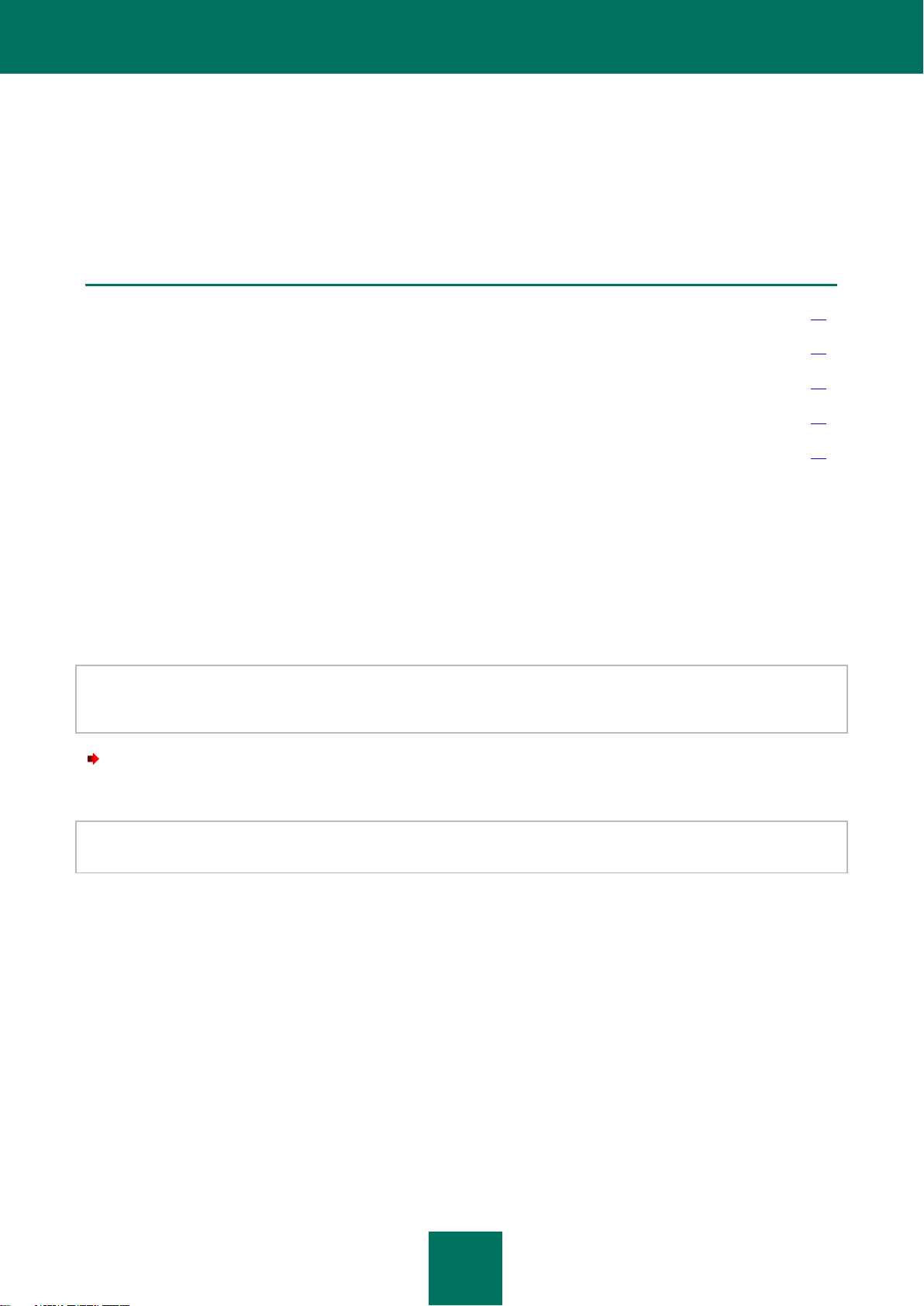
27
INSTALOWANIE I USUWANIE APLIKACJI
W TEJ SEKCJI:
Standardowa procedura instalacji ................................................................................................................................... 27
Aktualizowanie poprzedniej wersji Kaspersky Internet Security ...................................................................................... 32
Niestandardowe scenariusze instalacji ........................................................................................................................... 36
Rozpoczynanie pracy ...................................................................................................................................................... 37
Dezinstalowanie aplikacji ................................................................................................................................................ 37
W tej sekcji znajdują się instrukcje, które pomogą Ci w instalacji programu lub w aktualizacji poprzedniej wersji. Opisana
jest tu także procedura dezinstalacji programu.
STANDARDOWA PROCEDURA INSTALACJI
Instalacja Kaspersky Internet Security jest przeprowadzana w trybie interaktywnym przy użyciu Kreatora instalacji.
Kreator składa się z szeregu okien (kroków) przełączanych przy pomocy przycisków Wstecz i Dalej. W celu zamknięcia
kreatora po zakończeniu jego działania kliknij przycisk Zakończ. W celu zatrzymania kreatora w dowolnym momencie
użyj przycisku Anuluj.
Jeżeli aplikacja ma chronić więcej niż jeden komputer, powinna zostać zainstalowana w ten sam sposób na wszystkich
komputerach. Pamiętaj, że w tym przypadku, zgodnie z umową licencyjną, ważność licencji liczona jest od daty
pierwszej aktywacji programu.
W celu zainstalowania programu Kaspersky Internet Security
uruchom plik instalacyjny (z rozszerzeniem *.exe) znajdujący się na płycie CD zawierającej program.
Proces instalacji programu Kaspersky Internet Security z pliku instalacyjnego pobranego z sieci odbywa się w ten sam
sposób, co z pliku znajdującego się na CD.
Page 28
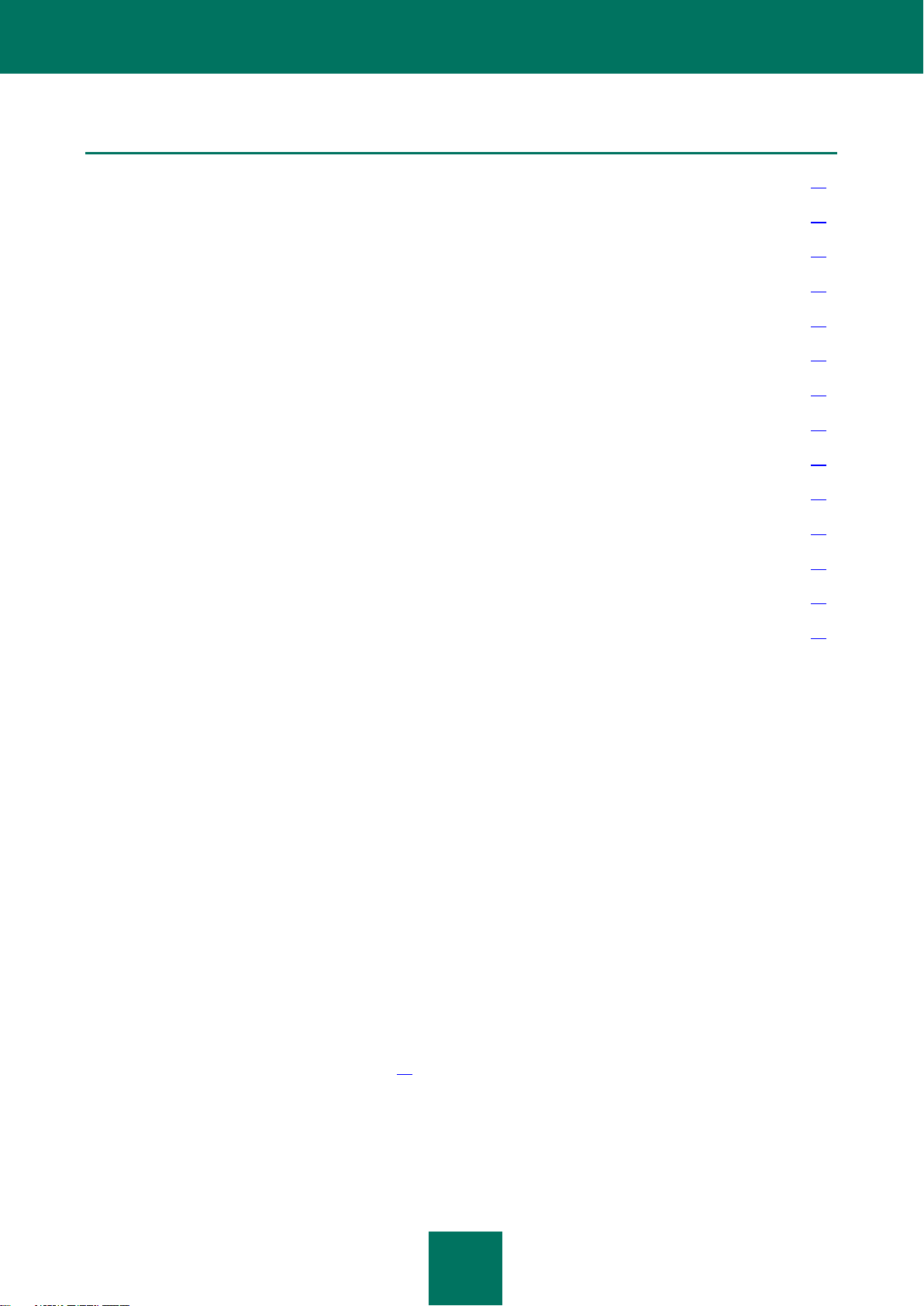
K A S P E RS K Y I N T E R N E T S E C U R I T Y 2 0 1 1
28
W TEJ SEKCJI:
Krok 1. Wyszukiwanie nowszej wersji aplikacji ............................................................................................................... 28
Krok 2. Weryfikowanie wymagań systemowych .............................................................................................................. 28
Krok 3. Wybierz typ instalacji .......................................................................................................................................... 29
Krok 4. Przeglądanie treści umowy licencyjnej ................................................................................................................ 29
Krok 5. Kaspersky Security Network - Oświadczenie o Gromadzeniu Danych ............................................................... 29
Krok 6. Wyszukiwanie niekompatybilnych aplikacji ......................................................................................................... 29
Krok 7. Wybieranie folderu docelowego .......................................................................................................................... 30
Krok 8. Przygotowywanie do instalacji ............................................................................................................................ 30
Krok 9. Instalowanie ........................................................................................................................................................ 31
Krok 10. Aktywowanie aplikacji ....................................................................................................................................... 31
Krok 11. Rejestrowanie użytkownika ............................................................................................................................... 31
Krok 12. Finalizowanie procesu aktywacji ....................................................................................................................... 32
Krok 13. Analiza systemu ................................................................................................................................................ 32
Krok 14. Kończenie pracy kreatora ................................................................................................................................. 32
KROK 1. WYSZUKIWANIE NOWSZEJ WERSJI APLIKACJI
Przed rozpoczęciem kopiowania plików na dysk instalator sprawdza serwery aktualizacji Kaspersky Lab w poszukiwaniu
nowszej wersji Kaspersky Internet Security.
Jeżeli program nie odnajdzie nowszej wersji na serwerach aktualizacji Kaspersky Lab, zostanie uruchomiony kreator
instalacji bieżącej wersji.
Jeżeli na serwerach uaktualnień znajduje się nowsza wersja Kaspersky Internet Security, zostanie wyświetlone pytanie
o jej pobranie i zainstalowanie na komputerze. Zaleca się zainstalowanie nowej wersji aplikacji, ponieważ nowsze
wydania zawierają udoskonalenia zapewniające bardziej niezawodną ochronę komputera. Jeżeli anulujesz pobieranie
nowej wersji, zostanie uruchomiony Kreator instalacji bieżącej wersji. Jeżeli zdecydujesz się na zainstalowanie nowszej
wersji, zostaną pobrane pliki dystrybucyjne produktu, a Kreator instalacji nowej wersji zostanie uruchomiony
automatycznie. W celu uzyskania szczegółowych informacji dotyczących procedury instalacji zapoznaj się z odpowiednią
dokumentacją.
KROK 2. WERYFIKOWANIE WYMAGAŃ SYSTEMOWYCH
Przed zainstalowaniem na Twoim komputerze programu Kaspersky Internet Security instalator analizuje system
operacyjny i dodatki Service Pack w celu sprawdzenia, czy odpowiadają wymaganiom systemowym instalacji (sekcja
"Wymagania sprzętowe i programowe" na stronie 26). Dodatkowo, instalator sprawdza obecność wymaganego
oprogramowania i uprawnienia wymagane do zainstalowania aplikacji. Jeżeli program ustali, że któreś z wymagań nie
jest spełnione, wyświetlony zostanie stosowny komunikat.
Jeśli komputer spełnia wszystkie wymagania, Kreator wyszukuje aplikacje, których uruchomienie wraz z Kaspersky
Internet Security mogłoby wywołać konflikt. Po odnalezieniu takich programów Kaspersky Internet Security zasugeruje,
aby usunąć je ręcznie.
Page 29
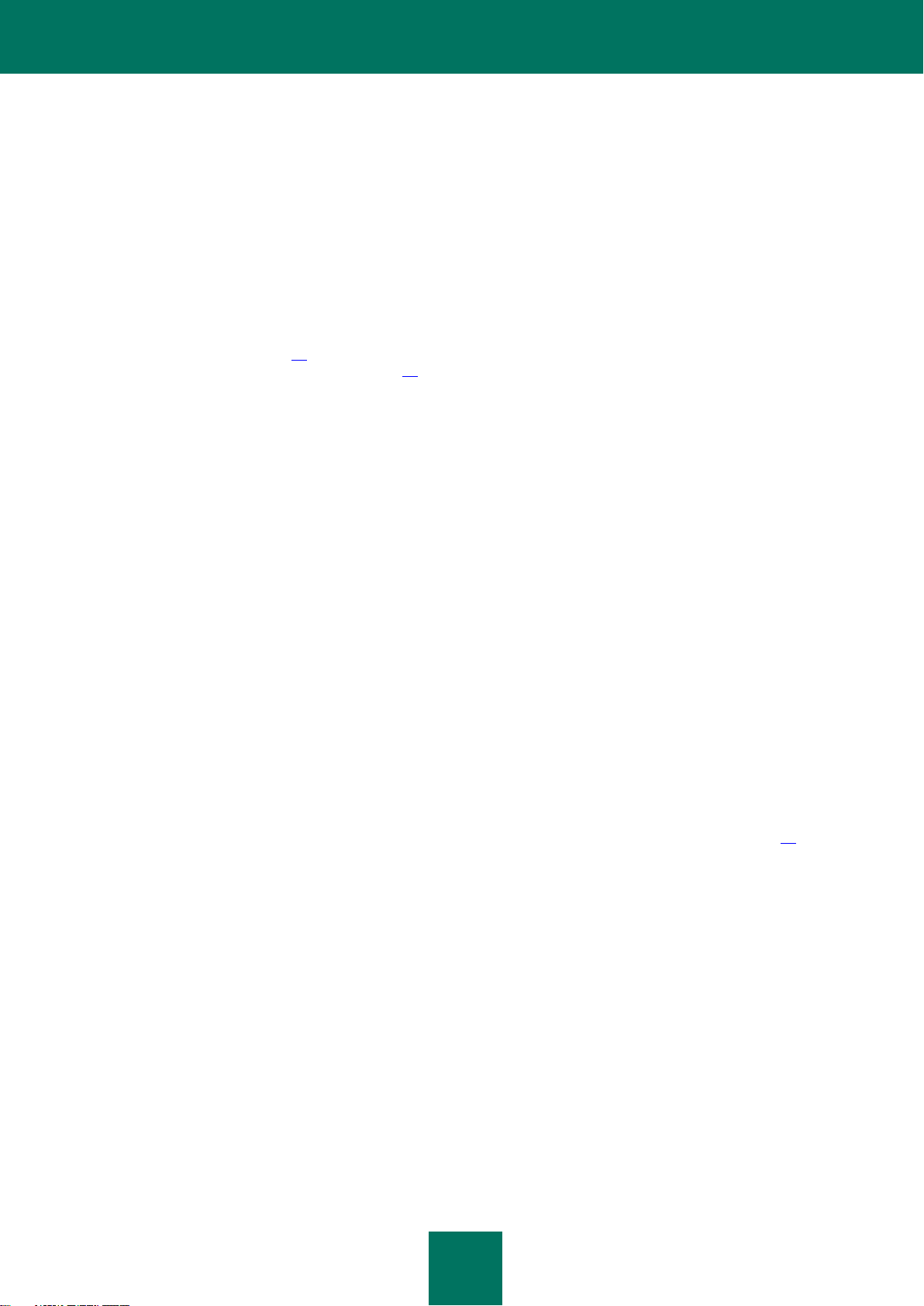
K A S P E R S K Y I N T E R N E T S E C U R I T Y 2 0 1 1
29
W przypadku odnalezienia wcześniejszej wersji Kaspersky Anti-Virus lub Kaspersky Internet Security wszystkie dane,
które mogą zostać wykorzystane przez program Kaspersky Internet Security 2011 (dane aktywacyjne, ustawienia
programu itd.) zostaną zapisane i użyte podczas jego instalacji, a wcześniejsza wersja aplikacji zostanie odinstalowana.
KROK 3. WYBIERZ TYP INSTALACJI
Na tym etapie możesz wybrać najbardziej odpowiedni dla Ciebie typ instalacji programu Kaspersky Internet Security:
Instalacja standardowa. Po wybraniu tej opcji (zaznaczenie z pola Zmień ustawienia instalacji jest usunięte)
aplikacja zostanie zainstalowana w całości z ustawieniami zalecanymi przez ekspertów z Kaspersky Lab.
Instalacja niestandardowa. W tym przypadku (zaznaczone jest pole Zmień ustawienia instalacji) aplikacja
zażąda wskazania foldera, do którego ma zostać zainstalowana (sekcja "Krok 7. Wybieranie folderu
docelowego" na stronie 30) i w razie konieczności wyłączenia ochrony procesu instalacji (sekcja "Krok 8.
Przygotowywanie do instalacji" na stronie 30).
Aby kontynuować instalację, kliknij przycisk Dalej.
KROK 4. PRZEGLĄDANIE TREŚCI UMOWY LICENCYJNEJ
Na tym etapie powinieneś przeczytać umowę licencyjną zawieraną między Tobą a firmą Kaspersky Lab.
Przeczytaj uważnie umowę i zaakceptuj ją, klikając przycisk Zgadzam się. Procedura instalacji będzie kontynuowana.
Jeśli nie akceptujesz warunków umowy licencyjnej, anuluj instalację aplikacji klikając przycisk Anuluj.
KROK 5. KASPERSKY SECURITY NETWORK - OŚWIADCZENIE
O GROMADZENIU DANYCH
W tym kroku Kreatora zaproponowane zostanie uczestnictwo w Kaspersky Security Network. Z uczestnictwem wiąże się
przesyłanie do firmy Kaspersky Lab informacji o nowych zagrożeniach wykrytych na Twoim komputerze, uruchamianych
aplikacjach, pobranych podpisanych aplikacjach i Twoim systemie. Kaspersky Lab gwarantuje, że nie będą wysyłane
żadne dane osobiste użytkownika.
Przeczytaj treść Oświadczenia o Gromadzeniu Danych. Aby przeczytać pełną wersję Oświadczenia, kliknij przycisk
Pełna treść Oświadczenia o Gromadzeniu Danych. Jeżeli zgadzasz się z jego wszystkimi warunkami, w oknie
kreatora zaznacz pole Akceptuję warunki uczestnictwa w Kaspersky Security Network.
Kliknij przycisk Dalej, jeśli wybrałeś instalację niestandardową (sekcja "Krok 3. Wybierz typ instalacji" na stronie 29).
Jeżeli wybrałeś instalację standardową, kliknij przycisk Zainstaluj. Procedura instalacji będzie kontynuowana.
KROK 6. WYSZUKIWANIE NIEKOMPATYBILNYCH APLIKACJI
Na tym etapie aplikacja sprawdza, czy na komputerze znajdują się jakieś programy niekompatybilne z Kaspersky
Internet Security.
Jeśli nie wykryto takich programów, Kreator automatycznie przechodzi do następnego kroku.
Jeśli wykryto jakieś niekompatybilne aplikacje, zostaną one wyświetlone na ekranie i zasugerowane zostanie ich
usunięcie. Aplikacje, których Kaspersky Internet Security nie może usunąć automatycznie, powinny zostać usunięte
ręcznie. Po usunięciu aplikacji niekompatybilnych będziesz musiał ponownie uruchomić komputer w celu kontynuowania
instalacji programu Kaspersky Internet Security.
Aby kontynuować instalację, kliknij przycisk Dalej.
Page 30
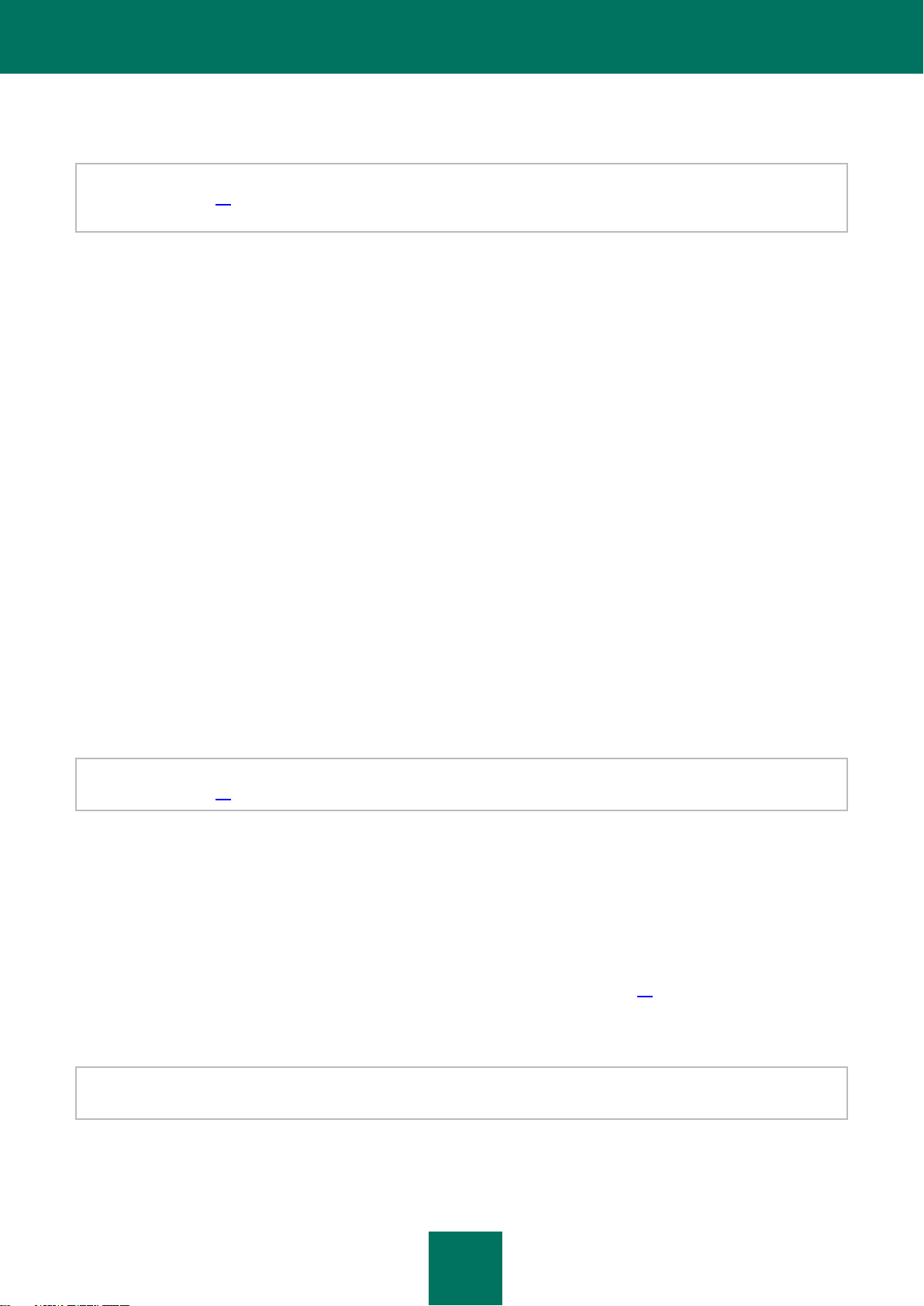
K A S P E RS K Y I N T E R N E T S E C U R I T Y 2 0 1 1
30
KROK 7. WYBIERANIE FOLDERU DOCELOWEGO
Ten krok Kreatora instalacji staje się dostępny po wybraniu instalacji niestandardowej (sekcja "Krok 3. Wybierz typ
instalacji" na stronie 29). W instalacji standardowej krok ten jest pomijany, a aplikacja zostaje zainstalowana w folderze
domyślnym.
Na tym etapie musisz wybrać folder docelowy, w którym zostanie zainstalowany Kaspersky Internet Security. Domyślnie
wybrana zostaje następująca ścieżka dostępu:
<dysk>\Program Files\Kaspersky Lab\Kaspersky Internet Security 2011– dla systemów 32-bitowych;
<dysk>\Program Files (x86)\Kaspersky Lab\Kaspersky Internet Security 2011– dla systemów 64-bitowych;
Aby zainstalować Kaspersky Internet Security w innym folderze, wprowadź w odpowiednim polu ścieżkę dostępu lub
kliknij przycisk Przeglądaj i wskaż folder w oknie, które pojawi się na ekranie.
Pamiętaj o następujących ograniczeniach:
Aplikacja nie może zostać zainstalowana na dysku sieciowym lub wymiennym, bądź na dyskach wirtualnych
(utworzonych przy pomocy polecenia SUBST).
Zalecamy unikanie instalacji aplikacji do folderu, który zawiera już pliki i inne foldery, ponieważ modyfikowanie
jego zawartości będzie wkrótce zablokowane.
Ścieżka dostępu nie może mieć więcej niż 160 znaków ani zawierać znaków specjalnych /, ?, :, *, ",>, < i |.
Aby sprawdzić, czy na dysku jest wystarczająco dużo miejsca potrzebnego do zainstalowania aplikacji, kliknij przycisk
Wolumin. W otwartym oknie wyświetlona zostanie informacja o dostępnym miejscu na dysku. Aby zamknąć okno, kliknij
przycisk OK.
Aby kontynuować instalację, kliknij przycisk Dalej.
KROK 8. PRZYGOTOWYWANIE DO INSTALACJI
Ten krok Kreatora instalacji staje się dostępny po wybraniu instalacji niestandardowej (sekcja "Krok 3. Wybierz typ
instalacji" na stronie 29). W instalacji standardowej krok ten jest pomijany.
Proces instalacji powinien być chroniony, ponieważ Twój komputer może być zainfekowany szkodliwymi programami
mogącymi mieć wpływ na instalację programu Kaspersky Internet Security.
Domyślnie włączona jest ochrona procesu instalacji – w oknie Kreatora zaznaczone jest pole Chroń proces instalacji.
Zaleca się usunięcie zaznaczenia z tego pola, gdy aplikacja nie może zostać zainstalowana (na przykład podczas
instalacji zdalnej przy użyciu Zdalnego pulpitu Windows). Przyczyną takiej sytuacji może być włączona ochrona.
W tym przypadku powinieneś przerwać instalację, uruchomić ją ponownie, zaznaczyć pole Zmień ustawienia instalacji
w kroku Kreatora Wybierz typ instalacji (sekcja "Krok 3. Wybierz typ instalacji" na stronie 29) i w momencie
przechodzenia do kroku Przygotowywanie do instalacji, usunąć zaznaczenie z pola Chroń proces instalacji.
Aby kontynuować instalację, kliknij przycisk Instaluj.
Podczas instalowania aplikacji na komputerze działającym pod kontrolą systemu Microsoft Windows XP przerwane
zostaną aktywne połączenia sieciowe. Większość z przerwanych połączeń zostanie przywrócona.
Page 31

K A S P E R S K Y I N T E R N E T S E C U R I T Y 2 0 1 1
31
KROK 9. INSTALOWANIE
Instalacja programu może zająć trochę czasu. Poczekaj, aż zostanie ona pomyślnie zakończona.
Po zakończeniu instalacji Kreator automatycznie przejdzie do następnego kroku.
Jeśli podczas instalacji wystąpi błąd będący wynikiem działania szkodliwego programu, Kreator instalacji zaoferuje
pobranie specjalnego narzędzia Kaspersky Virus Removal Tool, które służy do neutralizacji infekcji.
Po wyrażeniu zgody na zainstalowanie tego narzędzia Kreator pobierze je z serwera Kaspersky Lab i automatycznie
zainstaluje. W przypadku gdy Kreator nie będzie mógł pobrać narzędzia, wyświetlony zostanie odnośnik do jego
ręcznego pobrania.
Po zakończeniu pracy z narzędziem należy je usunąć i ponownie rozpocząć proces instalacyjny.
KROK 10. AKTYWOWANIE APLIKACJI
Aktywacja to procedura aktywacji licencji, która umożliwia wykorzystanie pełnej wersji aplikacji i wszystkich jej funkcji do
momentu wygaśnięcia licencji.
Aby dokonać aktywacji aplikacji, konieczny jest dostęp do Internetu.
Dostępne są następujące opcje aktywacji programu Kaspersky Internet Security:
Aktywuj wersję komercyjną. Wybierz tę opcję i wprowadź kod aktywacyjny (sekcja "Informacje o kodzie
aktywacyjnym" na stronie 40), jeśli kupiłeś wersję komercyjną.
Jeśli wprowadzisz kod aktywacyjny dla Kaspersky Anti-Virus, przełączenie do tej aplikacji nastąpi po
zakończeniu aktywacji.
Aktywuj wersję testową. Wybierz tę opcję, jeśli chcesz zainstalować wersję testową przed zakupem licencji
komercyjnej. Będziesz mógł korzystać z pełnej wersji programu przez czas przeznaczony dla wersji testowej.
Po wygaśnięciu licencji testowej nie można aktywować jej ponownie.
Aktywuj później. Po wybraniu tej opcji etap aktywacji Kaspersky Internet Security zostanie pominięty. Aplikacja
zostanie zainstalowana ze wszystkimi jej funkcjami, za wyjątkiem aktualizacji. Po zainstalowaniu programu
Kaspersky Internet Security będziesz mógł zaktualizować jego bazy danych i moduły tylko jeden raz. Opcja
Aktywuj później jest dostępna tylko przy pierwszym uruchomieniu Kreatora aktywacji, zaraz po zainstalowaniu
aplikacji.
KROK 11. REJESTROWANIE UŻYTKOWNIKA
Krok ten jest dostępny tylko przy aktywacji komercyjnej wersji aplikacji. Podczas aktywowania wersji testowej jest on
pomijany.
Jeżeli chcesz kontaktować się z działem pomocy technicznej Kaspersky Lab, musisz się zarejestrować.
Jeżeli wyrażasz zgodę na rejestrację, w odpowiednich polach wpisz dane rejestracyjne, a następnie kliknij przycisk
Dalej.
Page 32

K A S P E RS K Y I N T E R N E T S E C U R I T Y 2 0 1 1
32
KROK 12. FINALIZOWANIE PROCESU AKTYWACJI
Kreator poinformuje Cię, że program Kaspersky Internet Security został pomyślnie aktywowany. Dodatkowo wyświetlane
są informacje na temat licencji: typ licencji (komercyjna lub testowa), data wygaśnięcia oraz liczba komputerów, dla
których przeznaczona jest licencja.
Jeśli aktywowałeś subskrypcję, informacja o jej stanie (sekcja "Stany subskrypcji" na stronie 202) będzie wyświetlana
w miejscu daty wygaśnięcia licencji.
Kliknij przycisk Dalej, aby przejść do kolejnego kroku Kreatora.
KROK 13. ANALIZA SYSTEMU
Na tym etapie zbierane są informacje dotyczące aplikacji systemu operacyjnego Microsoft Windows. Są one dodawane
do listy zaufanych aplikacji, które nie mają ograniczeń co do akcji, jakie wykonują w odniesieniu do systemu.
Po zakończeniu analizy Kreator automatycznie przejdzie do następnego kroku.
KROK 14. KOŃCZENIE PRACY KREATORA
W ostatnim oknie Kreatora zostanie wyświetlona informacja o pomyślnym zakończeniu instalacji aplikacji. W celu
uruchomienia programu Kaspersky Internet Security zaznacz pole Uruchom Kaspersky Internet Security, a następnie
kliknij przycisk Zakończ.
W pewnych przypadkach wymagane będzie ponowne uruchomienie systemu operacyjnego. Jeżeli pole Uruchom
Kaspersky Internet Security jest zaznaczone, aplikacja zostanie automatycznie uruchomiona po ponownym
uruchomieniu systemu operacyjnego.
Jeżeli przed zamknięciem Kreatora zaznaczenie z pola zostało usunięte, należy uruchomić aplikację ręcznie (sekcja
"Ręczne uruchamianie i zatrzymywanie działania aplikacji" na stronie 50).
AKTUALIZOWANIE POPRZEDNIEJ WERSJI KASPERSKY
INTERNET SECURITY
Jeżeli na urządzeniu zainstalowany jest program Kaspersky Internet Security 2010, możesz wykonać jego aktualizację
do Kaspersky Internet Security 2011. Jeśli posiadasz aktywną licencję dla Kaspersky Internet Security 2010, nie musisz
aktywować aplikacji: Kreator instalacji automatycznie otrzyma informacje o Twojej licencji dla Kaspersky Internet Security
2010 i użyje jej podczas procesu instalacji.
Instalacja Kaspersky Internet Security jest przeprowadzana w trybie interaktywnym przy użyciu Kreatora instalacji.
Kreator składa się z szeregu okien (kroków) przełączanych przy pomocy przycisków Wstecz i Dalej. W celu zamknięcia
kreatora po zakończeniu jego działania kliknij przycisk Zakończ. W celu zatrzymania kreatora w dowolnym momencie
użyj przycisku Anuluj.
Jeżeli aplikacja ma chronić więcej niż jeden komputer, powinna zostać zainstalowana w ten sam sposób na wszystkich
komputerach. Pamiętaj, że w tym przypadku, zgodnie z umową licencyjną, ważność licencji liczona jest od daty
pierwszej aktywacji programu.
W celu zainstalowania programu Kaspersky Internet Security
uruchom plik instalacyjny (z rozszerzeniem *.exe) znajdujący się na płycie CD zawierającej program.
Proces instalacji programu Kaspersky Internet Security z pliku instalacyjnego pobranego z sieci odbywa się w ten
sam sposób, co z pliku znajdującego się na CD.
Page 33

K A S P E R S K Y I N T E R N E T S E C U R I T Y 2 0 1 1
33
W TEJ SEKCJI:
Krok 1. Wyszukiwanie nowszej wersji aplikacji ............................................................................................................... 33
Krok 2. Weryfikowanie wymagań systemowych .............................................................................................................. 33
Krok 3. Wybierz typ instalacji .......................................................................................................................................... 34
Krok 4. Przeglądanie treści umowy licencyjnej ................................................................................................................ 34
Krok 5. Kaspersky Security Network - Oświadczenie o Gromadzeniu Danych ............................................................... 34
Krok 6. Wyszukiwanie niekompatybilnych aplikacji ......................................................................................................... 34
Krok 7. Wybieranie folderu docelowego .......................................................................................................................... 35
Krok 8. Przygotowywanie do instalacji ............................................................................................................................ 35
Krok 9. Instalowanie ........................................................................................................................................................ 36
Krok 10. Finalizowanie procesu aktywacji ....................................................................................................................... 36
Krok 11. Analiza systemu ................................................................................................................................................ 36
Krok 12. Kończenie pracy kreatora ................................................................................................................................. 36
KROK 1. WYSZUKIWANIE NOWSZEJ WERSJI APLIKACJI
Przed rozpoczęciem kopiowania plików na dysk instalator sprawdza serwery aktualizacji Kaspersky Lab w poszukiwaniu
nowszej wersji Kaspersky Internet Security.
Jeżeli program nie odnajdzie nowszej wersji na serwerach aktualizacji Kaspersky Lab, zostanie uruchomiony kreator
instalacji bieżącej wersji.
Jeżeli na serwerach uaktualnień znajduje się nowsza wersja Kaspersky Internet Security, zostanie wyświetlone pytanie
o jej pobranie i zainstalowanie na komputerze. Zaleca się zainstalowanie nowej wersji aplikacji, ponieważ nowsze
wydania zawierają udoskonalenia zapewniające bardziej niezawodną ochronę komputera. Jeżeli anulujesz pobieranie
nowej wersji, zostanie uruchomiony Kreator instalacji bieżącej wersji. Jeżeli zdecydujesz się na zainstalowanie nowszej
wersji, zostaną pobrane pliki dystrybucyjne produktu, a Kreator instalacji nowej wersji zostanie uruchomiony
automatycznie. W celu uzyskania szczegółowych informacji dotyczących procedury instalacji zapoznaj się z odpowiednią
dokumentacją.
KROK 2. WERYFIKOWANIE WYMAGAŃ SYSTEMOWYCH
Przed zainstalowaniem na Twoim komputerze programu Kaspersky Internet Security instalator analizuje system
operacyjny i dodatki Service Pack w celu sprawdzenia, czy odpowiadają wymaganiom systemowym instalacji (sekcja
"Wymagania sprzętowe i programowe" na stronie 26). Dodatkowo, instalator sprawdza obecność wymaganego
oprogramowania i uprawnienia wymagane do zainstalowania aplikacji. Jeżeli program ustali, że któreś z wymagań nie
jest spełnione, wyświetlony zostanie stosowny komunikat.
Jeśli komputer spełnia wszystkie wymagania, Kreator wyszukuje aplikacje, których uruchomienie wraz z Kaspersky
Internet Security mogłoby wywołać konflikt. Po odnalezieniu takich programów Kaspersky Internet Security zasugeruje,
aby usunąć je ręcznie.
W przypadku odnalezienia wcześniejszej wersji Kaspersky Anti-Virus lub Kaspersky Internet Security, wszystkie dane,
które mogą zostać wykorzystane przez program Kaspersky Internet Security 2011 (dane aktywacyjne, ustawienia
programu itd.) zostaną zapisane i użyte podczas jego instalacji, a wcześniejsza wersja aplikacji zostanie odinstalowana.
Page 34

K A S P E RS K Y I N T E R N E T S E C U R I T Y 2 0 1 1
34
KROK 3. WYBIERZ TYP INSTALACJI
Na tym etapie możesz wybrać najbardziej odpowiedni dla Ciebie typ instalacji programu Kaspersky Internet Security:
Instalacja standardowa. Po wybraniu tej opcji (zaznaczenie z pola Zmień ustawienia instalacji jest usunięte)
aplikacja zostanie zainstalowana w całości z ustawieniami zalecanymi przez ekspertów z Kaspersky Lab.
Instalacja niestandardowa. W tym przypadku (zaznaczone jest pole Zmień ustawienia instalacji) aplikacja
zażąda wskazania foldera, do którego ma zostać zainstalowana (sekcja "Krok 7. Wybieranie folderu
docelowego" na stronie 30) i w razie konieczności wyłączenia ochrony procesu instalacji, (sekcja "Krok 8.
Przygotowywanie do instalacji" na stronie 30).
Aby kontynuować instalację, kliknij przycisk Dalej.
KROK 4. PRZEGLĄDANIE TREŚCI UMOWY LICENCYJNEJ
Na tym etapie powinieneś przeczytać umowę licencyjną zawieraną między Tobą a firmą Kaspersky Lab.
Przeczytaj uważnie umowę i zaakceptuj ją, klikając przycisk Zgadzam się. Procedura instalacji będzie kontynuowana.
Jeśli nie akceptujesz warunków umowy licencyjnej, anuluj instalację aplikacji klikając przycisk Anuluj.
KROK 5. KASPERSKY SECURITY NETWORK - OŚWIADCZENIE
O GROMADZENIU DANYCH
W tym kroku Kreatora zaproponowane zostanie uczestnictwo w Kaspersky Security Network. Z uczestnictwem wiąże się
przesyłanie do firmy Kaspersky Lab informacji o nowych zagrożeniach wykrytych na Twoim komputerze, uruchamianych
aplikacjach, pobranych podpisanych aplikacjach i Twoim systemie. Kaspersky Lab gwarantuje, że nie będą wysyłane
żadne dane osobiste użytkownika.
Przeczytaj treść Oświadczenia o Gromadzeniu Danych. Aby przeczytać pełną wersję Oświadczenia, kliknij przycisk
Pełna treść Oświadczenia o Gromadzeniu Danych. Jeżeli zgadzasz się z jego wszystkimi warunkami, w oknie
kreatora zaznacz pole Akceptuję warunki uczestnictwa w Kaspersky Security Network.
Kliknij przycisk Dalej, jeśli wybrałeś instalację niestandardową (sekcja "Krok 3. Wybierz typ instalacji" na stronie 29).
Jeżeli wybrałeś instalację standardową, kliknij przycisk Zainstaluj. Procedura instalacji będzie kontynuowana.
KROK 6. WYSZUKIWANIE NIEKOMPATYBILNYCH APLIKACJI
Na tym etapie aplikacja sprawdza, czy na komputerze znajdują się jakieś programy niekompatybilne z Kaspersky
Internet Security.
Jeśli nie wykryto takich programów, Kreator automatycznie przechodzi do następnego kroku.
Jeśli wykryto jakieś niekompatybilne aplikacje, zostaną one wyświetlone na ekranie i zasugerowane zostanie ich
usunięcie. Aplikacje, których Kaspersky Internet Security nie może usunąć automatycznie powinny zostać usunięte
ręcznie. Po usunięciu aplikacji niekompatybilnych będziesz musiał ponownie uruchomić komputer w celu kontynuowania
instalacji programu Kaspersky Internet Security.
Aby kontynuować instalację, kliknij przycisk Dalej.
Page 35

K A S P E R S K Y I N T E R N E T S E C U R I T Y 2 0 1 1
35
KROK 7. WYBIERANIE FOLDERU DOCELOWEGO
Ten krok Kreatora instalacji staje się dostępny po wybraniu instalacji niestandardowej (sekcja "Krok 3. Wybierz typ
instalacji" na stronie 29). W instalacji standardowej krok ten jest pomijany, a aplikacja zostaje zainstalowana w folderze
domyślnym.
Na tym etapie musisz wybrać folder docelowy, w którym zostanie zainstalowany Kaspersky Internet Security. Domyślnie
wybrana zostaje następująca ścieżka dostępu:
<dysk>\Program Files\Kaspersky Lab\Kaspersky Internet Security 2011– dla systemów 32-bitowych;
<dysk>\Program Files (x86)\Kaspersky Lab\Kaspersky Internet Security 2011– dla systemów 64-bitowych;
Aby zainstalować Kaspersky Internet Security w innym folderze, wprowadź w odpowiednim polu ścieżkę dostępu lub
kliknij przycisk Przeglądaj i wskaż folder w oknie, które pojawi się na ekranie.
Pamiętaj o następujących ograniczeniach:
Aplikacja nie może zostać zainstalowana na dysku sieciowym lub wymiennym, bądź na dyskach wirtualnych
(utworzonych przy pomocy polecenia SUBST).
Zalecamy unikanie instalacji aplikacji do folderu, który zawiera już pliki i inne foldery, ponieważ modyfikowanie
jego zawartości będzie wkrótce zablokowane.
Ścieżka dostępu nie może mieć więcej niż 160 znaków ani zawierać znaków specjalnych /, ?, :, *, ",>, < i |.
Aby sprawdzić, czy na dysku jest wystarczająco dużo miejsca potrzebnego do zainstalowania aplikacji, kliknij przycisk
Wolumin. W otwartym oknie wyświetlona zostanie informacja o dostępnym miejscu na dysku. Aby zamknąć okno, kliknij
przycisk OK.
Aby kontynuować instalację, kliknij przycisk Dalej.
KROK 8. PRZYGOTOWYWANIE DO INSTALACJI
Ten krok Kreatora instalacji staje się dostępny po wybraniu instalacji niestandardowej (sekcja "Krok 3. Wybierz typ
instalacji" na stronie 29). W instalacji standardowej krok ten jest pomijany.
Proces instalacji powinien być chroniony, ponieważ Twój komputer może być zainfekowany szkodliwymi programami
mogącymi mieć wpływ na instalację programu Kaspersky Internet Security.
Domyślnie włączona jest ochrona procesu instalacji – w oknie Kreatora zaznaczone jest pole Chroń proces instalacji.
Zaleca się usunięcie zaznaczenia z tego pola, gdy aplikacja nie może zostać zainstalowana (na przykład podczas
instalacji zdalnej przy użyciu Zdalnego pulpitu Windows). Przyczyną takiej sytuacji może być włączona ochrona.
W tym przypadku powinieneś przerwać instalację, uruchomić ją ponownie, zaznaczyć pole Zmień ustawienia instalacji
w kroku Kreatora Wybierz typ instalacji (sekcja "Krok 3. Wybierz typ instalacji" na stronie 29) i w momencie
przechodzenia do kroku Przygotowywanie do instalacji, usunąć zaznaczenie z pola Chroń proces instalacji.
Aby kontynuować instalację, kliknij przycisk Instaluj.
Podczas instalowania aplikacji na komputerze działającym pod kontrolą systemu Microsoft Windows XP przerwane
zostaną aktywne połączenia sieciowe. Większość z przerwanych połączeń zostanie przywrócona.
Page 36

K A S P E RS K Y I N T E R N E T S E C U R I T Y 2 0 1 1
36
KROK 9. INSTALOWANIE
Instalacja programu może zająć trochę czasu. Poczekaj, aż zostanie ona pomyślnie zakończona.
Po zakończeniu instalacji Kreator automatycznie przejdzie do następnego kroku.
Jeśli podczas instalacji wystąpi błąd będący wynikiem działania szkodliwego programu, Kreator instalacji zaoferuje
pobranie specjalnego narzędzia Kaspersky Virus Removal Tool, które służy do neutralizacji infekcji.
Po wyrażeniu zgody na zainstalowanie tego narzędzia Kreator pobierze je z serwera Kaspersky Lab i automatycznie
zainstaluje. W przypadku gdy Kreator nie będzie mógł pobrać narzędzia, wyświetlony zostanie odnośnik do jego
ręcznego pobrania.
Po zakończeniu pracy z narzędziem należy je usunąć i ponownie rozpocząć proces instalacyjny.
KROK 10. FINALIZOWANIE PROCESU AKTYWACJI
Kreator poinformuje Cię, że program Kaspersky Internet Security został pomyślnie aktywowany. Dodatkowo wyświetlane
są informacje na temat licencji: typ licencji (komercyjna lub testowa), data wygaśnięcia oraz liczba komputerów, dla
których przeznaczona jest licencja.
Jeśli aktywowałeś subskrypcję, informacja o jej stanie (sekcja "Stany subskrypcji" na stronie 202) będzie wyświetlana
w miejscu daty wygaśnięcia licencji.
Kliknij przycisk Dalej, aby przejść do kolejnego kroku Kreatora.
KROK 11. ANALIZA SYSTEMU
Na tym etapie zbierane są informacje dotyczące aplikacji systemu operacyjnego Microsoft Windows. Są one dodawane
do listy zaufanych aplikacji, które nie mają ograniczeń co do akcji, jakie wykonują w odniesieniu do systemu.
Po zakończeniu analizy Kreator automatycznie przejdzie do następnego kroku.
KROK 12. KOŃCZENIE PRACY KREATORA
W ostatnim oknie Kreatora zostanie wyświetlona informacja o pomyślnym zakończeniu instalacji aplikacji. W celu
uruchomienia programu Kaspersky Internet Security zaznacz pole Uruchom Kaspersky Internet Security, a następnie
kliknij przycisk Zakończ.
W pewnych przypadkach wymagane będzie ponowne uruchomienie systemu operacyjnego. Jeżeli pole Uruchom
Kaspersky Internet Security jest zaznaczone, aplikacja zostanie automatycznie uruchomiona po ponownym
uruchomieniu systemu operacyjnego.
Jeżeli przed zamknięciem Kreatora zaznaczenie z pola zostało usunięte, należy uruchomić aplikację ręcznie (sekcja
"Ręczne uruchamianie i zatrzymywanie działania aplikacji" na stronie 50).
NIESTANDARDOWE SCENARIUSZE INSTALACJI
Ta sekcja opisuje scenariusze instalacji aplikacji inne niż instalacja standardowa lub aktualizacja z poprzedniej wersji.
Page 37

K A S P E R S K Y I N T E R N E T S E C U R I T Y 2 0 1 1
37
Instalowanie Kaspersky Internet Security z późniejszą aktywacją przy pomocy kodu aktywacyjnego
Kaspersky Anti-Virus
Jeśli podczas instalacji Kaspersky Internet Security w kroku Aktywacja aplikacji wprowadzisz kod aktywacyjny
z Kaspersky Anti-Virus, zostanie uruchomiona procedura przejścia skutkująca zainstalowaniem Kaspersky Anti-Virus na
komputerze.
Jeśli podczas instalacji Kaspersky Internet Security w kroku Aktywacja aplikacji wybierzesz Aktywuj później
i aktywujesz aplikację kodem aktywacyjnym z Kaspersky Anti-Virus, również zostanie uruchomiona procedura przejścia
skutkująca zainstalowaniem Kaspersky Anti-Virus na komputerze.
Instalowanie Kaspersky Internet Security 2011 na Kaspersky Anti-Virus 2010
Jeśli uruchomisz instalację Kaspersky Internet Security 2011 na komputerze z zainstalowanym Kaspersky Anti-Virus
2010 z aktywną licencją, Kreator instalacji wykryje informacje o licencji i zaproponuje wybranie jednej z następujących
akcji:
Użyj bieżącej licencji Kaspersky Anti-Virus 2010. W tym wypadku uruchomi się procedura przejścia, skutkująca
zainstalowaniem Kaspersky Anti-Virus 2011 na komputerze. Będziesz mógł używać Kaspersky Anti-Virus 2011
tak długo, jak licencja na Kaspersky Anti-Virus 2010 pozostaje ważna.
Kontynuuj instalację Kaspersky Internet Security 2011. W tym wypadku procedura instalacji będzie
kontynuowana zgodnie ze standardowym scenariuszem, począwszy od kroku Aktywowanie aplikacji.
ROZPOCZYNANIE PRACY
Po zakończeniu instalacji aplikacja jest gotowa do użycia. W celu zapewnienia odpowiedniej ochrony Twojego
komputera, po zakończonej instalacji i konfiguracji zalecamy przeprowadzić:
Aktualizację baz danych aplikacji (sekcja "Jak aktualizować bazy danych i moduły aplikacji" na stronie 57).
Skanowanie komputera w poszukiwaniu wirusów (sekcja "Jak przeprowadzić pełne skanowanie komputera
w poszukiwaniu wirusów" na stronie 61) i luk (sekcja "Skanowanie komputera w poszukiwaniu luk" na stronie
62).
Sprawdzenie stanu ochrony komputera (strona 51) i w razie konieczności wyeliminować problemy z ochroną
(sekcja "Diagnostyka i eliminacja problemów w ochronie komputera" na stronie 51).
DEZINSTALOWANIE APLIKACJI
Po odinstalowaniu programu Kaspersky Internet Security Twój komputer oraz dane osobiste nie będą chronione.
Program Kaspersky Internet Security jest dezinstalowany przy pomocy kreatora instalacji.
W celu uruchomienia Kreatora:
1. W menu Start wybierz Programy → Kaspersky Internet Security 2011 → Napraw lub usuń.
2. W otwartym oknie kliknij przycisk Usuń.
Page 38

K A S P E RS K Y I N T E R N E T S E C U R I T Y 2 0 1 1
38
W TEJ SEKCJI:
Krok 1. Zapisywanie danych do ponownego użycia ........................................................................................................ 38
Krok 2. Potwierdzenie usunięcia aplikacji........................................................................................................................ 38
Krok 3. Dezinstalowanie aplikacji. Kończenie dezinstalacji ............................................................................................. 38
KROK 1. ZAPISYWANIE DANYCH DO PONOWNEGO UŻYCIA
Na tym etapie możesz wskazać, które dane używane przez aplikację chcesz zachować do ponownego użycia podczas
kolejnej instalacji programu (np. jego nowszej wersji).
Domyślnie aplikacja jest usuwana całkowicie.
W celu zapisania danych do ponownego użycia:
1. Wybierz Zapisz obiekty aplikacji.
2. Zaznacz pola obok typów danych, które chcesz zapisać:
Dane aktywacyjne – dane eliminujące potrzebę ponownej aktywacji aplikacji poprzez automatyczne użycie
bieżącej licencji pod warunkiem, że nie wygaśnie ona do momentu następnej instalacji.
Bazy danych modułu Anti-Spam – bazy zawierające sygnatury niechcianych wiadomości (spamu)
pobrane i zapisane przez aplikację.
Obiekty Kopii zapasowej i Kwarantanny – pliki sprawdzone przez program i umieszczone
w Kwarantannie oraz w miejscu przechowywania kopii zapasowych.
Ustawienia wymagane do działania aplikacji – ustawienia aplikacji zdefiniowane podczas jej konfiguracji.
KROK 2. POTWIERDZENIE USUNIĘCIA APLIKACJI
Ponieważ usunięcie aplikacji zagraża bezpieczeństwu komputera oraz Twoich danych osobistych, będziesz musiał
potwierdzić jej usunięcie. W tym celu kliknij przycisk Usuń.
W celu zatrzymania usuwania aplikacji w dowolnym momencie użyj przycisku Anuluj.
KROK 3. DEZINSTALOWANIE APLIKACJI. KOŃCZENIE
DEZINSTALACJI
Na tym etapie kreator usuwa aplikację z komputera. Zaczekaj do zakończenia procesu dezinstalacji.
Po dezinstalacji aplikacji należy ponownie uruchomić system operacyjny. Jeżeli anulujesz restart komputera,
zakończenie procedury dezinstalacji zostanie odroczone do czasu ponownego uruchomienia systemu operacyjnego.
Dane iSwift i iChecker – pliki zawierające informacje o obiektach przeskanowanych w poszukiwaniu
wirusów.
Dane folderu bezpiecznego uruchamiania – pliki zapisane przez aplikację podczas pracy w bezpiecznym
środowisku.
Page 39

39
ZARZĄDZANIE LICENCJĄ
W TEJ SEKCJI:
Informacje o Umowie licencyjnej ..................................................................................................................................... 39
Informacje o licencji ......................................................................................................................................................... 39
Informacje o kodzie aktywacyjnym .................................................................................................................................. 40
Przeglądanie informacji o licencji .................................................................................................................................... 41
Znaleźć tu można podstawowe pojęcia związane z licencjonowaniem aplikacji. Dostępne są tu także informacje, jak
automatycznie odnowić licencję i gdzie przejrzeć informacje o bieżącej licencji.
INFORMACJE O UMOWIE LICENCYJNEJ
Umowa licencyjna - to umowa zawarta zgodnie z prawem między osobą fizyczną lub prawną odnośnie posiadania kopii
aplikacji. Umowa jest częścią każdej aplikacji Kaspersky Lab. Zawiera ona szczegółowy opis praw i ograniczeń
związanych z użytkowaniem programu Kaspersky Internet Security.
Zgodnie z Umową licencyjną przy zakupie i instalacji aplikacji Kaspersky Lab uzyskujesz nieograniczone prawo do
korzystania z niej.
INFORMACJE O LICENCJI
Licencja to prawo do korzystania z programu Kaspersky Internet Security oraz związanych z nim usług oferowanych
przez firmę Kaspersky Lab lub jej partnerów.
Każda licencja posiada okres ważności i typ.
Okres ważności licencji – czas, w trakcie którego można korzystać z dodatkowych usług:
pomocy technicznej;
aktualizowania baz danych aplikacji oraz modułów programu.
Zakres usług zależy od typu licencji.
Dostępne są następujące typy licencji:
Testowa - jest do darmowa licencja z ograniczonym czasem ważności wynoszącym na przykład 30 dni. Jest
ona udostępniana w celu zapoznania użytkowników z programem Kaspersky Internet Security.
Licencja testowa może być użyta tylko raz i nie może zostać użyta po zakupie licencji komercyjnej!
Licencja testowa dostarczana jest z wersją testową programu. Jeśli masz licencję testową, możesz kontaktować
się z działem pomocy technicznej jedynie w celu aktywacji programu lub zakupu wersji komercyjnej. Po
wygaśnięciu licencji wszystkie funkcje programu stają się niedostępne. Aby dalej korzystać z aplikacji, należy ją
aktywować (sekcja "Jak aktywować aplikację" na stronie 56).
Page 40

K A S P E RS K Y I N T E R N E T S E C U R I T Y 2 0 1 1
40
Komercyjna - jest to licencja z ograniczonym czasem ważności wynoszącym na przykład rok. Dostępna jest
przy zakupie programu Kaspersky Internet Security. Każdej licencji przypisana jest ograniczona liczba
komputerów, na których można zainstalować Kaspersky Internet Security z tą licencją.
Po aktywowaniu licencji komercyjnej wszystkie funkcje programu oraz dodatkowe usługi stają się dostępne.
Po wygaśnięciu licencji komercyjnej wszystkie funkcje programu są cały czas dostępne za wyjątkiem
aktualizacji antywirusowych baz danych. Nadal możliwe będzie skanowanie komputera oraz używanie
składników ochrony przy wykorzystaniu baz danych pobranych przed zakończeniem okresu licencjonowania.
Dwa tygodnie przed wygaśnięciem licencji program przypomni Ci o tym, abyś mógł odnowić licencję wcześniej
(sekcja "Jak kupić lub odnowić licencję" na stronie 57).
Komercyjna z subskrypcją aktualizacji oraz komercyjna z subskrypcją aktualizacji i ochrony - płatna licencja
oferująca elastyczne zarządzanie: zawieszanie i przywracanie licencji, przedłużanie jej okresu ważności
w trybie automatycznym, anulowanie subskrypcji. Licencja z subskrypcją dystrybuowana jest przez dostawców
usługi. Subskrypcją możesz zarządzać z poziomu panelu klienta znajdującego się na stronie internetowej
dostawcy usługi.
Okres ważności subskrypcji może być ograniczony (na przykład do jednego roku) lub nieograniczony. Jeśli
aktywowana jest subskrypcja z ograniczonym okresem ważności, po jej wygaśnięciu powinieneś sam ją
odnowić. Subskrypcja z nieograniczonym okresem ważności przedłużana jest automatycznie po wcześniejszym
uiszczeniu opłaty.
Jeśli okres ważności subskrypcji jest ograniczony, w momencie jej wygaśnięcia program zaoferuje okres
karencji, w trakcie którego będą dostępne wszystkie funkcje aplikacji.
Do czasu przedłużenia subskrypcji Kaspersky Internet Security uniemożliwia aktualizację baz danych aplikacji
(w przypadku licencji z subskrypcją aktualizacji) oraz wstrzymuje ochronę komputera i uruchamianie zadań
skanowania (w przypadku licencji z subskrypcją ochrony).
W przypadku korzystania z subskrypcji do przedłużenia licencji nie możesz użyć innego kodu aktywacyjnego.
To działanie jest dostępne dopiero po wygaśnięciu subskrypcji.
Jeśli w momencie aktywacji subskrypcji posiadałeś już aktywną licencję z ograniczonym okresem
licencjonowania, zostanie ona automatycznie zastąpiona przez licencję subskrypcyjną. W celu rezygnacji
z subskrypcji należy skontaktować się ze sprzedawcą, u którego zakupiony został Kaspersky Internet Security.
Zestaw działań możliwych do wykonania na subskrypcji może różnić się w zależności od jej dostawcy (sekcja
"Stany subskrypcji" na stronie 202). Okres karencji, w trakcie którego możliwe jest przedłużenie subskrypcji
może także nie być dostępny (tryb domyślny).
INFORMACJE O KODZIE AKTYWACYJNYM
Kod aktywacyjny dostarczany jest z licencją komercyjną programu Kaspersky Internet Security. Ten kod jest wymagany
do aktywacji aplikacji.
Kod aktywacyjny składa się z 4 bloków po 5 znaków (litery alfabetu łacińskiego i cyfry), oddzielonych myślnikami (-). Na
przykład, 11111-11111-11111-11111.
Page 41

K A S P E R S K Y I N T E R N E T S E C U R I T Y 2 0 1 1
41
PRZEGLĄDANIE INFORMACJI O LICENCJI
W celu wyświetlenia informacji o licencji:
1. Otwórz okno główne aplikacji.
2. Kliknij przycisk Licencja w dolnej części okna, aby otworzyć okno Zarządzanie licencją.
W tym oknie możesz uruchomić aktywację aplikacji (sekcja "Jak aktywować aplikację" na stronie 56), zakupić
nową licencję lub odnowić bieżącą (sekcja "Jak kupić lub odnowić licencję" 57).
Rysunek 1. Okno Zarządzanie licencją
Page 42

42
INTERFEJS APLIKACJI
W TEJ SEKCJI:
Ikona obszaru powiadamiania ......................................................................................................................................... 42
Menu kontekstowe .......................................................................................................................................................... 43
Okno główne Kaspersky Internet Security ....................................................................................................................... 44
Okna powiadomień i wiadomości wyskakujące ............................................................................................................... 46
Okno ustawień aplikacji ................................................................................................................................................... 48
Gadżet Kaspersky Lab .................................................................................................................................................... 49
Kaspersky Internet Security posiada prosty w użyciu interfejs. W tej sekcji zostaną szczegółowo opisane podstawowe
funkcje programu.
Kaspersky Internet Security posiada rozszerzenia (wtyczki) dla programów Microsoft Office Outlook, Microsoft Outlook
Express, The Bat!, Thunderbird, Mozilla Firefox, Microsoft Internet Explorer oraz Microsoft Windows Explorer. Wtyczki
rozszerzają funkcjonalność aplikacji hosta, umożliwiając dostęp do konfiguracji modułów z poziomu ich interfejsu.
IKONA OBSZARU POWIADAMIANIA
Po zainstalowaniu aplikacji, w obszarze powiadomienia paska zadań Microsoft Windows pojawi się jej ikona.
Domyślnie, w systemie operacyjnym Microsoft Windows 7 ikona aplikacji jest ukryta, ale można ją wyświetlić w celu
łatwiejszego dostępu do aplikacji (zobacz dokumentację systemu operacyjnego).
Ikona posiada następujące funkcje:
Ikona ta jest wskaźnikiem działania aplikacji.
Ikona pozwala na uzyskanie dostępu do menu kontekstowego, okna głównego aplikacji, a także okna
zawierającego najświeższe informacje.
Wskaźnik aktywności aplikacji
Ikona służy jako wskaźnik działania aplikacji. Obrazuje ona również stan ochrony oraz podstawowe funkcje wykonywane
przez aplikację w danym momencie.
– skanowanie wiadomości pocztowej;
– skanowanie ruchu WWW;
– aktualizowanie baz danych i modułów aplikacji;
– konieczność ponownego uruchomienia komputera w celu dokończenia aktualizacji;
– wystąpienie błędu w działaniu niektórych składników aplikacji.
Page 43

K A S P E R S K Y I N T E R N E T S E C U R I T Y 2 0 1 1
43
Domyślnie ikona jest animowana: na przykład, podczas skanowania wiadomości e-mail pojawia się na niej mały
pulsujący symbol listu; podczas pobierania aktualizacji pojawia się na niej obraz obracającej się kuli ziemskiej. Możesz
wyłączyć animację (sekcja "Aktywne elementy interfejsu" na stronie 189).
Jeśli animacja jest wyłączona, ikona będzie wyglądać następująco:
(symbol kolorowy) - włączone są wszystkie lub pewne składniki ochrony;
(symbol czarno-biały) - wszystkie składniki ochrony są wyłączone.
Dostęp do menu kontekstowego oraz okien aplikacji
Możesz użyć tej ikony do otwarcia menu kontekstowego (strona 43) i okna głównego aplikacji (sekcja "Okno główne
Kaspersky Internet Security" na stronie 44).
W celu otwarcia menu kontekstowego
przesuń kursor na ikonę i kliknij ją prawym przyciskiem myszy.
W celu otwarcia okna głównego aplikacji
przesuń kursor na ikonę i kliknij ją lewym przyciskiem myszy.
Jeżeli dostępne są informacje od firmy Kaspersky Lab, na pasku zadań wyświetlona zostanie ikona . Kliknij ją dwa
razy, aby otworzyć News Agent (sekcja "News Agent" na stronie 189).
MENU KONTEKSTOWE
Z poziomu menu kontekstowego można uruchamiać podstawowe zadania ochrony.
Menu Kaspersky Internet Security zawiera następujące elementy:
Aktualizacja – uruchamia aktualizację baz danych i modułów aplikacji.
Narzędzia – otwiera menu kontekstowe zawierające następujące elementy:
Kontrola aplikacji – odnośnik ten otwiera okno Aktywność aplikacji;
Monitor sieci – otwiera okno Monitor sieci;
Klawiatura wirtualna – włącza klawiaturę wirtualną.
Bezpieczne uruchamianie dla aplikacji – uruchamia bezpieczny pulpit do obsługi podejrzanych aplikacji. Jeśli
Bezpieczne uruchamianie dla aplikacji jest już aktywne, aplikacja przełącza się do niego.
Podczas pracy w Bezpiecznym uruchamianiu dla aplikacji, ten element menu jest nazwany Przejdź do
głównego i służy do przełączania do głównego pulpitu.
Kaspersky Internet Security – otwiera okno główne aplikacji.
Wstrzymaj ochronę / Wznów ochronę - tymczasowe włączenie lub wyłączenie składników ochrony. Ta opcja
menu nie wpływa na aktualizację aplikacji ani na wykonywanie skanowania antywirusowego.
Włącz Kontrolę rodzicielską / Wyłącz Kontrolę rodzicielską - włącza / wyłącza Kontrolę rodzicielską dla
bieżącego konta.
Ustawienia – otwiera okno ustawień aplikacji.
Informacje o – wyświetla okno z informacjami o aplikacji.
Page 44

K A S P E RS K Y I N T E R N E T S E C U R I T Y 2 0 1 1
44
Nowości – otwiera okno news agent (sekcja "News Agent" na stronie 189). Ten element menu jest dostępny,
jeżeli istnieją nieprzeczytane wiadomości.
Zakończ – zakończenie pracy Kaspersky Internet Security (w przypadku wyboru tej opcji, aplikacja zostanie
usunięta z pamięci RAM komputera).
Rysunek 2. Menu kontekstowe
Jeżeli w momencie otwierania menu kontekstowego uruchomione jest zadanie skanowania lub aktualizacji, wyświetlana
będzie w nim nazwa zadania oraz jego procentowy postęp. Wybranie elementu menu z nazwą zadania umożliwia
przejście do okna głównego raportu zawierającego wyniki wykonywania zadania.
W celu otwarcia menu kontekstowego
przesuń kursor na ikonę programu w obszarze powiadamiania paska zadań i kliknij ją prawym przyciskiem myszy.
Domyślnie, w systemie operacyjnym Microsoft Windows 7 ikona aplikacji jest ukryta, ale można ją wyświetlić w celu
łatwiejszego dostępu do aplikacji (zobacz dokumentację systemu operacyjnego).
OKNO GŁÓWNE KASPERSKY INTERNET SECURITY
Okno główne aplikacji zawiera elementy interfejsu oferujące dostęp do wszystkich głównych funkcji programu.
Okno główne programu można podzielić na trzy części:
W górnej części okna znajduje się wskaźnik stanu ochrony informujący o bieżącym stanie ochrony komputera.
Rysunek 3. Bieżący stan ochrony komputera
Istnieją trzy możliwe wartości stanu ochrony: każda z nich jest wskazywana przez kolory przypominające
sygnalizację świetlną. Kolor zielony wskazuje, że ochrona Twojego komputera jest na właściwym poziomie,
kolory żółty i czerwony wskazują na zagrożenie ochrony. Oprócz szkodliwych programów, do zagrożeń zalicza
się przestarzałe bazy danych, wyłączenie niektórych składników ochrony, wybranie minimalnego poziomu
ochrony itp.
Po wystąpieniu problemów należy je jak najszybciej wyeliminować (sekcja "Diagnostyka i eliminacja problemów
w ochronie komputera" na stronie 51).
Page 45

K A S P E R S K Y I N T E R N E T S E C U R I T Y 2 0 1 1
45
Lewa część okna głównego pozwala na szybkie uzyskanie dostępu do najważniejszych funkcji aplikacji:
włączania i wyłączania składników ochrony, uruchamiania skanowania antywirusowego, uaktualniania baz
danych i modułów aplikacji itp.
Rysunek 4. Lewa część okna głównego aplikacji
Prawa część okna zawiera informacje o funkcji aplikacji wybranej w lewej części okna, umożliwia
konfigurowanie jej ustawień, zawiera narzędzia pozwalające na wykonywanie zadania skanowania
antywirusowego, pobranie uaktualnień itp.
Rysunek 5. Prawa część okna głównego
Możesz również używać następujących przycisków i odnośników:
Ustawienia – otwarcie okna ustawień aplikacji.
Kwarantanna – rozpoczęcie pracy z obiektami kwarantanny.
Raporty – otwarcie okna z informacjami o działaniu aplikacji przedstawionymi w formie wykresu.
Nowości – otwiera okno News Agent (sekcja "News Agent" na stronie 189). Odsyłacz ten zostanie wyświetlony
po otrzymaniu przez aplikację pierwszej informacji.
Pomoc – wyświetla pomoc dla programu Kaspersky Internet Security.
Page 46

K A S P E RS K Y I N T E R N E T S E C U R I T Y 2 0 1 1
46
Moje konto – przejście do panelu klienta na stronie pomocy technicznej (sekcja "Moje konto" na stronie 197).
Pomoc techniczna – otwarcie okna zawierającego informacje o systemie i odnośniki do zasobów
informacyjnych Kaspersky Lab (strona Pomocy technicznej, forum).
Licencja – aktywacja Kaspersky Internet Security, odnowienie licencji.
Możesz zmienić wygląd Kaspersky Internet Security przy użyciu alternatywnych skór (sekcja "Wygląd aplikacji" na
stronie 188).
W celu otwarcia okna głównego aplikacji:
Przesuń kursor na ikonę programu znajdującą się w obszarze powiadamiania paska zadań i kliknij ją lewym
przyciskiem myszy.
Domyślnie, w systemie operacyjnym Microsoft Windows 7 ikona aplikacji jest ukryta, ale można ją wyświetlić
w celu łatwiejszego dostępu do aplikacji (zobacz dokumentację systemu operacyjnego).
Wybierz Kaspersky Internet Security z menu kontekstowego (sekcja "Menu kontekstowe" na stronie 43);
W centrum gadżetu Kaspersky Lab kliknij ikonę Kaspersky Internet Security (tylko w systemie Microsoft
Windows Vista i Microsoft Windows 7).
OKNA POWIADOMIEŃ I WIADOMOŚCI WYSKAKUJĄCE
Kaspersky Internet Security powiadamia Cię o ważnych zdarzeniach zachodzących podczas jego działania przy pomocy
okien powiadomień i wiadomości wyskakujących, które pojawiają się nad ikoną aplikacji w obszarze powiadomień paska
zadań.
Okna powiadomień są wyświetlane gdy w związku ze zdarzeniem można wykonać różne akcje: na przykład, w wypadku
wykrycia szkodliwego obiektu możesz zablokować dostęp do niego, usunąć lub spróbować go wyleczyć. Aplikacja
oferuje Ci wybranie jednej z dostępnych akcji. Okno powiadomień zniknie z ekranu po wybraniu jednej z akcji.
Rysunek 6. Okno Powiadomienia
Page 47

K A S P E R S K Y I N T E R N E T S E C U R I T Y 2 0 1 1
47
Wiadomości wyskakujące są wyświetlane, aby poinformować Cię o zdarzeniach nie wymagających wyboru akcji.
Niektóre wiadomości wyskakujące zawierają odnośniki, których można użyć w celu wykonania proponowanej przez
aplikację akcji: na przykład, uruchomić aktualizację baz danych lub zainicjować aktywację aplikacji. Wiadomości
wyskakujące znikają z ekranu automatycznie wkrótce po ich pojawieniu się.
Rysunek 7. Wiadomość wyskakująca
W zależności od wagi zdarzenia występują następujące rodzaje powiadomień:
Powiadomienia krytyczne - informują o zdarzeniach ważnych z punktu ochrony komputera: na przykład
o wykryciu szkodliwego obiektu lub niebezpiecznej aktywności w systemie. Okna powiadomień i wiadomości
wyskakujące tego typu mają kolor czerwony.
Ważne powiadomienia - informują o zdarzeniach potencjalnie ważnych z punktu ochrony komputera: na
przykład o wykryciu potencjalnie zainfekowanego obiektu lub podejrzanej aktywności w systemie. Okna
powiadomień i wiadomości wyskakujące tego typu mają kolor żółty.
Powiadomienia informacyjne - informują o zdarzeniach informacyjnych. Okna powiadomień i wiadomości
wyskakujące tego typu są zielone.
Page 48

K A S P E RS K Y I N T E R N E T S E C U R I T Y 2 0 1 1
48
OKNO USTAWIEŃ APLIKACJI
Okno ustawień Kaspersky Internet Security służy do konfigurowania całej aplikacji, poszczególnych składników ochrony,
zadań skanowania i aktualizacji oraz do przeprowadzania zadań zaawansowanej konfiguracji (sekcja "Zaawansowane
ustawienia aplikacji" na stronie 76).
Rysunek 8. Okno ustawień aplikacji
Okno ustawień aplikacji składa się z dwóch części:
lewa część okna pozwala na wybranie składnika aplikacji, zadania lub innego elementu, który ma zostać
skonfigurowany;
prawa część okna zawiera listę ustawień dla funkcji wybranej w lewej części okna.
Składniki, zadania i inne elementy lewej części okna zostały podzielone na następujące sekcje:
– Centrum ochrony;
– Skanowanie;
– Centrum aktualizacji;
– Ustawienia zaawansowane.
Page 49

K A S P E R S K Y I N T E R N E T S E C U R I T Y 2 0 1 1
49
W celu otwarcia okna ustawień:
kliknij odnośnik Ustawienia znajdujący się w górnej części okna głównego aplikacji (sekcja "Okno główne
Kaspersky Internet Security" na stronie 44);
wybierz Ustawienia z menu kontekstowego (sekcja "Menu kontekstowe" na stronie 43);
w interfejsie gadżetu Kaspersky Lab kliknij przycisk z ikoną Ustawienia (tylko w systemie Microsoft
Windows Vista i Microsoft Windows 7). Do przycisku powinna być przypisana opcja otwierania okna ustawień
(sekcja "Jak używać gadżetu Kaspersky Lab" na stronie 74).
W celu wybrania żądanej sekcji w oknie konfiguracji
kliknij ikonę odpowiedniej sekcji w lewej górnej części okna (zobacz powyższy obrazek).
GADŻET KASPERSKY LAB
Podczas używania Kaspersky Internet Security na komputerze działającym pod kontrolą systemu Microsoft Windows
Vista lub Microsoft Windows 7 możesz używać gadżetu Kaspersky Lab (zwanego dalej gadżet).
Gadżet umożliwia szybkie uzyskanie dostępu do głównych funkcji aplikacji: wskazania stanu ochrony, skanowania
antywirusowego obiektów, raportów z działania aplikacji itd.
Po zainstalowaniu Kaspersky Internet Security na komputerze działającym pod kontrolą Microsoft Windows 7 gadżet
pojawi się na pulpicie automatycznie. Po zainstalowaniu aplikacji na komputerze z systemem Microsoft Windows Vista
należy dodać gadżet do Paska bocznego Microsoft Windows ręcznie (zobacz dokumentację systemu operacyjnego).
Rysunek 9. Gadżet Kaspersky Lab
Page 50

50
URUCHAMIANIE I ZATRZYMYWANIE
W TEJ SEKCJI:
Włączanie i wyłączanie automatycznego uruchamiania .................................................................................................. 50
Ręczne uruchamianie i zatrzymywanie działania aplikacji .............................................................................................. 50
DZIAŁANIA APLIKACJI
Po zainstalowaniu Kaspersky Internet Security jest on uruchamiany automatycznie. Aplikacja uruchamiania jest
automatycznie przy każdym ładowaniu się systemu operacyjnego.
WŁĄCZANIE I WYŁĄCZANIE AUTOMATYCZNEGO
URUCHAMIANIA
Automatyczne uruchamianie aplikacji polega na uruchamianiu programu Kaspersky Internet Security po załadowaniu
systemu operacyjnego. Jest to tryb domyślny.
W celu włączenia lub wyłączenia automatycznego uruchamiania aplikacji:
1. Otwórz okno ustawień aplikacji.
2. W lewej części okna, w sekcji Centrum ochrony wybierz podsekcję Ustawienia ogólne.
3. Aby wyłączyć automatyczne uruchamianie aplikacji, usuń zaznaczenie z pola Uruchom automatycznie
Kaspersky Internet Security podczas ładowania systemu znajdujące się w prawej części okna, w sekcji
Automatyczne uruchamianie. Zaznacz to pole, aby włączyć automatyczne uruchamianie aplikacji.
RĘCZNE URUCHAMIANIE I ZATRZYMYWANIE DZIAŁANIA
APLIKACJI
Specjaliści z firmy Kaspersky Lab zdecydowanie odradzają wyłączanie Kaspersky Internet Security, gdyż może to
doprowadzić do zainfekowania komputera i utraty danych. Jeżeli jest to naprawdę konieczne, zalecane jest wstrzymanie
ochrony na określony czas bez zamykania aplikacji.
Jeśli wyłączyłeś automatyczne uruchamianie aplikacji, musisz ręcznie włączyć program Kaspersky Internet Security
(sekcja "Włączanie i wyłączanie automatycznego uruchamiania" na stronie 50).
W celu ręcznego uruchomienia aplikacji:
W menu Start wybierz Programy → Kaspersky Internet Security 2011 → Kaspersky Internet Security 2011.
W celu zamknięcia aplikacji
kliknij prawym przyciskiem myszy ikonę aplikacji znajdującą się w obszarze powiadamiania paska zadań. Zostanie
otwarte menu kontekstowego, z którego wybierz polecenie Zakończ.
Domyślnie, w systemie operacyjnym Microsoft Windows 7 ikona aplikacji jest ukryta, ale można ją wyświetlić w celu
łatwiejszego dostępu do aplikacji (zobacz dokumentację systemu operacyjnego).
Page 51

51
W TEJ SEKCJI:
Diagnostyka i eliminacja problemów w ochronie komputera ........................................................................................... 51
Włączanie i wyłączanie ochrony ...................................................................................................................................... 53
Wstrzymywanie i wznawianie ochrony ............................................................................................................................ 54
STAN OCHRONY KOMPUTERA
W tej sekcji można się dowiedzieć, jak sprawdzić, czy Twój komputer jest w danym momencie chroniony lub czy jego
bezpieczeństwo jest zagrożone i jak wyeliminować zagrożenia. Możesz tu również znaleźć informacje o włączaniu,
wyłączaniu oraz wstrzymywaniu ochrony podczas pracy z programem Kaspersky Internet Security.
DIAGNOSTYKA I ELIMINACJA PROBLEMÓW W OCHRONIE
KOMPUTERA
O problemach z ochroną komputera informuje wskaźnik stanu ochrony znajdujący się w górnej części okna głównego
aplikacji (sekcja "Okno główne Kaspersky Internet Security" na stronie 44). Kolor wskaźnika zmienia się w zależności od
stanu ochrony komputera: zielony oznacza, że komputer jest chroniony, żółty wskazuje na problemy związane
z ochroną, natomiast czerwony informuje o poważnych zagrożeniach dla bezpieczeństwa komputera. Zalecane jest
natychmiastowe rozwiązanie problemów i zwalczenie zagrożeń bezpieczeństwa.
Page 52

K A S P E RS K Y I N T E R N E T S E C U R I T Y 2 0 1 1
52
Po kliknięciu wskaźnika znajdującego się w oknie głównym aplikacji zostanie otwarte okno Stan ochrony (zobacz
rysunek poniżej), w którym znajdują się szczegółowe informacje dotyczące stanu ochrony komputera oraz propozycje
rozwiązania wykrytych problemów i wyleczenia zagrożeń.
Rysunek 10. Rozwiązywanie problemów z bezpieczeństwem
Zakładka Stan znajdująca się w oknie Stan ochrony wyświetla problemy związane z ochroną komputera, które są
wynikiem drobnych odstępstw w funkcjonowaniu programu (np. przestarzałe bazy danych). W celu wyeliminowania
problemów program oferuje kilka opcji:
Usuń natychmiast. Kliknięcie odpowiednich przycisków przeniesie Cię do właściwego rozwiązania problemu.
Jest to akcja zalecana.
Usuń później. Jeżeli z jakiegoś powodu natychmiastowe wyeliminowanie problemu jest niemożliwe, można
odroczyć to działanie i powrócić do niego później. W tym celu kliknij przycisk Ukryj wiadomość.
Opcja ta jest niedostępna w przypadku poważnych problemów. Do takich problemów zalicza się, na przykład,
szkodliwe obiekty, które nie zostały wyleczone, nieudaną próbę uruchomienia jednego lub kilku składników
ochrony lub uszkodzenie plików programu.
Aby wyświetlić listę wcześniej ukrytych powiadomień na wspólnej liście powiadomień, zaznacz pole Wyświetl ukryte
wiadomości pojawiające się w dolnej części zakładki (jeśli istnieją jakieś ukryte wiadomości).
Aby przejrzeć listę wykrytych szkodliwych programów oraz programów typu riskware, możesz użyć zakładki Wykryte
zagrożenia. Na tej zakładce dostępne są także działania do wykonania na wykrytych obiektach (np. przenieś do
Kwarantanny). Aby wybrać działanie, użyj odnośników znajdujących się nad listą oraz menu kontekstowego
wyświetlonych obiektów.
Na zakładce Raport możesz przeglądać raporty aktywności aplikacji (sekcja "Gdzie znajdują się raporty na temat
działania aplikacji" na stronie 71).
Page 53

K A S P E R S K Y I N T E R N E T S E C U R I T Y 2 0 1 1
53
WŁĄCZANIE I WYŁĄCZANIE OCHRONY
Domyślnie program Kaspersky Internet Security zostaje uruchamiany podczas ładowania systemu operacyjnego i chroni
Twój komputer do momentu wyłączenia go. Wszystkie składniki ochrony są uruchomione.
Możesz częściowo lub całkowicie wyłączyć ochronę realizowaną przez program Kaspersky Internet Security.
Specjaliści z firmy Kaspersky Lab zdecydowanie odradzają wyłączanie Ochrony, gdyż może to doprowadzić do
zainfekowania komputera i utraty danych. Jeżeli jest to naprawdę konieczne, zalecane jest wstrzymanie ochrony na
określony czas (sekcja "Wstrzymywanie i wznawianie ochrony" na stronie 54).
Po wyłączeniu ochrony wszystkie jej moduły stają się nieaktywne.
Informuje o tym:
nieaktywna (szara) ikona aplikacji (patrz sekcja "Ikona obszaru powiadamiania" na stronie 42) w obszarze
powiadamiania paska zadań;
czerwony kolor wskaźnika ochrony znajdującego się w górnej części okna głównego programu.
W tym przypadku ochrona jest omawiana w kontekście modułów ochrony. Wyłączenie lub wstrzymanie komponentów
ochrony nie wpływa na wydajność zadań skanowania antywirusowego i aktualizacji Kaspersky Internet Security.
Możesz całkowicie włączyć lub wyłączyć ochronę w oknie ustawień aplikacji (sekcja "Okno ustawień aplikacji" na stronie
48). Możesz włączyć lub wyłączyć pojedyncze moduły aplikacji z poziomu okna ustawień lub okna głównego aplikacji
(sekcja "Okno główne Kaspersky Internet Security" na stronie 44).
W celu całkowitego włączenia lub wyłączenia ochrony:
1. Otwórz okno ustawień aplikacji.
2. W lewej części okna, w sekcji Centrum ochrony wybierz podsekcję Ustawienia ogólne.
3. Aby wyłączyć ochronę, usuń zaznaczenie z pola Włącz ochronę. Aby włączyć ochronę, zaznacz to pole.
W celu włączenia lub wyłączenia komponentu ochrony z poziomu okna ustawień:
1. Otwórz okno ustawień aplikacji.
2. W lewej części okna, w sekcji Centrum ochrony wybierz moduł, który ma zostać włączony / wyłączony.
3. W prawej części okna usuń zaznaczenie z pola Włącz <nazwa modułu> dla modułu, który chcesz wyłączyć.
Natomiast jeśli chcesz włączyć ten składnik, wówczas zaznacz to pole.
W celu włączenia lub wyłączenia komponentu ochrony z poziomu okna głównego:
1. Otwórz okno główne aplikacji i wybierz sekcję Centrum ochrony.
2. W prawej części okna kliknij lewym przyciskiem myszy sekcję zawierającą moduł, który chcesz włączyć lub
wyłączyć.
3. Otwórz menu wyboru działania modułu poprzez kliknięcie przycisku z nazwą modułu. Wybierz Włącz <Nazwa
modułu>, jeśli chcesz włączyć ten moduł lub Wyłącz <Nazwa modułu>, jeśli chcesz go wyłączyć.
Po włączeniu modułu ikona po jego lewej stronie zmieni kolor na zielony, a po wyłączeniu modułu ta sama
ikona zmieni kolor na szary.
Page 54

K A S P E RS K Y I N T E R N E T S E C U R I T Y 2 0 1 1
54
WSTRZYMYWANIE I WZNAWIANIE OCHRONY
Wstrzymanie ochrony oznacza wyłączenie na określony czas wszystkich jej składników.
Informuje o tym:
nieaktywna (szara) ikona aplikacji (patrz sekcja "Ikona obszaru powiadamiania" na stronie 42) w obszarze
powiadamiania paska zadań;
czerwony kolor wskaźnika ochrony znajdującego się w górnej części okna głównego programu.
W tym przypadku ochrona jest omawiana w kontekście modułów ochrony. Wyłączenie lub wstrzymanie komponentów
ochrony nie wpływa na wydajność zadań skanowania antywirusowego i aktualizacji Kaspersky Internet Security.
Jeżeli podczas wstrzymanej ochrony podjęta zostanie próba nawiązania połączenia internetowego, na ekranie
wyświetlone zostanie powiadomienie o jego zerwaniu.
Jeżeli pracujesz na komputerze z zainstalowanym systemem Microsoft Windows Vista lub Microsoft Windows 7, ochrona
może zostać wstrzymana przy użyciu gadżetu Kaspersky Lab. W tym celu należy tak skonfigurować gadżet, aby do
jednego z jego przycisków została przypisana opcja otwierania okna raportów (sekcja "Jak używać gadżetu Kaspersky
Lab" na stronie 74).
W celu wstrzymania ochrony komputera:
1. Otwórz okno Wstrzymaj ochronę przy użyciu jednej z następujących metod:
wybierz Wstrzymaj ochronę z menu kontekstowego ikony aplikacji (sekcja "Menu kontekstowe" na stronie
43);
w interfejsie gadżetu Kaspersky Lab kliknij przycisk z ikoną Wstrzymaj ochronę (tylko w systemie
Microsoft Windows Vista i Microsoft Windows 7).
2. W oknie Wstrzymaj ochronę wybierz przedział czasu, po którym ochrona ma zostać wznowiona:
Wstrzymaj na określony czas – ochrona zostanie wznowiona po upłynięciu zdefiniowanego czasu.
Wstrzymaj do restartu – ochrona zostanie wznowiona po ponownym uruchomieniu systemu (o ile został
włączony tryb umożliwiający ładowanie aplikacji podczas uruchomienia komputera (sekcja "Włączanie i
wyłączanie automatycznego uruchamiania" na stronie 50)).
Wstrzymaj – ochrona nie będzie wznawiana automatycznie.
W celu wznowienia ochrony komputera
wybierz Wznów ochronę z menu kontekstowego ikony aplikacji (sekcja "Menu kontekstowe" na stronie 43).
Możesz skorzystać z tej metody, jeśli wybrałeś opcję: Wstrzymaj, Wstrzymaj na określony czas lub Wstrzymaj do
restartu.
Page 55

55
ROZWIĄZYWANIE PODSTAWOWYCH
W TEJ SEKCJI:
Jak aktywować aplikację ................................................................................................................................................. 56
Jak kupić lub odnowić licencję ........................................................................................................................................ 57
Co zrobić, gdy pojawiają się powiadomienia aplikacji ..................................................................................................... 57
Jak aktualizować bazy danych i moduły aplikacji ............................................................................................................ 57
Jak przeprowadzić skanowanie obszarów krytycznych komputera w poszukiwaniu wirusów ......................................... 58
Jak skanować plik, folder, dysk lub inny obiekt w poszukiwaniu wirusów ....................................................................... 59
Jak przeprowadzić pełne skanowanie komputera w poszukiwaniu wirusów ................................................................... 61
Skanowanie komputera w poszukiwaniu luk ................................................................................................................... 62
Jak chronić dane osobiste przed kradzieżą ..................................................................................................................... 62
Co zrobić, gdy podejrzewasz, że obiekt jest zainfekowany wirusem ............................................................................... 64
Co zrobić z dużą liczbą wiadomości zawierających spam............................................................................................... 65
Co zrobić, gdy podejrzewasz, że komputer został zainfekowany .................................................................................... 67
Jak przywrócić obiekt, który został usunięty lub wyleczony przez aplikację .................................................................... 68
Tworzenie i korzystanie z dysku ratunkowego ................................................................................................................ 68
Gdzie znajdują się raporty na temat działania aplikacji ................................................................................................... 71
Przywracanie ustawień domyślnych programu ............................................................................................................... 72
Przenoszenie ustawień Kaspersky Internet Security do produktu zainstalowanego na innym komputerze .................... 73
Jak używać gadżetu Kaspersky Lab ............................................................................................................................... 74
PROBLEMÓW
Sekcja ta zawiera instrukcje dotyczące rozwiązywania podstawowych problemów, jakie użytkownik może napotkać
podczas pracy z aplikacją.
Page 56

K A S P E RS K Y I N T E R N E T S E C U R I T Y 2 0 1 1
56
JAK AKTYWOWAĆ APLIKACJĘ
Aktywacja to procedura aktywacji licencji, która umożliwia wykorzystanie pełnej wersji aplikacji i wszystkich jej funkcji do
momentu wygaśnięcia licencji.
Jeśli nie aktywowałeś aplikacji podczas instalacji, możesz zrobić to później. Kaspersky Internet Security powiadamia
o potrzebie aktywacji aplikacji poprzez wiadomości pojawiające się w obszarze powiadomień paska zadań.
W celu uruchomienia kreatora aktywacji Kaspersky Internet Security:
Kliknij odnośnik Aktywuj aplikację znajdujący się w oknie powiadomień Kaspersky Internet Security
w zasobniku systemowym.
W dolnej części okna głównego aplikacji kliknij odnośnik Licencja. W otwartym oknie Zarządzanie licencją
kliknij przycisk Aktywuj nową licencję.
Przyjrzyjmy się dokładniej krokom kreatora.
Krok 1. Wybieranie typu licencji i wprowadzenie kodu aktywacyjnego
Upewnij się, że w oknie Kreatora aktywacji wybrałeś opcję Aktywuj licencję komercyjną i wprowadź kod
aktywacyjny (sekcja "Informacje o kodzie aktywacyjnym" na stronie 40), a następnie kliknij przycisk Dalej.
Krok 2. Żądanie aktywacji
Na tym etapie Kreator wysyła żądanie do serwera aktywacji w celu otrzymania pozwolenia na aktywację wersji
komercyjnej aplikacji. Po wysłaniu żądania Kreator automatycznie przejdzie do następnego kroku.
Krok 3. Wprowadzanie danych rejestracyjnych
Rejestracja użytkownika jest konieczna do późniejszego kontaktu z Pomocą techniczną. Niezarejestrowani
użytkownicy otrzymują jedynie niezbędną pomoc.
Wprowadź swoje dane rejestracyjne i kliknij przycisk Dalej.
Krok 4. Aktywacja
Na tym etapie Kreator łączy się z serwerem aktywacji w celu zakończenia aktywacji aplikacji i rejestracji
użytkownika, po czym automatycznie przejdzie do następnego kroku.
Krok 5. Kończenie pracy kreatora
To okno wyświetla informacje o wynikach aktywacji: typ używanej licencji i datę jej wygaśnięcia.
W celu zakończenia działania kreatora kliknij przycisk Zakończ.
Page 57

K A S P E R S K Y I N T E R N E T S E C U R I T Y 2 0 1 1
57
JAK KUPIĆ LUB ODNOWIĆ LICENCJĘ
Jeżeli zainstalowałeś Kaspersky Internet Security bez licencji, będziesz mógł ją zakupić w późniejszym czasie. Po
wygaśnięciu ważności licencji można ją odnowić. Otrzymasz kod aktywacyjny, który musi zostać użyty do aktywacji
aplikacji (sekcja "Jak aktywować aplikację" na stronie 56).
W celu kupienia licencji:
1. Otwórz okno główne aplikacji.
2. Kliknij przycisk Kup licencję znajdujący się w dolnej części okna.
Zostaniesz przeniesiony do sklepu online, w którym możesz kupić licencję.
W celu odnowienia licencji:
1. Otwórz okno główne aplikacji i kliknij odnośnik Licencja znajdujący się w jego dolnej części.
Zostanie otwarte okno Zarządzanie licencją.
2. Kliknij przycisk Odnów licencję.
Zostanie otwarta strona internetowa, na której można odnowić licencję.
CO ZROBIĆ, GDY POJAWIAJĄ SIĘ POWIADOMIENIA
APLIKACJI
Powiadomienia, które pojawiają się w obszarze powiadomień paska zadań informują o zdarzeniach występujących
podczas działania aplikacji i wymagają Twojej uwagi. W zależności od wagi zdarzenia występują następujące rodzaje
powiadomień:
Powiadomienia krytyczne - informują o zdarzeniach ważnych z punktu ochrony komputera: na przykład
o wykryciu szkodliwego obiektu lub niebezpiecznej aktywności w systemie. Okna powiadomień i wiadomości
wyskakujące tego typu mają kolor czerwony.
Ważne powiadomienia - informują o zdarzeniach potencjalnie ważnych z punktu ochrony komputera: na
przykład o wykryciu potencjalnie zainfekowanego obiektu lub podejrzanej aktywności w systemie. Okna
powiadomień i wiadomości wyskakujące tego typu mają kolor żółty.
Powiadomienia informacyjne - informują o zdarzeniach informacyjnych. Okna powiadomień i wiadomości
wyskakujące tego typu są zielone.
Jeżeli takie powiadomienie pojawi się na ekranie, wybierz jedną z zalecanych opcji. Domyślnie aplikacja używa opcji
zalecanych przez ekspertów firmy Kaspersky Lab
JAK AKTUALIZOWAĆ BAZY DANYCH I MODUŁY APLIKACJI
Domyślnie program Kaspersky Internet Security automatycznie szuka nowych uaktualnień na specjalnych serwerach
Kaspersky Lab. Jeżeli na serwerze znajdują się nowe uaktualnienia, program pobiera je i instaluje w tle. Proces
aktualizacji może zostać uruchomiony w każdej chwili.
Aby pobrać uaktualnienia z serwerów Kaspersky Lab, konieczne jest nawiązanie połączenia z Internetem.
Page 58

K A S P E RS K Y I N T E R N E T S E C U R I T Y 2 0 1 1
58
W celu uruchomienia aktualizacji z poziomu menu kontekstowego
wybierz Aktualizuj z menu kontekstowego ikony aplikacji;
W celu rozpoczęcia aktualizacji z poziomu okna głównego aplikacji:
1. Otwórz okno główne aplikacji i w jego lewej części wybierz sekcję Centrum aktualizacji.
2. Kliknij przycisk Uruchom aktualizację znajdujący się w prawej części okna.
Informacje o procesie aktualizacji są wyświetlone:
w sekcji Aktualizacja okna głównego aplikacji, w podsekcji Trwa aktualizacja;
w oknie Aktualizacja, które otworzy się po kliknięciu przycisku Trwa aktualizacja;
w menu kontekstowym ikony aplikacji.
W celu zatrzymania aktualizacji:
1. Otwórz okno główne aplikacji i w jego lewej części wybierz sekcję Centrum aktualizacji.
2. Kliknij przycisk Trwa aktualizacja znajdujący się w prawej części okna.
3. W oknie Aktualizacja, które zostanie otwarte, kliknij przycisk Zatrzymaj.
4. W oknie z pytaniem o potwierdzenie kliknij przycisk Tak.
JAK PRZEPROWADZIĆ SKANOWANIE OBSZARÓW
KRYTYCZNYCH KOMPUTERA W POSZUKIWANIU WIRUSÓW
Skanowanie obszarów krytycznych składa się ze skanowania obiektów uruchamianych podczas ładowania systemu
operacyjnego, skanowania pamięci systemowej, sektorów startowych dysków oraz obiektów, które zostały dodane przez
użytkownika (sekcja "Tworzenie listy skanowanych obiektów" na stronie 81).
Skanowanie obszarów krytycznych może zostać uruchomione przy użyciu jednej z następujących metod:
korzystając z utworzonego wcześniej skrótu (strona 85);
z poziomu okna głównego aplikacji (sekcja "Okno główne Kaspersky Internet Security" na stronie 44).
W celu uruchomienia zadania przy pomocy skrótu:
1. Otwórz okno Eksploratora Windows i przejdź do foldera, w którym został utworzony skrót.
2. Aby uruchomić skanowanie, kliknij dwukrotnie ikonę skrótu.
Informacje o procesie skanowania są wyświetlone:
w sekcji Skanowanie okna głównego aplikacji, w sekcji Trwa skanowanie obszarów krytycznych;
w oknie Skanowanie obszarów krytycznych, które zostanie otwarte po kliknięciu przycisku Trwa
skanowanie obszarów krytycznych;
w menu kontekstowym ikony aplikacji.
Page 59

K A S P E R S K Y I N T E R N E T S E C U R I T Y 2 0 1 1
59
W celu uruchomienia zadania skanowania z poziomu okna głównego aplikacji:
1. Otwórz okno główne aplikacji i wybierz w jego lewej części sekcję Skanowanie.
2. W prawej części okna głównego kliknij przycisk Uruchom skanowanie obszarów krytycznych.
Informacje o procesie skanowania są wyświetlone:
w sekcji Skanowanie okna głównego aplikacji, w sekcji Trwa skanowanie obszarów krytycznych;
w oknie Skanowanie obszarów krytycznych, które zostanie otwarte po kliknięciu przycisku Trwa
skanowanie obszarów krytycznych;
w menu kontekstowym ikony aplikacji.
W celu zatrzymania skanowania obszarów krytycznych:
1. Otwórz okno główne aplikacji i wybierz w jego lewej części sekcję Skanowanie.
2. W prawej części okna kliknij przycisk Trwa skanowania obszarów krytycznych.
3. W oknie Skanowanie obszarów krytycznych, które zostanie otwarte, kliknij przycisk Zatrzymaj.
4. W oknie z pytaniem o potwierdzenie kliknij przycisk Tak.
JAK SKANOWAĆ PLIK, FOLDER, DYSK LUB INNY OBIEKT
W POSZUKIWANIU WIRUSÓW
Skanowanie obiektów w poszukiwaniu wirusów możesz wykonać przy użyciu następujących metod:
z poziomu menu kontekstowego obiektu;
z poziomu okna głównego aplikacji (sekcja "Okno główne Kaspersky Internet Security" na stronie 44);
przy użyciu gadżetu Kaspersky Lab (tylko w systemie Microsoft Windows Vista i Microsoft Windows 7).
W celu uruchomienia zadania skanowania z poziomu menu kontekstowego obiektu:
1. Otwórz Eksploratora Windows firmy Microsoft i przejdź do folderu zawierającego obiekt, który ma zostać
przeskanowany.
2. Otwórz menu kontekstowe (patrz rysunek poniżej) klikając obiekt prawym przyciskiem myszy i wybierz
polecenie Szukaj wirusów.
Page 60

K A S P E RS K Y I N T E R N E T S E C U R I T Y 2 0 1 1
60
Postęp i wyniki wykonywania zadania będą wyświetlane w oknie Skanowanie antywirusowe, które zostanie
otwarte.
Rysunek 11. Menu kontekstowe obiektu w Microsoft Windows
W celu uruchomienia skanowania z poziomu okna głównego aplikacji:
1. Otwórz okno główne aplikacji i wybierz w jego lewej części sekcję Skanowanie.
2. Określ skanowany obiekt przy użyciu jednej z następujących metod:
W prawej części okna kliknij odnośnik wybierz i w oknie Skanowanie niestandardowe zaznacz pola przy
folderach i dyskach, które chcesz skanować. Jeżeli w oknie nie ma obiektów, kliknij odnośnik Dodaj.
Zostanie otwarte okno Wybierz obiekt do skanowania, w którym możesz wybrać obiekty do skanowania.
Przeciągnij obiekt, który ma być skanowany do okna głównego aplikacji (patrz rysunek poniżej).
Postęp uruchomionego zadania wyświetlany jest w oknie Skanowanie antywirusowe, które zostanie otwarte.
Rysunek 12. Obszar okna, do którego powinien zostać przeciągnięty obiekt do skanowania
W celu skanowania obiektów w poszukiwaniu wirusów przy pomocy gadżetu
przeciągnij na niego obiekt przeznaczony do skanowania.
Postęp uruchomionego zadania wyświetlany jest w oknie Skanowanie antywirusowe, które zostanie otwarte.
Page 61

K A S P E R S K Y I N T E R N E T S E C U R I T Y 2 0 1 1
61
W celu zatrzymania skanowania obiektów:
1. W oknie Skanowanie antywirusowe, które zostanie otwarte po uruchomieniu skanowania obiektów, kliknij
przycisk Zatrzymaj lub zamknij to okno.
2. W oknie Skanowanie antywirusowe, które zostanie otwarte, potwierdź zatrzymanie skanowania, klikając
przycisk Tak.
JAK PRZEPROWADZIĆ PEŁNE SKANOWANIE KOMPUTERA
W POSZUKIWANIU WIRUSÓW
Pełne skanowanie może zostać uruchomione przy użyciu jednej z następujących metod:
korzystając z utworzonego wcześniej skrótu (strona 85);
z poziomu okna głównego aplikacji (sekcja "Okno główne Kaspersky Internet Security" na stronie 44).
W celu uruchomienia zadania pełnego skanowania przy pomocy skrótu:
1. Otwórz okno Eksploratora Windows i przejdź do foldera, w którym został utworzony skrót.
2. Aby uruchomić skanowanie, kliknij dwukrotnie ikonę skrótu.
Informacje o procesie skanowania są wyświetlone:
w sekcji Skanowanie okna głównego aplikacji, w sekcji Trwa pełne skanowanie;
w oknie Pełne skanowanie, które zostanie otwarte po kliknięciu sekcji Trwa pełne skanowanie;
w menu kontekstowym ikony aplikacji.
W celu uruchomienia zadania pełnego skanowania z poziomu okna głównego aplikacji:
1. Otwórz okno główne aplikacji i wybierz w jego lewej części sekcję Skanowanie.
2. W prawej części okna kliknij przycisk Uruchom pełne skanowanie.
Informacje o procesie skanowania są wyświetlone:
w sekcji Skanowanie okna głównego aplikacji, w sekcji Trwa pełne skanowanie;
w oknie Pełne skanowanie, które zostanie otwarte po kliknięciu sekcji Trwa pełne skanowanie;
w menu kontekstowym ikony aplikacji.
W celu zatrzymania pełnego skanowania:
1. Otwórz okno główne aplikacji i wybierz w jego lewej części sekcję Skanowanie.
2. W prawej części okna kliknij przycisk Trwa pełne skanowanie.
3. W oknie Pełne skanowanie, które zostanie otwarte, kliknij przycisk Zatrzymaj.
4. W oknie z pytaniem o potwierdzenie kliknij przycisk Tak.
Page 62

K A S P E RS K Y I N T E R N E T S E C U R I T Y 2 0 1 1
62
SKANOWANIE KOMPUTERA W POSZUKIWANIU LUK
Luki to niechronione fragmenty kodu oprogramowania, które hakerzy mogą celowo wykorzystać dla własnych celów, na
przykład, aby skopiować dane używane w niechronionych aplikacjach. Skanowanie komputera w poszukiwaniu luk
umożliwia wykrycie słabych punktów ochrony komputera. Zalecane jest eliminowanie wykrytych luk.
Skanowanie systemu w poszukiwaniu luk możesz przeprowadzić przy użyciu następujących metod:
z poziomu okna głównego aplikacji (sekcja "Okno główne Kaspersky Internet Security" na stronie 44);
korzystając z utworzonego wcześniej skrótu.
W celu uruchomienia zadania przy pomocy skrótu:
1. Otwórz okno Eksploratora Windows i przejdź do foldera, w którym został utworzony skrót.
2. Kliknij dwukrotnie skrót, aby rozpocząć skanowanie systemu w poszukiwaniu luk.
Postęp wykonywania zadania będzie wyświetlany w oknie Wykrywanie luk, które zostanie otwarte.
W celu uruchomienia zadania z poziomu okna głównego aplikacji:
1. Otwórz okno główne aplikacji i wybierz sekcję Narzędzia znajdującą się w jego lewej części.
2. Kliknij przycisk Wykrywanie luk znajdujący się w prawej części okna.
Postęp wykonywania zadania będzie wyświetlany w oknie Wykrywanie luk, które zostanie otwarte.
W celu zatrzymania wyszukiwania luk:
1. Otwórz okno główne aplikacji i wybierz sekcję Narzędzia znajdującą się w jego lewej części.
2. Kliknij przycisk Wykrywanie luk znajdujący się w prawej części okna.
3. W oknie Wykrywanie luk, które zostanie otwarte, kliknij przycisk Zatrzymaj.
4. W oknie z pytaniem o potwierdzenie zatrzymania skanowania kliknij przycisk Tak.
JAK CHRONIĆ DANE OSOBISTE PRZED KRADZIEŻĄ
Przy pomocy Kaspersky Internet Security możesz chronić swoje dane osobiste przed kradzieżą; dane takie to między
innymi:
hasła, nazwy użytkownika i inne dane rejestracyjne;
numery kont i kart bankowych.
Kaspersky Internet Security zawiera komponenty i narzędzia, które chronią dane osobiste przed hakerami. W celu ich
uzyskania wykorzystują oni takie metody jak phishing i przechwytywanie danych wprowadzanych z klawiatury.
Ochronę przed nim zapewnia moduł Anti-Phishing, który jest zaimplementowany w komponentach Ochrona WWW, AntiSpam i Ochrona komunikatorów.
Ochronę przed przechwytywaniem danych wprowadzanych z klawiatury zapewnia Klawiatura wirtualna.
Page 63

K A S P E R S K Y I N T E R N E T S E C U R I T Y 2 0 1 1
63
W TEJ SEKCJI:
Ochrona przed phishingiem ............................................................................................................................................ 63
Klawiatura wirtualna ........................................................................................................................................................ 63
OCHRONA PRZED PHISHINGIEM
Phishing to rodzaj oszustwa internetowego polegający na nakłanianiu użytkowników do podania numerów kart
kredytowych, kodów PIN i innych danych osobistych w celu kradzieży ich pieniędzy.
Phishing jest często wymierzony w użytkowników bankowości elektronicznej. Przestępcy tworzą wierną kopię strony
internetowej wybranego banku i przesyłają wiadomości do jego użytkowników. Twierdzą, że w wyniku błędu lub zmiany
oprogramowania internetowego banku utracone zostały dane użytkownika, dlatego konieczne jest ich potwierdzenie lub
modyfikacja. Użytkownicy klikają odnośniki przenoszące ich do fałszywej strony i wprowadzają dane, które trafiają
w ręce złodziei.
Ochronę przed nim zapewnia moduł Anti-Phishing, który jest zaimplementowany w komponentach Ochrona WWW,
Anti-Spam i Ochrona komunikatorów. Aby zapewnić odpowiednią ochronę, należy włączyć te komponenty.
W celu włączenia modułów zapewniających ochronę przed phishingiem:
1. Otwórz okno główne aplikacji i wybierz sekcję Centrum ochrony znajdującą się w jego lewej części.
2. W prawej części okna kliknij lewym przyciskiem myszy, aby otworzyć sekcję Bezpieczeństwo online.
3. Kliknij przycisk Anti-Phishing, aby otworzyć menu wyboru akcji i wybierz Włącz Anti-Phishing.
Działanie to włącza moduł Anti-Phishing wraz ze wszystkimi jego elementami.
KLAWIATURA WIRTUALNA
Podczas pracy na komputerze zdarzają się sytuacje, gdy wymagane jest wprowadzenie danych osobowych lub nazwy
użytkownika i hasła. Może do tego dojść, na przykład, podczas rejestracji konta, zakupów online lub przeprowadzania
operacji finansowych.
W takich sytuacjach istnieje ryzyko przechwycenia poufnych informacji przy użyciu keyloggerów - programów
rejestrujących wciskanie klawiszy - lub programów służących do przechwytywania sprzętu.
Klawiatura wirtualna pozwala zapobiec przechwyceniu danych wprowadzanych z klawiatury.
Klawiatura wirtualna nie zabezpieczy poufnych danych w przypadku włamania się na stronę, która wymaga
wprowadzenia takich danych, ponieważ w takiej sytuacji informacje zostaną zdobyte bezpośrednio przez intruzów.
Wiele aplikacji zaklasyfikowanych jako oprogramowanie spyware posiada funkcje tworzenia zrzutów ekranu, które są
następnie wysyłane do hakerów do analizy i wykradania danych osobistych. Klawiatura wirtualna zapobiega
przechwyceniu wprowadzanych danych przy użyciu zrzutów.
Klawiatura wirtualna chroni przed takimi sytuacjami jedynie podczas pracy z przeglądarkami Microsoft Internet Explorer
i Mozilla Firefox.
Page 64

K A S P E RS K Y I N T E R N E T S E C U R I T Y 2 0 1 1
64
Przed rozpoczęciem używania Klawiatury wirtualnej zapoznaj się z jej właściwościami:
Przed rozpoczęciem wprowadzania danych przy użyciu Klawiatury wirtualnej upewnij się, że zaznaczone jest
żądane pole wprowadzania danych.
Do wciskania klawiszy Klawiatury wirtualnej używaj myszy.
W przeciwieństwie do klawiatur fizycznych, na Klawiaturze wirtualnej nie możesz jednocześnie wcisnąć dwóch
klawiszy. Jeśli chcesz użyć kombinacji klawiszy (np. ALT+F4), najpierw musisz wcisnąć pierwszy klawisz (np.
ALT), potem kolejny (np. F4) i ponownie pierwszy klawisz. Drugie wciśnięcie klawisza działa podobnie do
zwolnienia klawisza na klawiaturze fizycznej.
Język Klawiatury wirtualnej można przełączyć przy użyciu kombinacji klawiszy CTRL+SHIFT (klawisz SHIFT
powinien być wciśnięty przy użyciu prawego przycisku myszy) lub CTRL+LEWY ALT (LEWY ALT powinien
być wciśnięty przy użyciu prawego przycisku myszy) w zależności od wprowadzonych ustawień.
Klawiatura wirtualna może zostać otwarta przy użyciu następujących metod:
z poziomu menu kontekstowego ikony aplikacji;
z poziomu okna głównego aplikacji;
z poziomu okien przeglądarek internetowych Microsoft Internet Explorer i Mozilla Firefox;
przy użyciu kombinacji klawiszy.
W celu otwarcia Klawiatury wirtualnej z poziomu menu kontekstowego ikony aplikacji,
z menu kontekstowego ikony aplikacji wybierz Narzędzia → Klawiatura wirtualna.
W celu otwarcia Klawiatury wirtualnej z poziomu okna głównego aplikacji,
w sekcji Bezpieczne uruchamianie okna głównego aplikacji kliknij przycisk Klawiatura wirtualna.
W celu otwarcia Klawiatury wirtualnej z poziomu okna przeglądarki,
kliknij przycisk Klawiatura wirtualna znajdujący się na pasku narzędzi programu Microsoft Internet Explorer
lub Mozilla Firefox.
W celu otwarcia Klawiatury wirtualnej przy użyciu kombinacji klawiszy,
użyj kombinacji klawiszy: CTRL+ALT+SHIFT+P.
CO ZROBIĆ, GDY PODEJRZEWASZ, ŻE OBIEKT JEST
ZAINFEKOWANY WIRUSEM
Jeżeli podejrzewasz, że obiekt jest zainfekowany, w pierwszej kolejności przeskanuj go przy użyciu Kaspersky Internet
Security (sekcja "Jak skanować plik, folder, dysk lub inny obiekt w poszukiwaniu wirusów" na stronie 59).
Jeżeli po przeprowadzeniu skanowania aplikacja nie wykryje zagrożenia w pliku, który uważasz za zainfekowany,
wykonaj następujące czynności:
Przenieś obiekt do Kwarantanny. Obiekty przeniesione do Kwarantanny nie stanowią zagrożenia dla Twojego
komputera. Możliwe, że po aktualizacji baz danych Kaspersky Internet Security wykryje i wyeliminuje to
zagrożenie.
Page 65

K A S P E R S K Y I N T E R N E T S E C U R I T Y 2 0 1 1
65
Wyślij obiekt do Laboratorium antywirusowego. Specjaliści przeskanują obiekt. Jeżeli w wyniku analizy okaże
się, że obiekt jest zainfekowany, jego opis zostanie dodany do kolejnej wersji baz danych, która zostanie
pobrana z następną aktualizacją (sekcja "Jak aktualizować bazy danych i moduły aplikacji" na stronie 57).
Obiekt może zostać przeniesiony do Kwarantanny przy użyciu jednej z następujących metod:
przez kliknięcie odnośnika Poddaj kwarantannie znajdującego się w oknie Stan ochrony.
z poziomu menu kontekstowego obiektu.
W celu przeniesienia obiektu do kwarantanny z poziomu okna Stan ochrony:
1. Otwórz okno główne aplikacji.
2. Otwórz okno Stan ochrony na zakładce Wykryte zagrożenia przez kliknięcie odnośnika Kwarantanna
znajdującego się w górnej części okna głównego.
3. Kliknij przycisk Poddaj kwarantannie.
4. W otwartym oknie wybierz obiekt, który chcesz przenieść do Kwarantanny.
W celu przeniesienia obiektu do kwarantanny przy użyciu menu kontekstowego:
1. Otwórz Eksploratora Microsoft Windows i przejdź do foldera zawierającego obiekt, który ma zostać przeniesiony
do kwarantanny.
2. Otwórz menu kontekstowe obiektu, klikając go prawym przyciskiem myszy i wybierz polecenie Poddaj
kwarantannie.
W celu wysłania obiektu do Laboratorium antywirusowego:
1. Przejdź na stronę z formularzem zgłoszenia do laboratorium antywirusowego
(http://support.kaspersky.com/virlab/helpdesk.html?LANG=pl).
2. Aby wysłać zgłoszenie, postępuj zgodnie z instrukcjami.
CO ZROBIĆ Z DUŻĄ LICZBĄ WIADOMOŚCI
ZAWIERAJĄCYCH SPAM
Jeżeli otrzymujesz dużą ilość niechcianej poczty (spamu), włącz komponent Anti-Spam i ustaw zalecany poziom
ochrony. Następnie przeprowadź uczenie przy pomocy Kreatora uczenia. Do poprawnego rozpoznania spamu
wymagane jest przynajmniej 50 próbek czystych wiadomości i 50 próbek niechcianych wiadomości.
W celu włączenia modułu Anti-Spam i ustawienia zalecanego poziomu ochrony:
1. Otwórz okno ustawień aplikacji.
2. W lewej części okna, w sekcji Centrum ochrony wybierz komponent Anti-Spam.
3. W prawej części okna zaznacz pole Włącz Anti-Spam.
4. W sekcji Poziom ochrony domyślnie poziom ochrony powinien być ustawiony na Zalecany.
Jeżeli poziom ochrony jest ustawiony na Niski lub Niestandardowy, kliknij przycisk Poziom domyślny.
Poziom ochrony zostanie automatycznie zmieniony na Zalecany.
Page 66

K A S P E RS K Y I N T E R N E T S E C U R I T Y 2 0 1 1
66
W celu przeprowadzenia uczenia modułu Anti-Spam przy pomocy Kreatora uczenia:
1. Otwórz okno ustawień aplikacji.
2. W lewej części okna, w sekcji Centrum ochrony wybierz komponent Anti-Spam.
3. Kliknij przycisk Ucz znajdujący się w prawej części okna, w sekcji Uczenie modułu Anti-Spam.
Zostanie otwarte okno Kreator uczenia.
Szczegółowy opis kroków Kreatora.
Krok 1. Uruchamianie Kreatora
Aby rozpocząć uczenie, kliknij przycisk Dalej.
Krok 2. Wybieranie folderów zawierających czyste wiadomości
Na tym etapie możesz wybrać foldery, które zawierają czyste wiadomości. Powinieneś wybierać tylko te
katalogi, co do których jesteś absolutnie pewien, że zawierają czyste wiadomości.
Dostępne są tylko konta pocztowe w programach Microsoft Office Outlook i Microsoft Outlook Express (poczta
systemu Windows).
Krok 3. Wybieranie folderów zawierających spam
Na tym etapie możesz określić foldery zawierające niechcianą pocztę (spam). Jeśli nie posiadasz takich
folderów w swoim kliencie pocztowym, możesz pominąć ten krok.
Dostępne są tylko konta pocztowe w programach Microsoft Office Outlook i Microsoft Outlook Express (poczta
systemu Windows).
Krok 4. Uczenie modułu Anti-Spam
Podczas tego etapu komponent Anti-Spam jest uczony na podstawie folderów wybranych w poprzednim kroku.
Wiadomości znajdujące się w tych folderach zostaną umieszczone w bazie danych modułu Anti-Spam.
Nadawcy czystych wiadomości są automatycznie dodawani do listy dozwolonych nadawców.
Krok 5. Zapisywanie wyników uczenia
Na tym etapie musisz zapisać wyniki uczenia przy użyciu jednej z poniższych metod:
dodać rezultaty uczenia do istniejącej bazy danych modułu Anti-Spam (wybierz opcję Dodaj rezultaty
uczenia do istniejącej bazy danych modułu Anti-Spam);
zastąpić aktualną bazę danych tą bazą danych, która zawiera jedynie rezultaty uczenia (wybierz
opcję Utwórz nową antyspamową bazę danych).
W celu zakończenia działania kreatora kliknij przycisk Zakończ.
Page 67

K A S P E R S K Y I N T E R N E T S E C U R I T Y 2 0 1 1
67
CO ZROBIĆ, GDY PODEJRZEWASZ, ŻE KOMPUTER ZOSTAŁ
ZAINFEKOWANY
Jeżeli podejrzewasz, że komputer jest zainfekowany, użyj Kreatora przywracania systemu, który pozwala na usunięcie
konsekwencji aktywności szkodliwego oprogramowania w systemie. Eksperci firmy Kaspersky Lab zalecają
uruchomienie tego Kreatora po wyleczeniu zainfekowanych obiektów w celu upewnienia się, że wszystkie zagrożenia
i szkody związane z infekcją zostały naprawione.
Kreator sprawdza, czy do systemu wprowadzone zostały jakieś zmiany: zablokowany jest dostęp do otoczenia
sieciowego, zmienione zostały formaty znanych rozszerzeń plików, zablokowany został pasek zadań itd. Takie szkody
mogą mieć różne przyczyny. Najczęściej mogą one wynikać z aktywności szkodliwych programów, nieprawidłowej
konfiguracji systemu, błędów systemu lub nieprawidłowego działania oprogramowania optymalizującego.
Po sprawdzeniu systemu Kreator przeanalizuje zebrane informacje w celu sprawdzenia, czy są w systemie uszkodzenia
wymagające natychmiastowego działania. W oparciu o wyniki tego wyszukiwania tworzona jest lista działań, które muszą
być wykonane w celu wyeliminowania tych problemów. Działania te zostaną pogrupowane według kategorii w oparciu
o priorytet wykrytego problemu.
Kreator składa się z szeregu okien (kroków) przełączanych przy pomocy przycisków Wstecz i Dalej. W celu zamknięcia
kreatora po zakończeniu jego działania kliknij przycisk Zakończ. W celu zatrzymania kreatora w dowolnym momencie
użyj przycisku Anuluj.
W celu uruchomienia Kreatora przywracania systemu:
1. Otwórz okno główne aplikacji i wybierz sekcję Narzędzia znajdującą się w jego lewej części.
2. W prawej części okna kliknij przycisk Przywracanie systemu.
Szczegółowy opis kroków Kreatora.
Krok 1. Rozpoczęcie przywracania systemu
Upewnij się, że wybrana została opcja Wyszukiwanie problemów związanych z aktywnością szkodliwego
oprogramowania i kliknij przycisk Dalej.
Krok 2. Wyszukiwanie problemów
Kreator będzie wyszukiwał problemy i uszkodzenia wymagające naprawy. Po zakończeniu wyszukiwania
Kreator automatycznie przejdzie do następnego kroku.
Krok 3. Wybieranie narzędzi służących do rozwiązywania problemów
Problemy wykryte w poprzednich krokach kreatora są pogrupowane w oparciu o typ zagrożenia, jakie mogą
stwarzać. Dla każdej grupy uszkodzeń Kaspersky Lab zaleca wykonanie sekwencji działań usuwających
uszkodzenia. Istnieją trzy grupy działań:
Szczególnie zalecane działania usuwają problemy stanowiące poważne zagrożenie dla ochrony. Zalecane
jest wykonanie wszystkich działań z tej grupy.
Zalecane działania usuwają problemy stanowiące potencjalne zagrożenie. Zalecane jest wykonanie
wszystkich działań z tej grupy.
Dodatkowe działania pomagają naprawić uszkodzenia systemu, które obecnie nie stanowią zagrożenia, ale
mogą stwarzać problem w przyszłości.
Aby wyświetlić listę akcji z grupy, kliknij ikonę + znajdującą się z lewej strony nazwy grupy.
Page 68

K A S P E RS K Y I N T E R N E T S E C U R I T Y 2 0 1 1
68
Aby Kreator wykonał żądane działanie, zaznacz pole znajdujące się z lewej strony jego opisu. Domyślnie
Kreator wykonuje wszystkie zalecane i szczególnie zalecane akcje. Jeżeli nie chcesz wykonywać pewnych
akcji, usuń zaznaczenie z pól obok nich.
Zdecydowanie nie zaleca się usuwania zaznaczeń z pól wybranych domyślnie, gdyż zwiększy to podatność
Twojego komputera na ataki.
Po zdefiniowaniu zestawu działań, które Kreator wykona, kliknij przycisk Dalej.
Krok 4. Usuwanie problemów
Kreator wykona działania wskazane w poprzednim kroku. Może to zająć chwilę czasu. Po zakończeniu
usuwania problemów Kreator automatycznie przejdzie do następnego kroku.
Krok 5. Kończenie pracy kreatora
W celu zakończenia działania kreatora kliknij przycisk Zakończ.
JAK PRZYWRÓCIĆ OBIEKT, KTÓRY ZOSTAŁ USUNIĘTY LUB
WYLECZONY PRZEZ APLIKACJĘ
Kaspersky Lab nie zaleca przywracania usuniętych lub wyleczonych obiektów, ponieważ mogą one stanowić zagrożenie
dla komputera.
Jeżeli chcesz przywrócić usunięty lub wyleczony obiekt, możesz użyć jego kopii zapasowej utworzonej przez aplikację
podczas skanowania obiektu.
W celu przywrócenia obiektu, który został usunięty lub wyleczony przez aplikację:
1. Otwórz okno główne aplikacji.
2. Otwórz okno Stan ochrony na zakładce Wykryte zagrożenia, przez kliknięcia odnośnika Kwarantanna
znajdującego się w górnej części okna głównego.
3. Z listy rozwijalnej znajdującej się nad listą zagrożeń wybierz Zneutralizowane.
Lista wyleczonych i usuniętych obiektów wyświetlana jest na zakładce Wykryte zagrożenia. Obiekty są
pogrupowane zgodnie z ich stanem. Aby wyświetlić listę obiektów w grupie, kliknij ikonę + znajdującą się z lewej
strony nagłówka grupy.
4. Aby otworzyć menu kontekstowe obiektu, który chcesz przywrócić, kliknij go prawym przyciskiem myszy
i wybierz Przywróć.
TWORZENIE I KORZYSTANIE Z DYSKU RATUNKOWEGO
Zalecamy utworzenie Dysku Ratunkowego po zainstalowaniu, skonfigurowaniu Kaspersky Internet Security,
przeskanowaniu komputera i upewnieniu się, że nie jest zainfekowany. Dysk ratunkowy będzie mógł zostać użyty do
skanowania i leczenia zainfekowanych komputerów, które nie będą mogły być leczone w inny sposób (na przykład przez
aplikacje antywirusowe).
Page 69

K A S P E R S K Y I N T E R N E T S E C U R I T Y 2 0 1 1
69
W TEJ SEKCJI:
Utwórz dysk ratunkowy ................................................................................................................................................... 69
Uruchamianie komputera z dysku ratunkowego .............................................................................................................. 71
UTWÓRZ DYSK RATUNKOWY
Pojęcie 'tworzenie dysku ratunkowego' oznacza tworzenie obrazu dysku (w postaci pliku ISO) zawierającego aktualne
bazy antywirusowe i pliki konfiguracyjne.
Źródło obrazu dysku służące jako baza do tworzenia nowego pliku ISO może być pobrane z serwera Kaspersky Lab lub
skopiowane z lokalnego źródła.
Dysk ratunkowy może zostać utworzony przy użyciu Kreatora tworzenia dysku ratunkowego. Plik rescuecd.iso utworzony
przez Kreatora zostanie zapisany na twardym dysku Twojego komputera:
w systemie Microsoft Windows XP - w folderze: Documents and Settings\All Users\Application Data\Kaspersky
Lab\AVP11\Data\Rdisk\;
w systemach Microsoft Windows Vista i Microsoft Windows 7 – w następującym folderze:
ProgramData\Kaspersky Lab\AVP11\Data\Rdisk\.
Kreator składa się z szeregu okien (kroków) przełączanych przy pomocy przycisków Wstecz i Dalej. W celu zamknięcia
kreatora po zakończeniu jego działania kliknij przycisk Zakończ. W celu zatrzymania kreatora w dowolnym momencie
użyj przycisku Anuluj.
W celu uruchomienia Kreatora tworzenia dysku ratunkowego:
1. Otwórz okno główne aplikacji i wybierz sekcję Narzędzia znajdującą się w jego lewej części.
2. W prawej części okna kliknij przycisk Dysk ratunkowy.
Szczegółowy opis kroków Kreatora.
Krok 1. Uruchamianie Kreatora Wyszukiwanie istniejącego obrazu dysku
W pierwszym oknie kreatora wyświetlana jest informacja o dysku ratunkowym, który zostanie przez niego
utworzony.
Jeśli kreator wykryje w dedykowanym folderze (zobacz wyżej) istniejący plik ISO dysku ratunkowego,
w pierwszym oknie kreatora zostanie wyświetlone pole Użyj istniejącego pliku ISO. Zaznacz to pole, aby użyć
wykrytego pliku jako oryginalnego obrazu ISO i przejdź bezpośrednio do kroku Aktualizowane obrazu dysku
(zobacz poniżej). Usuń zaznaczenie z tego pola, jeśli nie chcesz użyć odnalezionego obrazu dysku, a Kreator
przejdzie do okna Wybór źródła obrazu dysku.
Krok 2. Wybieranie źródła obrazu dysku ratunkowego
Jeżeli w poprzednim oknie kreatora wybrałeś opcję Użyj istniejącego pliku ISO, krok ten zostanie pominięty.
Page 70

K A S P E RS K Y I N T E R N E T S E C U R I T Y 2 0 1 1
70
Na tym etapie powinieneś wybrać z listy źródło pliku obrazu:
Wybierz Kopiuj obraz ISO z dysku lokalnego lub sieciowego, jeżeli posiadasz dysk ratunkowy lub
przygotowany do tego celu obraz, który przechowujesz na swoim komputerze, albo w lokalnych zasobach
sieciowych.
Jeżeli nie posiadasz dysku ratunkowego ani jego obrazu, wybierz opcję Pobierz obraz ISO z serwera
Kaspersky Lab w celu pobrania go z serwera Kaspersky Lab (rozmiar tego pliku wynosi około 100 MB).
Krok 3. Kopiowanie (pobieranie) obrazu dysku
Jeżeli w poprzednim oknie kreatora wybrałeś opcję Użyj istniejącego pliku ISO, krok ten zostanie pominięty.
Jeżeli we wcześniejszym oknie kreatora zaznaczyłeś opcję kopiowania obrazu z lokalnego źródła (Kopiuj
obraz ISO z dysku lokalnego lub sieciowego), to w tym oknie powinieneś podać jego ścieżkę dostępu. W tym
celu należy kliknąć przycisk Przeglądaj. Po zdefiniowaniu ścieżki dostępu do pliku kliknij przycisk Dalej. Postęp
kopiowania obrazu dysku jest wyświetlony w oknie kreatora.
Jeżeli wybrałeś opcję Pobierz obraz ISO z serwera Kaspersky Lab, zostanie wyświetlone okno postępu
procesu pobierania obrazu dysku.
Po zakończeniu kopiowania lub pobierania obrazu ISO, Kreator automatycznie przejdzie do kolejnego kroku.
Krok 4. Aktualizowanie pliku obrazu
Procedura aktualizacji pliku obejmuje:
aktualizację antywirusowych baz danych;
aktualizację plików konfiguracyjnych.
Pliki konfiguracyjne pozwalają na uruchomienie komputera z płyty CD/DVD nagranej przy pomocy obrazu dysku
ratunkowego, który jest tworzony przez kreator.
Aktualizacja antywirusowych baz danych wykorzystuje uaktualnienia pobrane podczas ostatniej aktualizacji
Kaspersky Internet Security. Jeżeli bazy danych są bardzo stare, zaleca się najpierw przeprowadzenie
aktualizacji i następnie ponowne uruchomienie Kreatora tworzenia dysku ratunkowego.
W celu rozpoczęcia aktualizacji pliku ISO kliknij przycisk Dalej. Postęp wykonywania zadania będzie
wyświetlany w oknie kreatora.
Krok 5. Nagrywanie obrazu na nośniku danych
W tym oknie kreator informuje Cię o pomyślnym zakończeniu tworzenia dysku ratunkowego i proponuje
nagranie go na nośniku danych.
Wskaż nośnik, na którym ma zostać nagrany obraz ISO:
Wybierz Nagraj na CD / DVD, aby nagrać obraz na nośniku CD / DVD.
Program zażąda wskazanie nośnika CD/DVD, na którym ma zostać nagrany obraz. Następnie obraz ISO
zostanie nagrany na wybranym nośniku. Nagrywanie dysku może zająć trochę czasu - zaczekaj na
zakończenie procesu.
Wybierz Nagraj na dysk przenośny USB, aby nagrać obraz na dysku przenośnym.
Page 71

K A S P E R S K Y I N T E R N E T S E C U R I T Y 2 0 1 1
71
Specjaliści z Kaspersky Lab zalecają, aby nie nagrywać obrazu ISO na urządzeniach, które nie są
przeznaczone do przechowywania danych, takich jak smartfony, telefony komórkowe, PDA, czy
odtwarzacze mp3. Nagrywanie obrazów ISO na takich urządzeniach może prowadzić do ich późniejszego
nieprawidłowego funkcjonowania
Program zażąda wskazanie dysku przenośnego, na którym ma zostać nagrany obraz. Następnie obraz
zostanie nagrany na wybranym dysku przenośnym. Nagrywanie dysku może zająć trochę czasu - zaczekaj
na zakończenie procesu.
Wybierz Zapisz obraz dysku do pliku na dysku lokalnym lub sieciowym, aby zapisać obraz ISO na
dysku twardym znajdujący się na komputerze, lub innym dysku, dostępnym poprzez sieć.
Po wskazaniu foldera do zapisania obrazu oraz podaniu nazwy pliku ISO zostanie on skopiowany na dysk
twardy. Nagrywanie dysku może zająć trochę czasu - zaczekaj na zakończenie procesu.
Krok 6. Kończenie pracy kreatora
Aby zakończyć pracę z Kreatorem, kliknij przycisk Zakończ. Utworzony dysk możesz wykorzystać do
uruchamiania komputera (strona 71).
URUCHAMIANIE KOMPUTERA Z DYSKU RATUNKOWEGO
Jeżeli fakt zainfekowania wirusem uniemożliwia normalne uruchomienie systemu operacyjnego, skorzystaj z dysku
ratunkowego.
Aby uruchomić system operacyjny, należy użyć nośnika CD / DVD lub dysku przenośnego zawierającego nagrany plik
obrazu (.iso) dysku ratunkowego (sekcja "Tworzenie dysku ratunkowego" na stronie 69).
Uruchomienie komputera z dysku przenośnego nie zawsze jest możliwe. W szczególności tryb ten nie jest obsługiwany
przez starsze modele komputerów. Przed wyłączeniem komputera dla jego ponownego uruchomienia z dysku
przenośnego upewnij się, że może to być wykonane.
W celu uruchomienia komputera przy pomocy Dysku ratunkowego:
1. W ustawieniach BIOS włącz opcję uruchamiania z dysku CD / DVD lub napędu wymiennego (w celu uzyskania
szczegółowych informacji sprawdź dokumentację płyty głównej komputera).
2. Włóż płytę CD/DVD zawierającą obraz dysku ratunkowego do napędu CD/DVD zainfekowanego komputera lub
podłącz do niego odpowiednio przygotowany dysk wymienny.
3. Uruchom ponownie komputer.
W celu uzyskania bardziej szczegółowych informacji związanych z dyskiem ratunkowym zapoznaj się z rozdziałem
pomocy poświęconym temu zagadnieniu.
GDZIE ZNAJDUJĄ SIĘ RAPORTY NA TEMAT DZIAŁANIA
APLIKACJI
Kaspersky Internet Security tworzy raporty z działania każdego komponentu. Z raportu możesz się dowiedzieć na
przykład ile szkodliwych obiektów (takich jak wirusy i szkodliwe programy) zostało wykrytych i wyeliminowanych przez
aplikację podczas określonego czasu, ile razy aplikacja została uaktualniona, ile wiadomości zawierających spam
zostało wykrytych oraz wiele innych.
Jeżeli pracujesz na komputerze z zainstalowanym systemem Microsoft Windows Vista lub Microsoft Windows 7, raporty
mogą zostać otwarte przy użyciu gadżetu Kaspersky Lab. W tym celu należy tak skonfigurować gadżet, aby do jednego
Page 72

K A S P E RS K Y I N T E R N E T S E C U R I T Y 2 0 1 1
72
z jego przycisków została przypisana opcja otwierania okna raportów (sekcja "Jak używać gadżetu Kaspersky Lab" na
stronie 74).
W celu wyświetlenia raportu z działania aplikacji:
1. Otwórz okno Stan ochrony na zakładce Raport, używając jednej z następujących metod:
kliknij odnośnik Raporty znajdujący się w górnej części okna głównego aplikacji;
w interfejsie gadżetu Kaspersky Lab kliknij przycisk Raporty (tylko w systemie Microsoft Windows Vista
i Microsoft Windows 7).
Na zakładce Raport znajdują się informacje o działaniu aplikacji przedstawione w formie wykresu.
2. Jeżeli chcesz wyświetlić szczegółowy raport dotyczący działania aplikacji (na przykład raport o działaniach
pojedynczego komponentu), kliknij przycisk Raport szczegółowy znajdujący się w dolnej części zakładki
Raport.
Zostanie otwarte okno Raport szczegółowy zawierające dane przedstawione w postaci tabeli. W zależności od
potrzeb, możesz wybrać różne sposoby sortowania wpisów.
PRZYWRACANIE USTAWIEŃ DOMYŚLNYCH PROGRAMU
W każdej chwili możesz przywrócić ustawienia programu Kaspersky Anti-Virus zalecane przez specjalistów z Kaspersky
Lab. W tym celu należy uruchomić Kreator konfiguracji aplikacji.
Po zakończeniu pracy Kreatora poziom ochrony wszystkich modułów zostaje ustawiony na Zalecany. Podczas
przywracania ustawień będziesz miał możliwość wskazać, które ustawienia i dla jakich składników chcesz zachować.
W celu przywrócenia ustawień ochrony:
1. Otwórz okno ustawień aplikacji.
2. Uruchom Kreator konfiguracji aplikacji przy użyciu jednej z następujących metod:
w górnej części okna kliknij przycisk Przywróć;
w lewej części okna wybierz sekcję Ustawienia zaawansowane, podsekcję Zarządzaj ustawieniami,
a następnie kliknij przycisk Przywróć znajdujący się w sekcji Przywróć ustawienia domyślne.
Szczegółowy opis kroków Kreatora.
Krok 1. Uruchamianie Kreatora
Kliknij przycisk Dalej, aby przejść do kolejnego kroku Kreatora.
Krok 2. Wybieranie ustawień do zapisania
Okno Kreatora pokazuje, które moduły Kaspersky Internet Security mają zmienione ustawienia w wyniku
ingerencji użytkownika lub w wyniku uczenia programu (np. Zapora sieciowa lub moduł Anti-Spam). Jeżeli dla
jakiegoś składnika zostały wprowadzone ustawienia specjalne, zostaną one także wyświetlone w oknie.
Przykładami ustawień specjalnych mogą być: listy dozwolonych i blokowanych fraz oraz adresów
wykorzystywane przez moduł Anti-Spam, listy zaufanych adresów stron internetowych i numerów telefonu ISP,
reguły wykluczeń utworzone dla składników aplikacji, reguły filtrowania aplikacji i pakietów przez moduł Zapora
sieciowa.
Page 73

K A S P E R S K Y I N T E R N E T S E C U R I T Y 2 0 1 1
73
Listy te zostają utworzone podczas pracy z Kaspersky Internet Security w oparciu o indywidualne zadania
i wymagania bezpieczeństwa. Ponieważ proces ten jest zazwyczaj czasochłonny, przed przywróceniem
ustawień domyślnych zaleca się ich zapisanie.
Zaznacz pola obok ustawień, które chcesz zapisać i kliknij przycisk Dalej.
Krok 3. Analiza systemu
Na tym etapie zbierane są informacje dotyczące aplikacji systemu operacyjnego Microsoft Windows. Są one
dodawane do listy zaufanych aplikacji, które nie mają ograniczeń co do akcji, jakie wykonują w odniesieniu do
systemu.
Po zakończeniu analizy Kreator automatycznie przejdzie do następnego kroku.
Krok 4. Kończenie przywracania ustawień
Aby zakończyć pracę z Kreatorem, kliknij przycisk Zakończ.
PRZENOSZENIE USTAWIEŃ KASPERSKY INTERNET
SECURITY DO PRODUKTU ZAINSTALOWANEGO NA INNYM
KOMPUTERZE
Po skonfigurowaniu produktu możesz zastosować jego ustawienia w aplikacji Kaspersky Internet Security zainstalowanej
na innym komputerze. W rezultacie, aplikacja będzie skonfigurowana tak samo na obu komputerach. Jest to bardzo
przydatna cecha, na przykład, gdy program Kaspersky Internet Security jest zainstalowany zarówno na domowym
komputerze, jak i w Twoim miejscu pracy.
Ustawienia aplikacji przechowywane są w specjalnym pliku konfiguracyjnym, który możesz przesłać na inny komputer.
W tym celu:
1. Wykonaj procedurę eksportowania, która zapisze ustawienia aplikacji w pliku konfiguracyjnym.
2. Zapisany plik może zostać przeniesiony na inny komputer (na przykład, przy użyciu nośnika wymiennego lub
wiadomości e-mail).
3. Wykonaj procedurę importowania, która zastosuje ustawienia z pliku konfiguracyjnego w aplikacji
zainstalowanej na innym komputerze.
W celu wyeksportowania bieżących ustawień programu Kaspersky Internet Security:
1. Otwórz okno ustawień aplikacji.
2. W lewej części okna wybierz sekcję Zarządzanie ustawieniami.
3. Kliknij przycisk Zapisz znajdujący się w prawej części okna.
4. W oknie, które zostanie otwarte, wprowadź nazwę pliku konfiguracyjnego oraz miejsce jego zapisania.
W celu zaimportowania ustawień aplikacji z zapisanego pliku konfiguracyjnego:
1. Otwórz okno ustawień aplikacji.
2. W lewej części okna wybierz sekcję Zarządzanie ustawieniami.
3. Kliknij przycisk Wczytaj znajdujący się w prawej części okna.
4. W oknie, które zostanie otwarte, wybierz plik z którego chcesz zaimportować ustawienia Kaspersky Internet
Security.
Page 74

K A S P E RS K Y I N T E R N E T S E C U R I T Y 2 0 1 1
74
JAK UŻYWAĆ GADŻETU KASPERSKY LAB
Podczas używania Kaspersky Internet Security na komputerze działającym pod kontrolą systemu Microsoft Windows
Vista lub Microsoft Windows 7 możesz używać gadżetu Kaspersky Lab (zwanego dalej gadżet).
Po zainstalowaniu Kaspersky Internet Security na komputerze działającym pod kontrolą Microsoft Windows 7 gadżet
pojawi się na pulpicie automatycznie. Po zainstalowaniu aplikacji na komputerze z systemem Microsoft Windows Vista
należy dodać gadżet do Paska bocznego Microsoft Windows ręcznie (zobacz dokumentację systemu operacyjnego).
Wskaźnik koloru gadżetu informuje o stanie ochrony komputera, podobnie jak wskaźnik stanu ochrony w oknie głównym
aplikacji (sekcja "Okno główne Kaspersky Internet Security" na stronie 44). Zielony kolor oznacza, że komputer jest
chroniony, żółty wskazuje na problemy związane z ochroną, a czerwony oznacza, że ochrona komputera jest zagrożona.
Kolor szary wskazuje na zatrzymanie działania aplikacji.
Wygląd gadżetu pozwala na monitorowanie pobierania uaktualnień: podczas aktualizacji baz danych i modułów aplikacji
w środku gadżetu pojawia się ikona obracającego się globu.
Gadżetu możesz użyć do wykonania następujących głównych zadań:
uruchomienia aplikacji, jeśli została zatrzymana;
otwarcia okna głównego aplikacji;
wykonania skanowania antywirusowego określonych obiektów;
otwarcia okna nowości.
W celu uruchomienia aplikacji przy pomocy gadżetu
kliknij ikonę Włącz położoną w centrum gadżetu.
W celu otwarcia okna głównego aplikacji przy pomocy gadżetu
kliknij Kaspersky Internet Security umieszczone w centrum gadżetu.
W celu skanowania obiektów w poszukiwaniu wirusów przy pomocy gadżetu
przeciągnij na niego obiekt przeznaczony do skanowania.
Postęp uruchomionego zadania wyświetlany jest w oknie Skanowanie antywirusowe, które zostanie otwarte.
W celu otwarcia okna nowości przy pomocy gadżetu
kliknij ikonę wyświetloną w jego centrum po publikacji części nowości.
Konfigurowanie gadżetu
Możesz tak skonfigurować gadżet, aby dzięki jego przyciskom inicjować następujące akcje:
modyfikowanie ustawień aplikacji;
przeglądanie raportów aplikacji;
przełączanie do bezpiecznego pulpitu (tylko dla 32-bitowych systemów operacyjnych);
przeglądanie raportów Kontroli rodzicielskiej;
przeglądanie informacji o aktywności sieciowej (Monitor sieci);
wstrzymywanie ochrony.
Page 75

K A S P E R S K Y I N T E R N E T S E C U R I T Y 2 0 1 1
75
Ponadto możesz zmienić wygląd gadżetu przez użycie innych skór.
W celu skonfigurowania gadżetu:
1. Otwórz jego okno ustawień poprzez kliknięcie ikony , która pojawi się w prawym górnym rogu bloku gadżetu
po najechaniu na niego kursorem myszy.
2. Z list rozwijalnych Lewa ikona i Prawa ikona wybierz akcje, które mają być wykonane po kliknięciu lewego
i prawego przycisku gadżetu.
3. Wybierz skórę gadżetu przy użyciu przycisków .
4. W celu zapisania dokonanych zmian kliknij przycisk OK.
Page 76

76
ZAAWANSOWANE USTAWIENIA APLIKACJI
W TEJ SEKCJI:
Ogólne ustawienia ochrony ............................................................................................................................................. 77
Skanowanie ..................................................................................................................................................................... 78
Aktualizacja ..................................................................................................................................................................... 86
Ochrona plików ............................................................................................................................................................... 91
Ochrona poczty ............................................................................................................................................................... 97
Ochrona WWW ............................................................................................................................................................. 102
Ochrona komunikatorów internetowych ........................................................................................................................ 111
Ochrona proaktywna ..................................................................................................................................................... 112
Kontrola systemu .......................................................................................................................................................... 114
Kontrola aplikacji ........................................................................................................................................................... 116
Ochrona sieci ................................................................................................................................................................ 125
Anti-Spam ..................................................................................................................................................................... 136
Blokowanie banerów reklamowych ............................................................................................................................... 153
Bezpieczne uruchamianie ............................................................................................................................................. 156
Kontrola rodzicielska ..................................................................................................................................................... 162
Strefa zaufana ............................................................................................................................................................... 171
Wydajność i kompatybilność z innymi aplikacjami ........................................................................................................ 173
Autoochrona programu Kaspersky Internet Security. .................................................................................................... 176
Kwarantanna i Kopia zapasowa .................................................................................................................................... 177
Dodatkowe narzędzia zwiększające bezpieczeństwo komputera ................................................................................. 180
Raporty.......................................................................................................................................................................... 185
Wygląd aplikacji ............................................................................................................................................................ 188
Powiadomienia .............................................................................................................................................................. 190
Uczestnictwo w Kaspersky Security Network ................................................................................................................ 192
W tym miejscu dostępne są szczegółowe informacje o każdym module programu oraz opisy działania i konfiguracji
algorytmów dla każdego komponentu.
W celu skonfigurowania ustawień zaawansowanych otwórz okno ustawień przy użyciu jednej z metod:
kliknij odnośnik Ustawienia znajdujący się w górnej części okna głównego aplikacji;
wybierz polecenie Ustawienia z menu kontekstowego aplikacji.
Page 77

K A S P E R S K Y I N T E R N E T S E C U R I T Y 2 0 1 1
77
W TEJ SEKCJI:
Ograniczanie dostępu do programu Kaspersky Internet Security ................................................................................... 77
Wybieranie trybu ochrony ................................................................................................................................................ 78
OGÓLNE USTAWIENIA OCHRONY
W oknie ustawień aplikacji, w podsekcji Ustawienia ogólne sekcji Centrum ochrony możesz wykonać następujące
czynności:
wyłączyć wszystkie składniki ochrony (sekcja “Włączanie i wyłączanie modułów ochrony” na stronie 53);
wybrać interaktywny lub automatyczny tryb ochrony (sekcja "Wybieranie trybu ochrony" na stronie 78);
ograniczyć użytkownikowi dostęp do aplikacji ustawiając hasło (sekcja "Ograniczanie dostępu do programu
Kaspersky Internet Security" na stronie 77);
włączyć lub wyłączyć automatyczne uruchamianie aplikacji przy starcie systemu operacyjnego (sekcja
"Włączanie i wyłączanie automatycznego uruchamiania" na stronie 50);
włączyć niestandardowy skrót do wyświetlania klawiatury wirtualnej na ekranie (sekcja "Klawiatura wirtualna" na
stronie 63).
OGRANICZANIE DOSTĘPU DO PROGRAMU KASPERSKY INTERNET
SECURITY
Z komputera może korzystać kilku użytkowników posiadających różną wiedzę na temat jego bezpieczeństwa. Brak
zabezpieczenia dostępu do Kaspersky Internet Security i jego ustawień może znacznie obniżyć poziom bezpieczeństwa.
Aby ograniczyć dostęp do aplikacji, możesz ustawić hasło i określić, które akcje będą wymagać jego podania:
zmienianie ustawień aplikacji;
włączanie i konfigurowanie Kontroli rodzicielskiej;
zamykanie aplikacji;
usuwanie aplikacji.
Używaj hasła do ograniczania dostępu do usuwania aplikacji rozważnie. Jeśli zapomnisz hasła, usunięcie aplikacji
z komputera będzie trudne.
W celu ograniczenia dostępu do Kaspersky Internet Security przy pomocy hasła:
1. Otwórz okno ustawień aplikacji.
2. W lewej części okna, w sekcji Centrum ochrony wybierz podsekcję Ustawienia ogólne.
3. W prawej części okna, w sekcji Ochrona hasłem zaznacz pole Włącz ochronę hasłem i kliknij przycisk
Ustawienia.
4. W otwartym oknie Ochrona hasłem wprowadź hasło i określ obszar, do którego dostęp ma być zastrzeżony.
Page 78

K A S P E RS K Y I N T E R N E T S E C U R I T Y 2 0 1 1
78
WYBIERANIE TRYBU OCHRONY
W TEJ SEKCJI:
Skanowanie antywirusowe .............................................................................................................................................. 79
Wykrywanie luk ............................................................................................................................................................... 86
Domyślnie Kaspersky Internet Security działa w automatycznym trybie ochrony. W tym trybie, po wykryciu
niebezpiecznego zdarzenia Kaspersky Anti-Virus będzie automatycznie wykonywał akcje zalecane przez ekspertów
z Kaspersky Lab. Jeśli chcesz, aby aplikacja powiadamiała Cię o wszystkich niebezpiecznych i podejrzanych
zdarzeniach zachodzących w systemie, a także pozwalała decydować o wyborze akcji przez nią zasugerowanej, włącz
interaktywny tryb ochrony.
W celu wybrania trybu ochrony:
1. Otwórz okno ustawień aplikacji.
2. W lewej części okna, w sekcji Centrum ochrony wybierz podsekcję Ustawienia ogólne.
3. W sekcji Ochrona interaktywna zaznacz lub usuń zaznaczenie z pól w zależności od wybranego trybu
ochrony:
aby włączyć interaktywny tryb ochrony, usuń zaznaczenie z pola Automatycznie wybierz akcję;
aby włączyć automatyczny tryb ochrony, zaznacz pole Automatycznie wybierz akcję.
Jeżeli nie chcesz, aby w tym trybie program Kaspersky Internet Security usuwał podejrzane obiekty,
zaznacz pole Nie usuwaj podejrzanych obiektów.
SKANOWANIE
Skanowanie komputera w poszukiwaniu wirusów i luk należą do jednych z najbardziej istotnych zadań zapewniających
podstawowe bezpieczeństwo komputera. Regularne skanowania komputera w poszukiwaniu wirusów pomaga
ograniczyć rozprzestrzenianie się szkodliwych programów, które nie zostały wykryte przez moduły ochrony (np. ze
względu na ustawienie niskiego poziomu ochrony).
Wykrywanie luk polega na diagnostyce systemu operacyjnego oraz wykrywaniu takich cech oprogramowania, które
mogą być wykorzystywane przez przestępców do rozsyłania szkodliwych obiektów i uzyskania dostępu do informacji
osobistych.
Poniższe sekcje zawierają szczegółowe informacje o funkcjach i konfiguracji zadań skanowania, poziomach ochrony,
metodach skanowania oraz technologiach skanowania.
Page 79

K A S P E R S K Y I N T E R N E T S E C U R I T Y 2 0 1 1
79
SKANOWANIE ANTYWIRUSOWE
Kaspersky Internet Security zawiera następujące zadania skanowania w poszukiwaniu wirusów:
Skanowanie niestandardowe. Skanowanie obiektów wybranych przez użytkownika. Skanowaniu może zostać
poddany dowolny obiekt systemu plików komputera: pamięć systemowa, obiekty uruchamiane wraz ze startem
systemu, kopia zapasowa systemu, pocztowe bazy danych, dyski twarde, nośniki wymienne oraz dyski
sieciowe.
Pełne skanowanie. Szczegółowe skanowanie całego systemu. Domyślnie skanowane są następujące obiekty:
pamięć systemowa, obiekty uruchamiane wraz ze startem systemu, kopia zapasowa systemu, pocztowe bazy
danych, dyski twarde, nośniki wymienne oraz dyski sieciowe.
Skanowanie obszarów krytycznych. Skanowanie w poszukiwaniu wirusów obiektów uruchamianych podczas
ładowania systemu operacyjnego.
Zadania Pełnego skanowania i Skanowania obszarów krytycznych są bardzo specyficzne. Dla tych zadań nie zaleca się
modyfikowania listy skanowanych obiektów.
Każde zadanie skanowania jest wykonywane w wybranym obszarze i może być uruchamiane zgodnie z utworzonym
terminarzem. Poza tym każdemu zadaniu przypisany jest poziom ochrony (kombinacja ustawień określająca
szczegółowość skanowania). Domyślnie tryb używania sygnatur baz danych aplikacji w celu wyszukiwania wirusów jest
zawsze włączony. Dodatkowo możesz wybrać różne metody i technologie skanowania (strona 83).
Po uruchomieniu zadania pełnego skanowania lub zadania skanowania obszarów krytycznych postęp zadania jest
wyświetlany w sekcji Skanowanie okna głównego Kaspersky Lab w polu pod nazwą uruchomionego zadania.
Jeżeli Kaspersky Internet Security wykryje zagrożenie, przypisze mu jeden z następujących stanów:
szkodliwy program (np. wirus lub trojan);
potencjalnie zainfekowany (podejrzany) - stan przypisywany w sytuacji, gdy nie można jednoznacznie uznać
obiektu za zainfekowany. Oznacza to, że aplikacja wykryła sekwencję kodu charakterystyczną dla wirusów lub
zmodyfikowany kod znanego wirusa.
Aplikacja wyświetli powiadomienie o wykrytym zagrożeniu i wykona przypisaną akcję. Możesz zmienić akcje
wykonywane na wykrytym zagrożeniu.
Jeżeli pracujesz w trybie automatycznym (sekcja "Wybieranie trybu ochrony" na stronie 78), wówczas po wykryciu
niebezpiecznego obiektu Kaspersky Internet Security sam będzie wykonywał akcje zalecane przez specjalistów
z Kaspersky Lab. Dla szkodliwych obiektów zastosowana zostanie akcja Wylecz. Usuń, jeżeli leczenie się nie
powiedzie, dla podejrzanych obiektów – Poddaj kwarantannie.
Przed próbą wyleczenia lub usunięcia zainfekowanego obiektu Kaspersky Internet Security tworzy jego kopię zapasową,
aby w przyszłości można było go przywrócić lub wyleczyć. Podejrzane (potencjalnie zainfekowane) obiekty są
poddawane kwarantannie. Możesz włączyć automatyczne skanowanie obiektów poddanych kwarantannie po każdej
aktualizacji.
Informacje o wynikach skanowania oraz o zdarzeniach zaistniałych podczas wykonywania tego zadania zostają
zapisane w raporcie Kaspersky Internet Security.
Page 80

K A S P E RS K Y I N T E R N E T S E C U R I T Y 2 0 1 1
80
W TEJ SEKCJI:
Zmienianie i przywracanie poziomu ochrony ................................................................................................................... 80
Tworzenie terminarza uruchamiania zadania skanowania .............................................................................................. 81
Tworzenie listy obiektów przeznaczonych do skanowania .............................................................................................. 81
Wybieranie metody skanowania ...................................................................................................................................... 82
Wybieranie technologii skanowania ................................................................................................................................ 83
Zmienianie akcji wykonywanych na wykrytych obiektach................................................................................................ 83
Uruchamianie skanowania z poziomu konta innego użytkownika ................................................................................... 83
Zmienianie typu obiektów przeznaczonych do skanowania ............................................................................................ 83
Skanowanie plików złożonych ......................................................................................................................................... 84
Optymalizacja skanowania .............................................................................................................................................. 85
Skanowanie napędów wymiennych po ich podłączeniu .................................................................................................. 85
Tworzenie skrótu do zadania .......................................................................................................................................... 85
ZMIENIANIE I PRZYWRACANIE POZIOMU OCHRONY
W zależności od bieżących potrzeb możesz wybrać jeden z początkowych poziomów ochrony lub ręcznie zmodyfikować
ustawienia skanowania.
Po skonfigurowaniu ustawień skanowania możesz zawsze przywrócić ustawienia zalecane. Zapewniają one optymalny
poziom ochrony, dlatego są zalecane przez firmę Kaspersky Lab i zostały zebrane w Zalecanym poziomie ochrony.
W celu zmiany poziomu ochrony:
1. Otwórz okno ustawień aplikacji.
2. W lewej części okna, w sekcji Skanowanie wybierz żądane zadanie (Pełne skanowanie, Skanowanie
obszarów krytycznych lub Skanowanie niestandardowe).
3. W sekcji Poziom ochrony ustaw żądany poziom ochrony dla wybranego komponentu lub kliknij przycisk
Ustawienia, aby ręcznie modyfikować ustawienia.
Jeżeli ustawienia zostaną zmodyfikowane ręcznie, nazwa poziomu ochrony zmieni się na Niestandardowy.
W celu przywrócenia domyślnych ustawień skanowania:
1. Otwórz okno ustawień aplikacji.
2. W lewej części okna, w sekcji Skanowanie wybierz żądane zadanie (Pełne skanowanie, Skanowanie
obszarów krytycznych lub Skanowanie niestandardowe).
3. W sekcji Poziom ochrony kliknij przycisk Poziom domyślny dla wybranego komponentu.
Page 81

K A S P E R S K Y I N T E R N E T S E C U R I T Y 2 0 1 1
81
TWORZENIE TERMINARZA URUCHAMIANIA ZADANIA SKANOWANIA
Możesz utworzyć terminarz, według którego będą uruchamiane zadania skanowania: określ częstotliwość uruchamiania
zadań, czas rozpoczynania (jeżeli konieczne) oraz ustawienia zaawansowane.
Jeżeli z jakiegoś powodu uruchomienie zadania nie będzie możliwe (na przykład komputer nie będzie włączony
o określonym czasie), można skonfigurować automatyczne uruchomienie pominiętego zadania przy najbliższej możliwej
okazji. Dodatkowo, skanowanie może być automatycznie wstrzymywane po wyłączeniu wygaszacza ekranu lub po
odblokowaniu komputera. Powoduje to opóźnienie uruchomienia zadania do momentu, aż użytkownik skończy pracę na
komputerze. Skanowanie nie będzie wówczas obciążać zasobów systemu.
Specjalny tryb Skanowania w czasie bezczynności (sekcja "Uruchamianie zadań w tle" na stronie 175) umożliwia
uruchomienie skanowania pamięci systemowej, partycji systemowej oraz obiektów startowych podczas bezczynności
komputera.
W celu modyfikacji terminarza uruchamiania zadań skanowania:
1. Otwórz okno ustawień aplikacji.
2. W lewej części okna, w sekcji Skanowanie wybierz żądane zadanie (Pełne skanowanie, Skanowanie
obszarów krytycznych lub Wykrywanie luk).
3. Kliknij przycisk Tryb uruchamiania znajdujący się w prawej części okna.
4. W otwartym oknie, na zakładce Tryb uruchamiania, w sekcji Terminarz wybierz Zgodnie z terminarzem
i skonfiguruj tryb uruchamiania skanowania.
W celu włączenia automatycznego uruchamiania pominiętego zadania:
1. Otwórz okno ustawień aplikacji.
2. W lewej części okna, w sekcji Skanowanie wybierz żądane zadanie (Pełne skanowanie, Skanowanie
obszarów krytycznych lub Wykrywanie luk).Kliknij przycisk Tryb uruchamiania znajdujący się w prawej
części okna.
3. W otwartym oknie, na zakładce Tryb uruchamiania, w sekcji Terminarz wybierz opcję Zgodnie
z terminarzem i zaznacz pole Uruchom pomięte zadania.
W celu skonfigurowania uruchamiania skanowania tylko wtedy, gdy komputer nie jest używany:
1. Otwórz okno ustawień aplikacji.
2. W lewej części okna, w sekcji Skanowanie wybierz żądane zadanie (Pełne skanowanie, Skanowanie
obszarów krytycznych lub Wykrywanie luk).
3. Kliknij przycisk Tryb uruchamiania znajdujący się w prawej części okna.
4. W oknie, które zostanie otwarte, na zakładce Tryb uruchamiania, w sekcji Terminarz wybierz Zgodnie
z terminarzem i zaznacz pole Wstrzymaj zaplanowane skanowanie po wyłączeniu wygaszacza ekranu lub
po odblokowaniu komputera.
TWORZENIE LISTY OBIEKTÓW PRZEZNACZONYCH DO SKANOWANIA
Każde zadanie skanowania antywirusowego posiada domyślną listę obiektów. Mogą do nich należeć elementy systemu
plików komputera, takie jak napędy logiczne i pocztowe bazy danych lub inne typy obiektów, np. dyski sieciowe.
Istnieje możliwość jej modyfikacji.
Page 82

K A S P E RS K Y I N T E R N E T S E C U R I T Y 2 0 1 1
82
Jeżeli obszar skanowania jest pusty lub nie jest wybrany żaden obiekt, zadanie skanowania nie może zostać
uruchomione.
W celu utworzenia listy skanowanych obiektów:
1. Otwórz okno główne aplikacji.
2. W lewej części okna wybierz sekcję Skanowanie.
3. W prawej części okna kliknij odnośnik wybierz, aby otworzyć listę skanowanych obiektów.
4. W oknie Skanowanie niestandardowe, które zostanie otwarte, kliknij przycisk Dodaj.
5. W oknie Wybierz obiekt do skanowania wybierz obiekt i kliknij przycisk Dodaj. Po dodaniu wszystkich
wymaganych obiektów kliknij przycisk OK. Aby wykluczyć z obszaru skanowania dowolny obiekt znajdujący się
na liście, usuń zaznaczenie z pola znajdującego się przy jego nazwie.
Możesz również przeciągnąć pliki, które mają być skanowane, bezpośrednio do odpowiedniego obszaru sekcji
Skanowanie.
W celu utworzenia listy obiektów dla zadań Pełnego skanowania, Skanowania obszarów krytycznych lub
Wykrywania luk:
1. Otwórz okno ustawień aplikacji.
2. W lewej części okna, w sekcji Skanowanie wybierz żądane zadanie (Pełne skanowanie, Skanowanie
obszarów krytycznych lub Wykrywanie luk).
3. W prawej części okna kliknij przycisk Obszar skanowania.
4. W oknie Obszar skanowania, które zostanie otwarte, utwórz listę przy pomocy przycisków Dodaj, Modyfikuj,
Usuń. Aby wykluczyć z obszaru skanowania dowolny obiekt znajdujący się na liście, usuń zaznaczenie z pola
znajdującego się przy jego nazwie.
Obiekty, które domyślnie znajdują się na liście, nie mogą zostać zmodyfikowane ani usunięte.
WYBIERANIE METODY SKANOWANIA
Podczas skanowania antywirusowego wykorzystywana jest zawsze analiza sygnatur: Kaspersky Internet Security
porównuje odnaleziony obiekt z wpisami z baz danych.
W celu zwiększenia efektywności skanowania możesz użyć dodatkowych metod skanowania: analizę heurystyczną
(analiza działań, jakie wykonuje obiekt w systemie) oraz wykrywanie rootkitów (są to narzędzia, które mogą ukrywać
szkodliwe programy w Twoim systemie operacyjnym).
W celu wybrania metody skanowania:
1. Otwórz okno ustawień aplikacji.
2. W lewej części okna, w sekcji Skanowanie wybierz żądane zadanie (Pełne skanowanie, Skanowanie
obszarów krytycznych lub Skanowanie niestandardowe).
3. W sekcji Poziom ochrony kliknij przycisk Ustawienia dla wybranego zadania.
4. W oknie, które zostanie otwarte, na zakładce Dodatkowe, w sekcji Metody skanowania wybierz żądane
ustawienia.
Page 83

K A S P E R S K Y I N T E R N E T S E C U R I T Y 2 0 1 1
83
WYBIERANIE TECHNOLOGII SKANOWANIA
Oprócz różnych metod skanowania możesz także użyć specjalnych technologii, które przyspieszą skanowanie
w poszukiwaniu wirusów przez wykluczenie plików, które nie zostały zmodyfikowane od ostatniego skanowania.
W celu włączenia technologii skanowania obiektów:
1. Otwórz okno ustawień aplikacji.
2. W lewej części okna, w sekcji Skanowanie wybierz żądane zadanie (Pełne skanowanie, Skanowanie
obszarów krytycznych lub Skanowanie niestandardowe).
3. W sekcji Poziom ochrony kliknij przycisk Ustawienia dla wybranego zadania.
4. W otwartym oknie, na zakładce Dodatkowe, w sekcji Technologie skanowania wybierz żądane wartości.
ZMIENIANIE AKCJI WYKONYWANYCH NA WYKRYTYCH OBIEKTACH
Po wykryciu zainfekowanego lub potencjalnie zainfekowanego obiektu aplikacja wykonuje określoną akcję.
W celu zmiany akcji wykonywanych na wykrytych obiektach:
1. Otwórz okno ustawień aplikacji.
2. W lewej części okna, w sekcji Skanowanie wybierz żądane zadanie (Pełne skanowanie, Skanowanie
obszarów krytycznych lub Skanowanie niestandardowe).
3. W prawej części okna, w sekcji Akcja po wykryciu zagrożenia wybierz wymaganą opcję.
URUCHAMIANIE SKANOWANIA Z POZIOMU KONTA INNEGO UŻYTKOWNIKA
Domyślnie zadania skanowania są uruchamiane z poziomu konta systemowego. Jednak może zaistnieć potrzeba
uruchomienia zadania z poziomu konta innego użytkownika. Możesz określić konto, które ma być używane przez
aplikację podczas wykonywania zadania skanowania.
W celu uruchomienia skanowania z poziomu konta innego użytkownika:
1. Otwórz okno ustawień aplikacji.
2. W lewej części okna, w sekcji Skanowanie wybierz wymagane zadanie (Pełne skanowanie, Skanowanie
obszarów krytycznych, Skanowanie niestandardowe lub Wykrywanie luk).
3. Kliknij przycisk Tryb uruchamiania znajdujący się w prawej części okna.
4. W oknie, które zostanie otwarte, na zakładce Tryb uruchamiania, w sekcji Konto użytkownika zaznacz
pole Uruchom zadanie jako. Wprowadź nazwę użytkownika i hasło.
ZMIENIANIE TYPU OBIEKTÓW PRZEZNACZONYCH DO SKANOWANIA
Podczas wybierania typu obiektów przeznaczonych do skanowania określ formaty plików i ich rozmiary, które mają być
skanowane w poszukiwaniu wirusów.
Podczas wybierania typów plików należy pamiętać, że:
Prawdopodobieństwo wniknięcia szkodliwego kodu do pewnych formatów plików (takich jak .txt) i jego
późniejszej aktywacji jest znikome. Istnieją jednak formaty zawierające lub mogące zawierać kod wykonywalny
(na przykład .exe, .dll, .doc). Ryzyko przeniknięcia i aktywacji szkodliwego kodu w takich plikach jest bardzo
wysokie.
Page 84

K A S P E RS K Y I N T E R N E T S E C U R I T Y 2 0 1 1
84
Haker może przesłać na komputer plik wykonywalny z rozszerzeniem txt. Jeżeli wybrałeś opcję skanowania
plików według rozszerzenia, będą one pominięte podczas skanowania. Jeżeli wybrana została opcja
skanowania według formatu, moduł Ochrona plików przeanalizuje nagłówek pliku niezależnie od rozszerzenia
i wykryje, że jest to plik .exe. Takie pliki będą poddawane dokładnemu skanowaniu antywirusowemu.
W celu zmiany typu obiektów przeznaczonych do skanowania:
1. Otwórz okno ustawień aplikacji.
2. W lewej części okna, w sekcji Skanowanie wybierz żądane zadanie (Pełne skanowanie, Skanowanie
obszarów krytycznych lub Skanowanie niestandardowe).
3. W sekcji Poziom ochrony kliknij przycisk Ustawienia dla wybranego zadania.
4. W oknie, które zostanie otwarte, na zakładce Obszar, w sekcji Typy plików wybierz wymaganą opcję.
SKANOWANIE PLIKÓW ZŁOŻONYCH
Najczęstszą metodą ukrywania wirusów jest osadzenie ich w plikach złożonych: archiwach, bazach danych itp. W celu
wykrycia wirusów ukrytych w ten sposób pliki złożone powinny być rozpakowane, co może znacznie obniżyć prędkość
skanowania.
Dla każdego typu plików złożonych możesz wybrać skanowanie wszystkich plików lub tylko nowych plików. W tym celu
kliknij odnośnik znajdujący się obok nazwy obiektu. Przy każdym kliknięciu lewym przyciskiem myszy jego wartość
będzie się zmieniać. Jeżeli wybierzesz tryb skanowania tylko nowych i zmienionych plików (strona 85), wybór
skanowania wszystkich lub tylko nowych plików będzie niemożliwy.
Możesz ograniczyć maksymalny rozmiar plików złożonych przeznaczonych do skanowania. Pliki złożone, których
rozmiar przekroczy zdefiniowaną wartość nie będą skanowane.
Po wypakowaniu z archiwów plików o dużym rozmiarze będą one skanowane nawet, jeśli została wybrana opcja Nie
rozpakowuj dużych plików złożonych.
W celu modyfikacji listy skanowanych plików złożonych:
1. Otwórz okno ustawień aplikacji.
2. W lewej części okna, w sekcji Skanowanie wybierz żądane zadanie (Pełne skanowanie, Skanowanie
obszarów krytycznych lub Skanowanie niestandardowe).
3. W sekcji Poziom ochrony kliknij przycisk Ustawienia dla wybranego zadania.
4. W oknie, które zostanie otwarte, na zakładce Obszar, w sekcji Skanowanie plików złożonych zaznacz pola
dla tych typów plików, które chcesz skanować.
W celu ustawienia maksymalnego rozmiaru plików złożonych przeznaczonych do skanowania:
1. Otwórz okno ustawień aplikacji.
2. W lewej części okna, w sekcji Skanowanie wybierz żądane zadanie (Pełne skanowanie, Skanowanie
obszarów krytycznych lub Skanowanie niestandardowe).
3. W sekcji Poziom ochrony kliknij przycisk Ustawienia dla wybranego zadania.
4. W otwartym oknie, na zakładce Zakres, w sekcji Skanowanie plików złożonych kliknij przycisk Dodatkowe.
5. W oknie Pliki złożone zaznacz pole Nie rozpakowuj dużych plików złożonych i w polu znajdującym się
poniżej określ maksymalny rozmiar pliku.
Page 85

K A S P E R S K Y I N T E R N E T S E C U R I T Y 2 0 1 1
85
OPTYMALIZACJA SKANOWANIA
Możesz skrócić czas skanowania i przyspieszyć działanie Kaspersky Internet Security. W tym celu włącz skanowanie
tylko nowych plików i plików zmienionych od czasu ostatniego skanowania. Ten tryb jest stosowany zarówno do plików
prostych, jak i złożonych.
Możesz również wprowadzić ograniczenie czasu skanowania obiektu. Po upłynięciu określonego czasu obiekt zostanie
wykluczony z bieżącego skanowania (poza archiwami i plikami zawierającymi wiele obiektów).
W celu skanowania tylko nowych i zmienionych plików:
1. Otwórz okno ustawień aplikacji.
2. W lewej części okna, w sekcji Skanowanie wybierz żądane zadanie (Pełne skanowanie, Skanowanie
obszarów krytycznych lub Skanowanie niestandardowe).
3. W sekcji Poziom ochrony kliknij przycisk Ustawienia dla wybranego zadania.
4. W oknie, które zostanie otwarte, na zakładce Zakres, w sekcji Optymalizacja skanowania zaznacz pole
Skanuj tylko nowe i zmienione pliki.
W celu wprowadzenia ograniczenia czasu skanowania:
1. Otwórz okno ustawień aplikacji.
2. W lewej części okna, w sekcji Skanowanie wybierz żądane zadanie (Pełne skanowanie, Skanowanie
obszarów krytycznych lub Skanowanie niestandardowe).
3. W sekcji Poziom ochrony kliknij przycisk Ustawienia dla wybranego zadania.
4. W oknie, które zostanie otwarte, na zakładce Zakres, w sekcji Optymalizacja skanowania zaznacz
pole Pomiń obiekty skanowane dłużej niż i określ długość skanowania pojedynczego pliku w polu obok.
SKANOWANIE NAPĘDÓW WYMIENNYCH PO ICH PODŁĄCZENIU
Obecnie szkodliwe obiekty coraz częściej wykorzystują luki systemu operacyjnego w celu rozprzestrzeniania się poprzez
Sieć oraz nośniki wymienne. Kaspersky Internet Security skanuje napędy wymienne po podłączaniu ich do komputera.
W celu skonfigurowania skanowania napędów wymiennych po ich podłączeniu:
1. Otwórz okno ustawień aplikacji.
2. W lewej części okna, w sekcji Skanowanie wybierz Ustawienia ogólne.
3. W sekcji Skanuj napędy wymienne po ich podłączeniu wybierz wymaganą akcję; w razie konieczności
możesz także określić maksymalny rozmiar napędu w polu znajdującym się poniżej.
TWORZENIE SKRÓTU DO ZADANIA
Aplikacja posiada opcję tworzenia skrótów szybkiego uruchomienia zadań skanowania: pełnego, szybkiego oraz
wykrywania luk. Umożliwia to uruchamianie żądanego zadania skanowania bez konieczności otwierania okna głównego
aplikacji lub menu kontekstowego.
Page 86

K A S P E RS K Y I N T E R N E T S E C U R I T Y 2 0 1 1
86
W celu utworzenia skrótu do zadania skanowania:
1. Otwórz okno ustawień aplikacji.
2. W lewej części okna, w sekcji Skanowanie wybierz Ustawienia ogólne.
3. W prawej części okna, w sekcji Szybkie uruchamianie zadań skanowania kliknij przycisk Utwórz skrót
znajdujący się obok wybranego zadania (Skanowanie obszarów krytycznych, Pełne skanowanie lub
Wykrywanie luk).
4. W otwartym oknie określ ścieżkę do zapisania skrótu i jego nazwę. Domyślnie skrót szybkiego uruchamiania
tworzony jest z nazwą zadania w folderze Mój komputer obecnego użytkownika komputera.
WYKRYWANIE LUK
Luki systemu operacyjnego mogą wynikać z błędów oprogramowania lub błędów technicznych, słabych haseł, działania
złośliwego oprogramowania itd. Podczas skanowania w poszukiwaniu luk aplikacja analizuje system, szuka
nieprawidłowości oraz uszkodzonych ustawień systemu i przeglądarki internetowej, sprawdza podatne na atak usługi
oraz podejmuje inne działania związane z bezpieczeństwem.
Może to chwilę potrwać. Po zakończeniu diagnostyki wykryte problemy są analizowane do oszacowania
prawdopodobieństwa zagrożenia dla systemu.
Po rozpoczęciu zadania skanowania w poszukiwaniu luk (strona 62) jego postęp pokazany jest w oknie Wykrywanie luk
w polu Zakończ. Luki wykryte podczas skanowania systemu i aplikacji są wyświetlane w tym samym oknie, na
zakładkach Luki w systemie i Aplikacje zawierające luki.
Po wyszukaniu zagrożeń informacja o rezultacie zostaje umieszczona w raporcie Kaspersky Internet Security.
Podobnie jak w przypadku zadania skanowania antywirusowego, dla zadania wykrywania luk można utworzyć terminarz
uruchamiania, utworzyć listę skanowanych obiektów (strona 81), określić konto (sekcja "Uruchamianie skanowania
z poziomu konta innego użytkownika" na stronie 83) oraz utworzyć skrót do jego szybkiego uruchamiania. Domyślnie
nowe aplikacje zainstalowane na komputerze są zaznaczone jako obiekty przeznaczone do skanowania.
AKTUALIZACJA
Aktualizowanie baz danych i modułów programu Kaspersky Internet Security zapewnia aktualny stan ochrony Twojego
komputera. Codziennie na całym świecie pojawia się duża ilość nowych wirusów, trojanów i innego typu szkodliwego
oprogramowania. Bazy danych programu Kaspersky Internet Security zawierają informacje o zagrożeniach i sposobach
ich eliminacji, a więc regularna aktualizacja jest potrzebna do zapewnienia właściwej ochrony Twojego komputera oraz
szybkiego wykrycia nowych zagrożeń.
Do przeprowadzania regularnych aktualizacji programu potrzebna jest aktywna licencja. Bez niej możesz aktualizować
aplikację tylko raz.
W procesie aktualizacji aplikacji pobierane i instalowane są na Twoim komputerze następujące uaktualnienia:
Bazy danych programu Kaspersky Internet Security.
Ochronę informacji zapewniają bazy danych, które zawierają sygnatury zagrożeń i ataków sieciowych oraz
metody ich zwalczania. Składniki ochrony wykorzystują te bazy danych do wyszukiwania i leczenia
niebezpiecznych obiektów znajdujących się na komputerze. Bazy danych publikowane są co godzinę.
Dodawane są do nich wpisy dotyczące najnowszych zagrożeń. Z tego powodu zalecamy regularnie je
aktualizować.
Oprócz baz danych Kaspersky Internet Security aktualizowane są sterowniki sieciowe umożliwiające modułom
aplikacji przechwytywanie ruchu sieciowego.
Page 87

K A S P E R S K Y I N T E R N E T S E C U R I T Y 2 0 1 1
87
W TEJ SEKCJI:
Wybieranie źródła uaktualnień ........................................................................................................................................ 87
Tworzenie terminarza uruchamiania aktualizacji ............................................................................................................. 89
Cofanie ostatniej aktualizacji ........................................................................................................................................... 90
Skanowanie Kwarantanny po aktualizacji ....................................................................................................................... 90
Korzystanie z serwera proxy ........................................................................................................................................... 90
Uruchamianie aktualizacji z poziomu konta innego użytkownika .................................................................................... 91
Moduły aplikacji.
Oprócz baz danych aplikacji można także aktualizować moduły aplikacji. Aktualizacja aplikacji usuwa luki
w programie Kaspersky Internet Security oraz dodaje nowe funkcje lub ulepsza istniejące.
Głównym źródłem uaktualnień są serwery aktualizacji firmy Kaspersky Lab. Podczas uaktualniania programu Kaspersky
Internet Security możesz skopiować aktualizacje bazy danych i modułów pobrane z serwera firmy Kaspersky Lab do
foldera lokalnego, do którego mają dostęp pozostałe komputery sieciowe. Zaoszczędza to ruch internetowy.
Możliwa jest także modyfikacja ustawień automatycznego uruchamiania aktualizacji.
Aby pobrać aktualizacje z naszych serwerów, komputer musi być połączony z Internetem. Domyślnie ustawienia
połączenia internetowego są określane automatycznie. Jeśli korzystasz z serwera proxy, konieczne może być
dostosowanie ustawień połączenia.
Podczas aktualizacji (strona 135) moduły aplikacji i bazy danych znajdujące się na komputerze porównywane są z tymi
znajdującymi się w źródle aktualizacji. Jeśli Twoje bieżące bazy danych i moduły różnią się od tych dostępnych
w najnowszej wersji programu, na Twoim komputerze zainstalowana zostanie brakująca część.
Jeśli bazy danych znajdujące się w pakiecie instalacyjnym są nieaktualne, pakiet aktualizacyjny może być duży i może
powodować dodatkowy ruch internetowy (do kilkudziesięciu MB).
Przed aktualizacją baz danych Kaspersky Internet Security tworzy ich kopie zapasowe na wypadek, gdybyś potrzebował
cofnąć aktualizację do poprzedniej wersji.
Informacje o bieżącym stanie baz danych programu Kaspersky Internet Security wyświetlane są w sekcji Centrum
aktualizacji znajdującej się w oknie głównym aplikacji.
Informacje o wynikach aktualizacji i zdarzeniach zaistniałych podczas wykonywania zadania aktualizacji zapisywane są
w raporcie programu.
WYBIERANIE ŹRÓDŁA UAKTUALNIEŃ
Źródło uaktualnień jest zasobem zawierającym uaktualnienia baz danych oraz modułów aplikacji Kaspersky Internet
Security. Źródłem uaktualnień mogą być serwery HTTP/FTP oraz foldery lokalne i sieciowe.
Głównym źródłem są serwery aktualizacji Kaspersky Lab, na których przechowywane są aktualizacje baz danych
i modułów wszystkich produktów firmy Kaspersky Lab.
Jeżeli użytkownik nie ma dostępu do serwerów aktualizacji firmy Kaspersky Lab (na przykład z powodu ograniczonego
dostępu do Internetu), może on skontaktować się z naszą siedzibą (http://www.kaspersky.pl/about.html?s=contact)
w celu uzyskania informacji na temat partnerów Kaspersky Lab, którzy mogą dostarczyć mu aktualizacje na nośniku
wymiennym.
Page 88

K A S P E RS K Y I N T E R N E T S E C U R I T Y 2 0 1 1
88
Podczas zamawiania uaktualnień na nośniku wymiennym należy zaznaczyć czy mają się na nim znajdować również
uaktualnienia modułów aplikacji.
Domyślnie, lista źródeł uaktualnień zawiera tylko serwery aktualizacji firmy Kaspersky Lab. Jeżeli jako aktywne
ustawiono kilka źródeł aktualizacji, Kaspersky Internet Security będzie podejmował próby nawiązywania połączenia
z każdym z nich, począwszy od góry listy; uaktualnienia zostaną pobrane z pierwszego dostępnego źródła.
W przypadku wybrania źródła uaktualnień znajdującego się poza siecią LAN wymagane jest połączenie z Internetem.
W celu wybrania źródła uaktualnień:
1. Otwórz okno ustawień aplikacji.
2. W lewej części okna, w sekcji Centrum aktualizacji wybierz składnik Ustawienia aktualizacji.
3. Kliknij przycisk Źródło uaktualnień znajdujący się w prawej części okna.
4. W oknie, które zostanie otwarte, na zakładce Źródło kliknij przycisk Dodaj, aby otworzyć okno wyboru.
5. W otwartym oknie Wybierz źródło aktualizacji wybierz folder zawierający uaktualnienia lub w polu Źródło
wpisz adres wskazujący serwer, z którego mają zostać pobrane uaktualnienia.
WYBIERANIE REGIONU SERWERA AKTUALIZACJI
Jeżeli aktualizacja wykonywana jest z serwerów aktualizacji Kaspersky Lab, można określić optymalną lokalizację dla
serwerów, z których pobierane będą uaktualnienia. Firma Kaspersky Lab posiada serwery w kilku krajach.
Korzystanie z najbliżej położonego serwera Kaspersky Lab pozwala zredukować czas potrzebny na pobranie
uaktualnień oraz zwiększyć szybkość wykonywania tego zadania. Domyślnie aplikacja korzysta z informacji o bieżącej
lokalizacji pobranych z rejestru systemu operacyjnego. Region może zostać wybrany ręcznie.
W celu wybrania regionu serwera:
1. Otwórz okno ustawień aplikacji.
2. W lewej części okna, w sekcji Centrum aktualizacji wybierz składnik Ustawienia aktualizacji.
3. Kliknij przycisk Źródło uaktualnień znajdujący się w prawej części okna.
4. W otwartym oknie, na zakładce Źródło, w sekcji Ustawienia regionalne wybierz opcję Wybierz z listy
i wybierz z listy rozwijalnej kraj, który jest najbliżej Ciebie.
AKTUALIZOWANIE Z FOLDERA WSPÓŁDZIELONEGO
Aby zaoszczędzić ruch internetowy, możesz skonfigurować pobieranie aktualizacji programu Kaspersky Internet Security
z foldera współdzielonego podczas aktualizowania aplikacji na komputerach sieciowych. Po przeprowadzeniu
konfiguracji komputery sieciowe otrzymają z serwerów Kaspersky Lab lub innego zasobu sieciowego pakiet
aktualizacyjny zawierający żądany zestaw uaktualnień. Otrzymane uaktualnienia są kopiowane do foldera
współdzielonego. Pozostałe komputery sieciowe pobiorą z tego foldera uaktualnienia programu Kaspersky Internet
Security.
W celu włączenia trybu dystrybucji uaktualnień:
1. Otwórz okno ustawień aplikacji.
2. W lewej części okna, w sekcji Centrum aktualizacji wybierz składnik Ustawienia aktualizacji.
3. Zaznacz pole Kopiuj uaktualnienia do foldera znajdujące się w sekcji Dodatkowe i w polu znajdującym się
poniżej określ ścieżkę do foldera publicznego, do którego będą kopiowane wszystkie pobrane uaktualnienia.
Folder można również wybrać poprzez kliknięcie przycisku Przeglądaj.
Page 89

K A S P E R S K Y I N T E R N E T S E C U R I T Y 2 0 1 1
89
W celu włączenia pobierania uaktualnień z wybranego foldera współdzielonego:
1. Otwórz okno ustawień aplikacji.
2. W lewej części okna, w sekcji Centrum aktualizacji wybierz składnik Ustawienia aktualizacji.
3. Kliknij przycisk Źródło uaktualnień znajdujący się w prawej części okna.
4. W oknie, które zostanie otwarte, na zakładce Źródło kliknij przycisk Dodaj, aby otworzyć okno wyboru.
5. W oknie Wybierz źródło aktualizacji wybierz folder lub w polu Źródło wprowadź jego pełną ścieżkę dostępu.
6. Usuń zaznaczenie z pola Serwery aktualizacji Kaspersky Lab znajdującego się na zakładce Źródło.
TWORZENIE TERMINARZA URUCHAMIANIA ZADANIA AKTUALIZACJI
Możesz utworzyć terminarz, według którego będą uruchamiane zadania aktualizacji: określ częstotliwość uruchamiania
zadań, czas rozpoczynania (jeżeli jest to konieczne) oraz ustawienia zaawansowane.
Jeżeli z jakiegoś powodu uruchomienie zadania nie będzie możliwe (na przykład komputer nie będzie włączony
o określonym czasie), można skonfigurować automatyczne uruchomienie pominiętego zadania przy najbliższej możliwej
okazji.
Możesz również odroczyć automatyczne rozpoczęcie zadania po uruchomieniu aplikacji. Należy pamiętać, że wszystkie
zaplanowane zadania będą uruchamianie dopiero po minięciu określonego czasu od uruchomienia programu Kaspersky
Internet Security.
Specjalny tryb Skanowania w czasie bezczynności (sekcja "Uruchamianie zadań w tle" na stronie 175) umożliwia
automatyczne rozpoczęcie aktualizacji podczas bezczynności komputera.
W celu skonfigurowania terminarza uruchamiania zadania aktualizacji:
1. Otwórz okno ustawień aplikacji.
2. W lewej części okna, w sekcji Centrum aktualizacji wybierz składnik Ustawienia aktualizacji.
3. Kliknij przycisk Tryb uruchamiania znajdujący się w prawej części okna.
4. W otwartym oknie, na zakładce Tryb uruchamiania, w sekcji Terminarz wybierz opcję Zgodnie
z terminarzem i skonfiguruj tryb uruchamiania aktualizacji.
W celu włączenia automatycznego uruchamiania pominiętego zadania:
1. Otwórz okno ustawień aplikacji.
2. W lewej części okna, w sekcji Centrum aktualizacji wybierz składnik Ustawienia aktualizacji.
3. Kliknij przycisk Tryb uruchamiania znajdujący się w prawej części okna.
4. W otwartym oknie, na zakładce Tryb uruchamiania, w sekcji Terminarz wybierz opcję Zgodnie
z terminarzem i zaznacz pole Uruchom pomięte zadania.
W celu odroczenia rozpoczęcia zadania po uruchomieniu aplikacji:
1. Otwórz okno ustawień aplikacji.
2. W lewej części okna, w sekcji Centrum aktualizacji wybierz składnik Ustawienia aktualizacji.
3. Kliknij przycisk Tryb uruchamiania znajdujący się w prawej części okna.
4. W oknie, które zostanie otwarte, na zakładce Tryb uruchamiania, w sekcji Terminarz wybierz opcję Zgodnie
z terminarzem i wypełnij pole Odrocz uruchomienie zadania do, aby określić czas, na jaki uruchamianie
zadania ma zostać odroczone.
Page 90

K A S P E RS K Y I N T E R N E T S E C U R I T Y 2 0 1 1
90
COFANIE OSTATNIEJ AKTUALIZACJI
Opcja cofnięcia do poprzedniej wersji baz danych staje się dostępna po pierwszej aktualizacji baz danych i modułów
programu Kaspersky Internet Security.
Po uruchomieniu procesu aktualizacji Kaspersky Internet Security tworzy kopię zapasową bieżących baz danych
i modułów aplikacji. W razie konieczności można przywrócić poprzednie bazy danych. Funkcja cofania aktualizacji jest
przydatna w sytuacji, gdy nowa wersja baz danych zawiera nieprawidłową sygnaturę powodującą blokowanie
bezpiecznej aplikacji.
W przypadku uszkodzenia baz danych zaleca się pobranie poprawnego zestawu baz danych w celu zapewnienia
aktualnej ochrony.
W celu przywrócenia poprzedniej wersji bazy danych:
1. Otwórz okno główne aplikacji.
2. W lewej części okna wybierz sekcję Centrum aktualizacji.
3. Kliknij przycisk Cofnij do poprzedniej wersji baz danych znajdujący się w prawej części okna.
SKANOWANIE KWARANTANNY PO AKTUALIZACJI
Jeśli aplikacja przeskanuje obiekt i nie rozpozna typu szkodliwego programu, podda go kwarantannie. Możliwe, że po
następnej aktualizacji baz danych program będzie mógł jednoznacznie rozpoznać zagrożenie i je zneutralizować.
Możesz włączyć automatyczne skanowanie obiektów poddanych kwarantannie po każdej aktualizacji.
Dlatego aplikacja skanuje obiekty poddane kwarantannie po każdej aktualizacji. Skanowanie może spowodować zmianę
ich stanu. Możliwe jest przywrócenie niektórych tego typu obiektów do poprzedniej lokalizacji oraz kontynuowanie pracy
z nimi.
W celu włączenia skanowania plików poddanych kwarantannie po aktualizacji:
1. Otwórz okno ustawień aplikacji.
2. W lewej części okna, w sekcji Centrum aktualizacji wybierz składnik Ustawienia aktualizacji.
3. Zaznacz pole Przeskanuj kwarantannę po aktualizacji znajdujące się w sekcji Dodatkowe.
KORZYSTANIE Z SERWERA PROXY
Jeśli do połączenia internetowego używasz serwera proxy, powinieneś skonfigurować go w celu poprawnego
aktualizowania programu Kaspersky Internet Security.
W celu skonfigurowania serwera proxy:
1. Otwórz okno ustawień aplikacji.
2. W lewej części okna, w sekcji Centrum aktualizacji wybierz składnik Ustawienia aktualizacji.
3. Kliknij przycisk Źródło uaktualnień znajdujący się w prawej części okna.
4. W oknie, które zostanie otwarte, na zakładce Źródło kliknij przycisk Serwer proxy.
5. W otwartym oknie Ustawienia serwera proxy skonfiguruj ustawienia serwera proxy.
Page 91

K A S P E R S K Y I N T E R N E T S E C U R I T Y 2 0 1 1
91
URUCHAMIANIE AKTUALIZACJI Z POZIOMU KONTA INNEGO
UŻYTKOWNIKA
Domyślnie zadanie aktualizacji jest uruchamiane z poziomu konta systemowego. Jednak, Kaspersky Internet Security
może przeprowadzać aktualizacje ze źródła, do którego nie ma praw dostępu (na przykład z foldera sieciowego
zawierającego uaktualnienia) lub autoryzowanych uprawnień użytkownika proxy. Zadanie aktualizacji może być
uruchomione z poziomu konta użytkownika posiadającego takie prawa.
W celu uruchomienia aktualizacji z poziomu konta innego użytkownika:
1. Otwórz okno ustawień aplikacji.
2. W lewej części okna, w sekcji Centrum aktualizacji wybierz składnik Ustawienia aktualizacji.
3. Kliknij przycisk Tryb uruchamiania znajdujący się w prawej części okna.
4. W oknie, które zostanie otwarte, na zakładce Tryb uruchamiania, w sekcji Konto użytkownika zaznacz
pole Uruchom zadanie jako. Wprowadź nazwę użytkownika i hasło.
OCHRONA PLIKÓW
Moduł Ochrona plików zapobiega zainfekowaniu systemu plików komputera. Moduł uruchamia się podczas ładowania
systemu operacyjnego, pozostaje w pamięci RAM i skanuje wszystkie pliki, które są otwierane, zapisywane lub
uruchamiane na Twoim komputerze oraz wszystkie podłączone dyski.
Możesz utworzyć obszar ochrony oraz ustawić poziom ochrony (zestaw ustawień określających szczegółowość
skanowania).
Podczas próby (użytkownika lub aplikacji) uzyskania dostępu do chronionego pliku, moduł Ochrona plików sprawdzi, czy
bazy danych iChecker i iSwift zawierają o nim informacje, a następnie podejmie decyzję o jego ewentualnym
skanowaniu.
Domyślnie tryb używania sygnatur baz danych aplikacji w celu wyszukiwania wirusów jest zawsze włączony. Ponadto,
możesz wykorzystać analizę heurystyczną (strona 95) oraz różne technologie skanowania (strona 95).
Jeżeli Kaspersky Internet Security wykryje zagrożenie, przypisze mu jeden z następujących stanów:
szkodliwy program (np. wirus lub trojan);
potencjalnie zainfekowany (podejrzany) - stan przypisywany w sytuacji, gdy nie można jednoznacznie uznać
obiektu za zainfekowany. Oznacza to, że aplikacja wykryła sekwencję kodu charakterystyczną dla wirusów lub
zmodyfikowany kod znanego wirusa.
Aplikacja wyświetli powiadomienie o wykrytym zagrożeniu i wykona przypisaną akcję. Możesz zmienić akcje
wykonywane na wykrytym zagrożeniu.
Jeżeli pracujesz w trybie automatycznym (sekcja "Wybieranie trybu ochrony" na stronie 78), wówczas po wykryciu
niebezpiecznego obiektu Kaspersky Internet Security sam będzie wykonywał akcje zalecane przez specjalistów
z Kaspersky Lab. Dla szkodliwych obiektów zastosowana zostanie akcja Wylecz. Usuń, jeżeli leczenie się nie
powiedzie, dla podejrzanych obiektów – Poddaj kwarantannie.
Przed próbą wyleczenia lub usunięcia zainfekowanego obiektu Kaspersky Internet Security tworzy jego kopię zapasową,
aby w przyszłości można było go przywrócić lub wyleczyć. Podejrzane (potencjalnie zainfekowane) obiekty są
poddawane kwarantannie. Możesz włączyć automatyczne skanowanie obiektów poddanych kwarantannie po każdej
aktualizacji.
Page 92

K A S P E RS K Y I N T E R N E T S E C U R I T Y 2 0 1 1
92
W TEJ SEKCJI:
Włączanie i wyłączanie modułu Ochrona plików ............................................................................................................. 92
Automatyczne wstrzymywanie modułu Ochrona plików .................................................................................................. 92
Tworzenie obszaru ochrony ............................................................................................................................................ 93
Zmienianie i przywracanie poziomu ochrony ................................................................................................................... 94
Wybieranie trybu skanowania ......................................................................................................................................... 94
Używanie analizy heurystycznej ...................................................................................................................................... 95
Wybieranie technologii skanowania ................................................................................................................................ 95
Zmienianie akcji wykonywanych na wykrytych obiektach................................................................................................ 95
Skanowanie plików złożonych ......................................................................................................................................... 95
Optymalizacja skanowania .............................................................................................................................................. 96
WŁĄCZANIE I WYŁĄCZANIE MODUŁU OCHRONA PLIKÓW
Domyślnie moduł Ochrona plików jest włączony i działa w trybie normalnym. W razie konieczności możesz wyłączyć
Ochronę plików.
W celu wyłączenia modułu Ochrona plików:
1. Otwórz okno ustawień aplikacji.
2. W lewej części okna, w sekcji Centrum ochrony wybierz moduł Ochrona plików.
3. W prawej części okna usuń zaznaczenie z pola Włącz Ochronę plików.
AUTOMATYCZNE WSTRZYMYWANIE MODUŁU OCHRONA PLIKÓW
Podczas pracy z aplikacjami wymagających dużej ilości zasobów komputera i systemu możesz wstrzymać działanie
Ochrony plików. W celu zmniejszenia obciążenia procesora i zapewnienia szybkiego dostępu do obiektów możesz
skonfigurować automatyczne wstrzymywanie pracy modułu o określonym czasie lub podczas pracy z pewnymi
programami.
Wstrzymywanie modułu Ochrona plików w sytuacji, gdy powoduje konflikty z innymi programami jest działaniem
wyjątkowym! Jeżeli podczas pracy z modułem powstaną konflikty, skontaktuj się z działem pomocy technicznej
Kaspersky Lab (http://support.kaspersky.com/pl). Specjaliści pomogą Ci wyeliminować konflikt między aplikacją
Kaspersky Internet Security a programami zainstalowanymi na Twoim komputerze.
W celu wstrzymania modułu o określonym czasie:
1. Otwórz okno ustawień aplikacji.
2. W lewej części okna, w sekcji Centrum ochrony wybierz moduł Ochrona plików.
3. Kliknij przycisk Ustawienia znajdujący się w prawej części okna, w sekcji Poziom ochrony.
Page 93

K A S P E R S K Y I N T E R N E T S E C U R I T Y 2 0 1 1
93
4. W oknie, które zostanie otwarte, na zakładce Dodatkowe, w sekcji Wstrzymaj zadanie zaznacz pole Zgodnie
z terminarzem i kliknij przycisk Terminarz.
5. W oknie Wstrzymywanie zadania wprowadź czas (w formacie 24-godzinnym GG:MM), w którym ochrona
będzie wstrzymana (pola Wstrzymaj zadanie o i Wznów zadanie o).
W celu wstrzymania modułu podczas pracy z innymi aplikacjami:
1. Otwórz okno ustawień aplikacji.
2. W lewej części okna, w sekcji Centrum ochrony wybierz moduł Ochrona plików.
3. Kliknij przycisk Ustawienia znajdujący się w prawej części okna, w sekcji Poziom ochrony.
4. W oknie, które zostanie otwarte, na zakładce Dodatkowe, w sekcji Wstrzymaj zadanie zaznacz pole Po
uruchomieniu aplikacji i kliknij przycisk Wybierz.
5. W oknie Aplikacje utwórz listę aplikacji, których uruchomienie spowoduje wstrzymanie działania modułu.
TWORZENIE OBSZARU OCHRONY
Zakres ochrony określa miejsce przechowywania obiektów i typy plików przeznaczonych do skanowania. Domyślnie
Kaspersky Internet Security skanuje tylko potencjalnie infekowalne pliki przechowywane na dowolnym dysku twardym,
dysku sieciowym lub nośniku wymiennym.
Można poszerzyć lub zawęzić obszar ochrony przez dodanie / usunięcie obiektów, które mają być skanowane lub przez
zmianę skanowanych typów plików. Na przykład, użytkownik może wybrać do skanowania tylko pliki z rozszerzeniem
.exe uruchamiane z napędów sieciowych
Podczas wybierania typów plików należy pamiętać, że:
Prawdopodobieństwo wniknięcia szkodliwego kodu do pewnych formatów plików (takich jak .txt) i jego
późniejszej aktywacji jest znikome. Istnieją jednak formaty zawierające lub mogące zawierać kod wykonywalny
(na przykład .exe, .dll, .doc). Ryzyko przeniknięcia i aktywacji szkodliwego kodu w takich plikach jest bardzo
wysokie.
Haker może przesłać na komputer plik wykonywalny z rozszerzeniem txt. Jeżeli wybrałeś opcję skanowania
plików według rozszerzenia, będą one pominięte podczas skanowania. Jeżeli wybrana została opcja
skanowania według formatu, moduł Ochrona plików przeanalizuje nagłówek pliku niezależnie od rozszerzenia
i wykryje, że jest to plik .exe. Takie pliki będą poddawane dokładnemu skanowaniu antywirusowemu.
W celu zmodyfikowania listy skanowanych obiektów:
1. Otwórz okno ustawień aplikacji.
2. W lewej części okna, w sekcji Centrum ochrony wybierz moduł Ochrona plików.
3. Kliknij przycisk Ustawienia znajdujący się w prawej części okna.
4. W oknie, które zostanie otwarte, na zakładce Ogólne, w sekcji Obszar ochrony otwórz okno wyboru obiektu,
klikając odnośnik Dodaj.
5. W oknie Wybierz obiekt do skanowania wybierz obiekt i kliknij przycisk Dodaj.
6. Po dodaniu wszystkich żądanych obiektów kliknij przycisk OK w oknie Wybierz obiekt do skanowania.
7. Jeżeli tymczasowo chcesz usunąć jakiś obiekt z listy, usuń zaznaczenie z pola, które znajduje się obok niego.
Page 94

K A S P E RS K Y I N T E R N E T S E C U R I T Y 2 0 1 1
94
W celu zmiany typu obiektów przeznaczonych do skanowania:
1. Otwórz okno ustawień aplikacji.
2. W lewej części okna, w sekcji Centrum ochrony wybierz moduł Ochrona plików.
3. Kliknij przycisk Ustawienia znajdujący się w prawej części okna.
4. W oknie, które zostanie otwarte, na zakładce Ogólne, w sekcji Typy plików wybierz wymaganą opcję.
ZMIENIANIE I PRZYWRACANIE POZIOMU OCHRONY
W zależności od bieżących potrzeb możesz wybrać jeden z domyślnych poziomów ochrony pliku/pamięci lub
samodzielnie skonfigurować Ochronę plików.
Po skonfigurowaniu modułu Ochrona plików możesz w dowolnym momencie przywrócić ustawienia domyślne.
Zapewniają one optymalny poziom ochrony, dlatego są zalecane przez firmę Kaspersky Lab i zostały zebrane
w Zalecanym poziomie ochrony.
W celu zmiany bieżącego poziomu ochrony pamięci i plików:
1. Otwórz okno ustawień aplikacji.
2. W lewej części okna, w sekcji Centrum ochrony wybierz moduł Ochrona plików.
3. W prawej części okna, w sekcji Poziom ochrony ustaw żądany poziom ochrony dla wybranego komponentu
lub kliknij przycisk Ustawienia, aby ręcznie modyfikować ustawienia.
Jeżeli ustawienia zostaną zmodyfikowane ręcznie, nazwa poziomu ochrony zmieni się na Niestandardowy.
W celu przywrócenia domyślnych ustawień ochrony:
1. Otwórz okno ustawień aplikacji.
2. W lewej części okna, w sekcji Centrum ochrony wybierz moduł Ochrona plików.
3. Kliknij przycisk Poziom domyślny znajdujący się w prawej części okna, w sekcji Poziom ochrony.
WYBIERANIE TRYBU SKANOWANIA
Tryb skanowania stanowi warunek uruchomienia modułu Ochrona plików. Domyślnie Kaspersky Internet Security
wykorzystuje tryb smart, który umożliwia podjęcie decyzji o skanowaniu obiektu na podstawie wykonywanych na nim
akcji. Na przykład, jeżeli wykorzystywany jest dokument programu Microsoft Office, aplikacja skanuje plik przy jego
pierwszym otwieraniu i ostatnim zamykaniu. Wszystkie operacje wykonywane w międzyczasie, które nadpisują plik, nie
są skanowane.
Możesz zmienić tryb skanowania obiektów. Wybór trybu zależy od plików, z którymi najczęściej pracujesz.
W celu zmiany trybu skanowania obiektów:
1. Otwórz okno ustawień aplikacji.
2. W lewej części okna, w sekcji Centrum ochrony wybierz moduł Ochrona plików.
3. Kliknij przycisk Ustawienia znajdujący się w prawej części okna, w sekcji Poziom ochrony.
4. W oknie, które zostanie otwarte, na zakładce Dodatkowe, w sekcji Tryb skanowania wybierz żądany tryb.
Page 95

K A S P E R S K Y I N T E R N E T S E C U R I T Y 2 0 1 1
95
UŻYWANIE ANALIZY HEURYSTYCZNEJ
Podczas działania Ochrony plików wykorzystywana jest analiza sygnatur: Kaspersky Internet Security porównuje
odnaleziony obiekt z wpisami z baz danych.
Aby ulepszyć efektywność ochrony, możesz użyć analizy heurystycznej (tzn. analizy aktywności, którą obiekt wykonuje
w systemie). Analiza ta umożliwia wykrywanie nowych szkodliwych obiektów, które nie zostały jeszcze opisane w bazach
danych.
W celu włączenia analizy heurystycznej:
1. Otwórz okno ustawień aplikacji.
2. W lewej części okna, w sekcji Centrum ochrony wybierz moduł Ochrona plików.
3. Kliknij przycisk Ustawienia znajdujący się w prawej części okna, w sekcji Poziom ochrony.
4. W oknie, które zostanie otwarte, na zakładce Wydajność, w sekcji Metody skanowania zaznacz opcję
Analiza heurystyczna i określ poziom szczegółowości skanowania.
WYBIERANIE TECHNOLOGII SKANOWANIA
Poza analizą heurystyczną możesz także użyć specjalnych technologii, które przyspieszą skanowanie obiektów
w poszukiwaniu wirusów przez wykluczenie plików, które nie zostały zmodyfikowane od ostatniego skanowania.
W celu włączenia technologii skanowania obiektów:
1. Otwórz okno ustawień aplikacji.
2. W lewej części okna, w sekcji Centrum ochrony wybierz moduł Ochrona plików.
3. Kliknij przycisk Ustawienia znajdujący się w prawej części okna, w sekcji Poziom ochrony.
4. W otwartym oknie, na zakładce Dodatkowe, w sekcji Technologie skanowania wybierz żądane wartości.
ZMIENIANIE AKCJI WYKONYWANYCH NA WYKRYTYCH OBIEKTACH
Po wykryciu zainfekowanego lub potencjalnie zainfekowanego obiektu aplikacja wykonuje określoną akcję.
W celu zmiany akcji wykonywanych na wykrytych obiektach:
1. Otwórz okno ustawień aplikacji.
2. W lewej części okna, w sekcji Centrum ochrony wybierz moduł Ochrona plików.
3. W prawej części okna, w sekcji Akcja po wykryciu zagrożenia wybierz wymaganą opcję.
SKANOWANIE PLIKÓW ZŁOŻONYCH
Najczęstszą metodą ukrywania wirusów jest osadzenie ich w plikach złożonych: archiwach, bazach danych itp. W celu
wykrycia wirusów ukrytych w ten sposób pliki złożone powinny być rozpakowane, co może znacznie obniżyć prędkość
skanowania.
Dla każdego typu plików złożonych możesz wybrać skanowanie wszystkich plików lub tylko nowych plików. W tym celu
kliknij odnośnik znajdujący się obok nazwy obiektu. Przy każdym kliknięciu lewym przyciskiem myszy jego wartość
będzie się zmieniać. Jeżeli wybierzesz tryb skanowania tylko nowych i zmienionych plików (strona 96), wybór
skanowania wszystkich lub tylko nowych plików będzie niemożliwy.
Page 96

K A S P E RS K Y I N T E R N E T S E C U R I T Y 2 0 1 1
96
Domyślnie, Kaspersky Internet Security skanuje tylko osadzone pliki OLE.
Jeżeli skanujesz duże pliki złożone, ich wstępne rozpakowywanie może zająć dużo czasu. Czas ten może zostać
skrócony przez włączenie trybu rozpakowywania plików złożonych w tle, jeśli ich rozmiar przekracza określoną wartość.
Jeżeli podczas pracy z takim plikiem zostanie wykryty szkodliwy obiekt, aplikacja powiadomi Cię o tym.
Możesz ograniczyć maksymalny rozmiar plików złożonych przeznaczonych do skanowania. Pliki złożone, których
rozmiar przekroczy zdefiniowaną wartość nie będą skanowane.
Po wypakowaniu z archiwów plików o dużym rozmiarze będą one skanowane nawet, jeśli została wybrana opcja Nie
rozpakowuj dużych plików złożonych.
W celu modyfikacji listy skanowanych plików złożonych:
1. Otwórz okno ustawień aplikacji.
2. W lewej części okna, w sekcji Centrum ochrony wybierz moduł Ochrona plików.
3. Kliknij przycisk Ustawienia znajdujący się w prawej części okna, w sekcji Poziom ochrony.
4. W oknie, które zostanie otwarte, na zakładce Wydajność, w sekcji Skanowanie plików złożonych zaznacz
pola dla tych typów plików, które chcesz skanować.
W celu ustawienia maksymalnego rozmiaru plików złożonych przeznaczonych do skanowania:
1. Otwórz okno ustawień aplikacji.
2. W lewej części okna, w sekcji Centrum ochrony wybierz moduł Ochrona plików.
3. Kliknij przycisk Ustawienia znajdujący się w prawej części okna, w sekcji Poziom ochrony.
4. W oknie, które zostanie otwarte, na zakładce Wydajność, w sekcji Skanowanie plików złożonych kliknij
przycisk Dodatkowe.
5. W oknie Pliki złożone zaznacz pole Nie rozpakowuj dużych plików złożonych i w polu znajdującym się
poniżej określ maksymalny rozmiar pliku.
W celu rozpakowania dużych plików złożonych w tle:
1. Otwórz okno ustawień aplikacji.
2. W lewej części okna, w sekcji Centrum ochrony wybierz moduł Ochrona plików.
3. Kliknij przycisk Ustawienia znajdujący się w prawej części okna, w sekcji Poziom ochrony.
4. W oknie, które zostanie otwarte, na zakładce Wydajność, w sekcji Skanowanie plików złożonych kliknij
przycisk Dodatkowe.
5. W oknie Pliki złożone zaznacz pole Rozpakowywanie plików złożonych w tle i określ minimalny rozmiar
pliku w polu znajdującym się poniżej.
OPTYMALIZACJA SKANOWANIA
Możesz skrócić czas skanowania i przyspieszyć działanie Kaspersky Internet Security. W tym celu włącz skanowanie
tylko nowych plików i plików zmienionych od czasu ostatniego skanowania. Ten tryb jest stosowany zarówno do plików
prostych, jak i złożonych.
Page 97

K A S P E R S K Y I N T E R N E T S E C U R I T Y 2 0 1 1
97
W celu skanowania tylko nowych i zmienionych plików:
1. Otwórz okno ustawień aplikacji.
2. W lewej części okna, w sekcji Centrum ochrony wybierz moduł Ochrona plików.
3. Kliknij przycisk Ustawienia znajdujący się w prawej części okna.
4. W otwartym oknie, na zakładce Wydajność, w sekcji Optymalizacja skanowania zaznacz pole Skanuj tylko
nowe i zmienione pliki.
OCHRONA POCZTY
Moduł Ochrona poczty skanuje przychodzące i wychodzące wiadomości w poszukiwaniu szkodliwych obiektów. Jest on
ładowany podczas uruchamiania systemu operacyjnego i nieustannie skanuje wszystkie wiadomości elektroniczne
przesyłane za pośrednictwem protokołów POP3, SMTP, IMAP, MAPI i NNTP, jak również połączeń szyfrowanych (SSL)
dla protokołów POP3 i IMAP (sekcja "Skanowanie połączeń szyfrowanych" na stronie 132).
Wskaźnik działania programu znajdujący się w zasobniku systemowym podczas skanowania wiadomości wygląda
następująco .
Możesz określić typy wiadomości, które będą skanowane i wybrać poziom ochrony (strona 99) (ustawienia
konfiguracyjne wpływające na szczegółowość skanowania).
Aplikacja przechwytuje każdą wiadomość, która jest wysyłana lub odbierana i analizuje jej podstawowe komponenty:
nagłówek, treść i załączniki. Treść wiadomości i załączniki (również załączone obiekty OLE) są skanowane na obecność
zagrożeń.
Domyślnie tryb używania sygnatur baz danych aplikacji w celu wyszukiwania wirusów jest zawsze włączony. Ponadto
możesz użyć analizy heurystycznej. Dodatkowo możesz włączyć filtrowanie załączników (strona 100), które umożliwia
automatyczną zmianę nazwy lub usuwanie określonych typów plików.
Jeżeli Kaspersky Internet Security wykryje zagrożenie, przypisze mu jeden z następujących stanów:
szkodliwy program (np. wirus lub trojan);
potencjalnie zainfekowany (podejrzany) - stan przypisywany w sytuacji, gdy nie można jednoznacznie uznać
obiektu za zainfekowany. Oznacza to, że aplikacja wykryła sekwencję kodu charakterystyczną dla wirusów lub
zmodyfikowany kod znanego wirusa.
Aplikacja zablokuje wiadomość, wyświetli powiadomienie o wykrytym zagrożeniu i wykona przypisaną akcję. Możesz
zmienić akcje wykonywane na wykrytych obiektach (patrz sekcja "Zmienianie akcji wykonywanych na wykrytych
obiektach" na stronie 100);
Jeżeli pracujesz w trybie automatycznym (sekcja "Wybieranie trybu ochrony" na stronie 78), wówczas po wykryciu
niebezpiecznego obiektu Kaspersky Internet Security sam będzie wykonywał akcje zalecane przez specjalistów
z Kaspersky Lab. Dla szkodliwych obiektów zastosowana zostanie akcja Wylecz. Usuń, jeżeli leczenie się nie
powiedzie, dla podejrzanych obiektów – Poddaj kwarantannie.
Przed próbą wyleczenia lub usunięcia zainfekowanego obiektu Kaspersky Internet Security tworzy jego kopię zapasową,
aby w przyszłości można było go przywrócić lub wyleczyć. Podejrzane (potencjalnie zainfekowane) obiekty są
poddawane kwarantannie. Możesz włączyć automatyczne skanowanie obiektów poddanych kwarantannie po każdej
aktualizacji.
W przypadku wyleczenia wiadomości, ponownie stanie się ona dostępna dla użytkownika. Jeżeli próba wyleczenia nie
powiedzie się, obiekt zostanie usunięty z wiadomości. Po przeskanowaniu do linii tematu wiadomości zostanie dodany
komunikat informujący, że wiadomość została przetworzona przez Kaspersky Internet Security.
Page 98

K A S P E RS K Y I N T E R N E T S E C U R I T Y 2 0 1 1
98
Dla Microsoft Office Outlook dostępny jest zintegrowany moduł rozszerzeń (patrz sekcja "Skanowanie poczty
W TEJ SEKCJI:
Włączanie i wyłączanie modułu Ochrona poczty ............................................................................................................. 98
Tworzenie obszaru ochrony ............................................................................................................................................ 98
Zmienianie i przywracanie poziomu ochrony ................................................................................................................... 99
Używanie analizy heurystycznej .................................................................................................................................... 100
Zmienianie akcji wykonywanych na wykrytych obiektach.............................................................................................. 100
Filtrowanie załączników................................................................................................................................................. 100
Skanowanie plików złożonych ....................................................................................................................................... 101
Skanowanie poczty elektronicznej w programie Microsoft Office Outlook ..................................................................... 101
Skanowanie poczty elektronicznej w programie The Bat! ............................................................................................. 101
elektronicznej w programie Microsoft Office Outlook" na stronie 101), co umożliwia dostosowanie klienta poczty
elektronicznej.
W przypadku korzystania z programu The Bat!, program Kaspersky Internet Security może zostać użyty w połączeniu
z inną aplikacją antywirusową. W tym przypadku, reguły przetwarzania ruchu wiadomości e-mail (sekcja "Skanowanie
poczty elektronicznej w programie The Bat!" na stronie 101) są konfigurowane bezpośrednio z poziomu programu The
Bat! i zastępują one pierwotne ustawienia ochrony poczty.
Podczas pracy z innymi programami pocztowymi (włączając Microsoft Outlook Express/Poczta systemu Windows,
Mozilla Thunderbird, Eudora, Incredimail) moduł Ochrona poczty skanuje wiadomości na protokołach SMTP, POP3,
IMAP oraz NNTP.
Pamiętaj, że podczas pracy z klientem Thunderbird, wiadomości przesyłane przy użyciu protokołu IMAP nie będą
skanowane, jeżeli używane są filtry przenoszące wiadomości z folderu Odebrane.
WŁĄCZANIE I WYŁĄCZANIE MODUŁU OCHRONA POCZTY
Domyślnie moduł Ochrona poczty jest włączony i działa w trybie normalnym. W razie konieczności możesz wyłączyć
Ochronę poczty.
W celu wyłączenia modułu Ochrona poczty:
1. Otwórz okno ustawień aplikacji.
2. W lewej części okna, w sekcji Centrum ochrony wybierz moduł Ochrona poczty.
3. W prawej części okna usuń zaznaczenie z pola Włącz Ochronę poczty.
TWORZENIE OBSZARU OCHRONY
Obszarem ochrony nazywa się typ wiadomości przeznaczonych do skanowania. Domyślnie program Kaspersky Internet
Security skanuje wiadomości przychodzące i wychodzące.
Jeżeli wybierzesz skanowanie tylko wiadomości przychodzących, przy pierwszym użyciu programu Kaspersky Internet
Security zalecane jest przeskanowanie wiadomości wysyłanych z uwagi na możliwą obecność robaków internetowych,
Page 99

K A S P E R S K Y I N T E R N E T S E C U R I T Y 2 0 1 1
99
które wykorzystują pocztę elektroniczną jako kanał dystrybucyjny. Pozwoli to uniknąć sytuacji niekontrolowanego
masowego wysyłania zainfekowanych wiadomości e-mail z Twojego komputera.
Obszar ochrony zawiera także ustawienia wykorzystywane do integracji modułu Ochrona poczty z systemem oraz
protokoły przeznaczone do skanowania. Domyślnie włączone są funkcje integrujące moduł Ochrona poczty
z programem Microsoft Office Outlook i klientem pocztowym The Bat!.
W celu wyłączenia skanowania wysyłanych wiadomości:
1. Otwórz okno ustawień aplikacji.
2. W lewej części okna, w sekcji Centrum ochrony wybierz moduł Ochrona poczty.
3. Kliknij przycisk Ustawienia znajdujący się w prawej części okna.
4. Na zakładce Ogólne okna, które pojawi się na ekranie, wybierz opcję Tylko odbierane wiadomości
znajdującą się w sekcji Obszar ochrony.
W celu wybrania skanowanych protokołów i włączenia integracji modułu Ochrona poczty z systemem:
1. Otwórz okno ustawień aplikacji.
2. W lewej części okna, w sekcji Centrum ochrony wybierz moduł Ochrona poczty.
3. Kliknij przycisk Ustawienia znajdujący się w prawej części okna.
4. W oknie, które zostanie otwarte, na zakładce Dodatkowe, w sekcji Ustawienia skanowania wybierz
wymagane ustawienia.
ZMIENIANIE I PRZYWRACANIE POZIOMU OCHRONY
W zależności od bieżących potrzeb możesz wybrać jeden z domyślnych poziomów ochrony poczty lub samodzielnie
skonfigurować Ochronę poczty.
Specjaliści z Kaspersky Lab zalecają, aby nie konfigurować ustawień Ochrony poczty samodzielnie. W większości
przypadków wystarczy wybrać inny poziom ochrony.
Po skonfigurowaniu modułu Ochrona poczty możesz w dowolnym momencie przywrócić ustawienia domyślne.
Zapewniają one optymalny poziom ochrony, dlatego są zalecane przez firmę Kaspersky Lab i zostały zebrane
w Zalecanym poziomie ochrony.
W celu zmiany poziomu ochrony poczty:
1. Otwórz okno ustawień aplikacji.
2. W lewej części okna, w sekcji Centrum ochrony wybierz moduł Ochrona poczty.
3. W prawej części okna, w sekcji Poziom ochrony ustaw żądany poziom ochrony dla wybranego komponentu
lub kliknij przycisk Ustawienia, aby ręcznie modyfikować ustawienia.
Jeżeli ustawienia zostaną zmodyfikowane ręcznie, nazwa poziomu ochrony zmieni się na Niestandardowy.
W celu przywrócenia domyślnych ustawień ochrony poczty elektronicznej:
1. Otwórz okno ustawień aplikacji.
2. W lewej części okna, w sekcji Centrum ochrony wybierz moduł Ochrona poczty.
3. Kliknij przycisk Poziom domyślny znajdujący się w prawej części okna, w sekcji Poziom ochrony.
Page 100

K A S P E RS K Y I N T E R N E T S E C U R I T Y 2 0 1 1
100
UŻYWANIE ANALIZY HEURYSTYCZNEJ
Podczas działania modułu Ochrona poczty wykorzystywana jest analiza sygnatur: Kaspersky Internet Security porównuje
odnaleziony obiekt z wpisami z baz danych.
Aby ulepszyć efektywność ochrony, możesz użyć analizy heurystycznej (tzn. analizy aktywności, którą obiekt wykonuje
w systemie). Analiza ta umożliwia wykrywanie nowych szkodliwych obiektów, które nie zostały jeszcze opisane w bazach
danych.
W celu włączenia analizy heurystycznej:
1. Otwórz okno ustawień aplikacji.
2. W lewej części okna, w sekcji Centrum ochrony wybierz moduł Ochrona poczty.
3. Kliknij przycisk Ustawienia znajdujący się w prawej części okna.
4. W oknie, które zostanie otwarte, na zakładce Ogólne, w sekcji Metody skanowania zaznacz opcję Analiza
heurystyczna i określ poziom szczegółowości skanowania.
ZMIENIANIE AKCJI WYKONYWANYCH NA WYKRYTYCH OBIEKTACH
Po wykryciu zainfekowanego lub potencjalnie zainfekowanego obiektu aplikacja wykonuje określoną akcję.
W celu zmiany akcji wykonywanych na wykrytych obiektach:
1. Otwórz okno ustawień aplikacji.
2. W lewej części okna, w sekcji Centrum ochrony wybierz moduł Ochrona poczty.
3. W prawej części okna, w sekcji Akcja po wykryciu zagrożenia wybierz wymaganą opcję.
FILTROWANIE ZAŁĄCZNIKÓW
Szkodliwe oprogramowanie rozprzestrzenia się za pośrednictwem wiadomości e-mail najczęściej pod postacią obiektów
załączonych do wiadomości. Aby ochronić swój komputer, na przykład przed automatycznym otwieraniem załączonych
plików, możesz włączyć opcję filtrowania załączników, która będzie automatycznie zmieniać nazwy plików określonego
typu lub je usuwać.
W celu włączenia filtrowania załączników:
1. Otwórz okno ustawień aplikacji.
2. W lewej części okna, w sekcji Centrum ochrony wybierz moduł Ochrona poczty.
3. Kliknij przycisk Ustawienia znajdujący się w prawej części okna.
4. W otwartym oknie wybierz zakładkę Filtr załączników i wybierz tryb filtrowania załączników. W przypadku
wybrania dwóch ostatnich trybów, włączona zostanie lista typów plików (rozszerzenia). Można na niej określić
żądane typy lub dodać maski nowych typów.
Aby dodać maskę nowego typu, należy kliknąć odnośnik Dodaj oraz wprowadzić żądane dane w otwartym
oknie Wprowadź maskę nazwy pliku.
